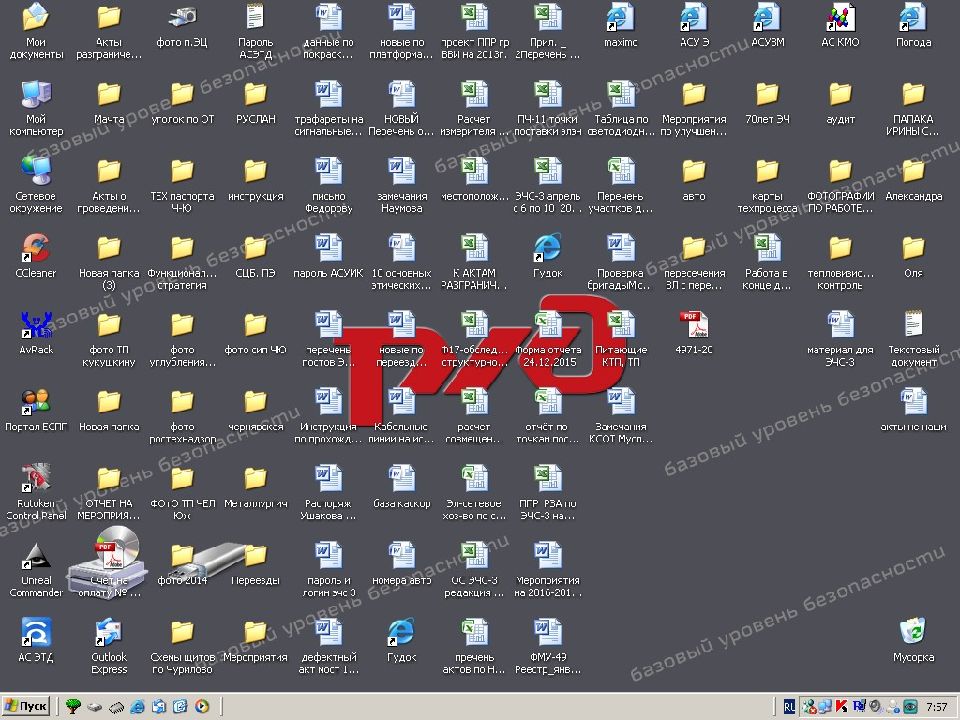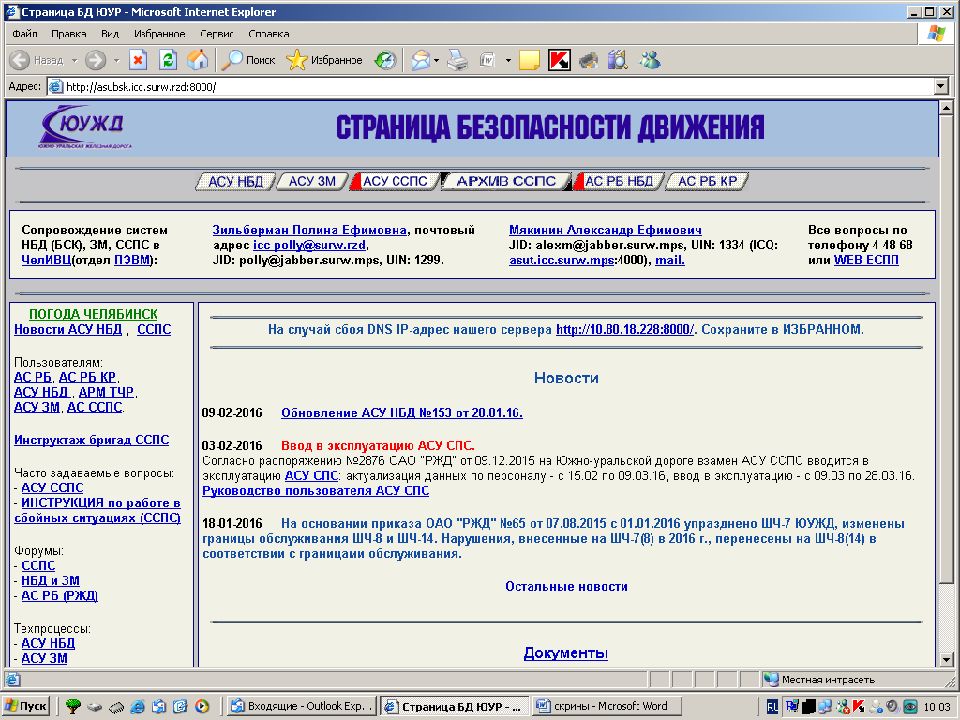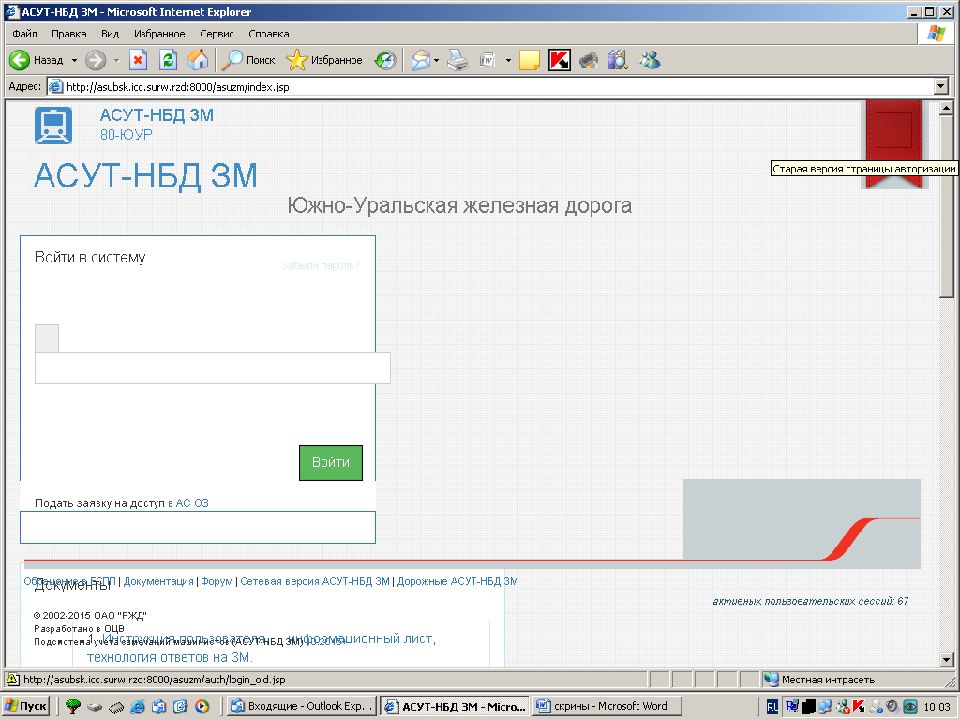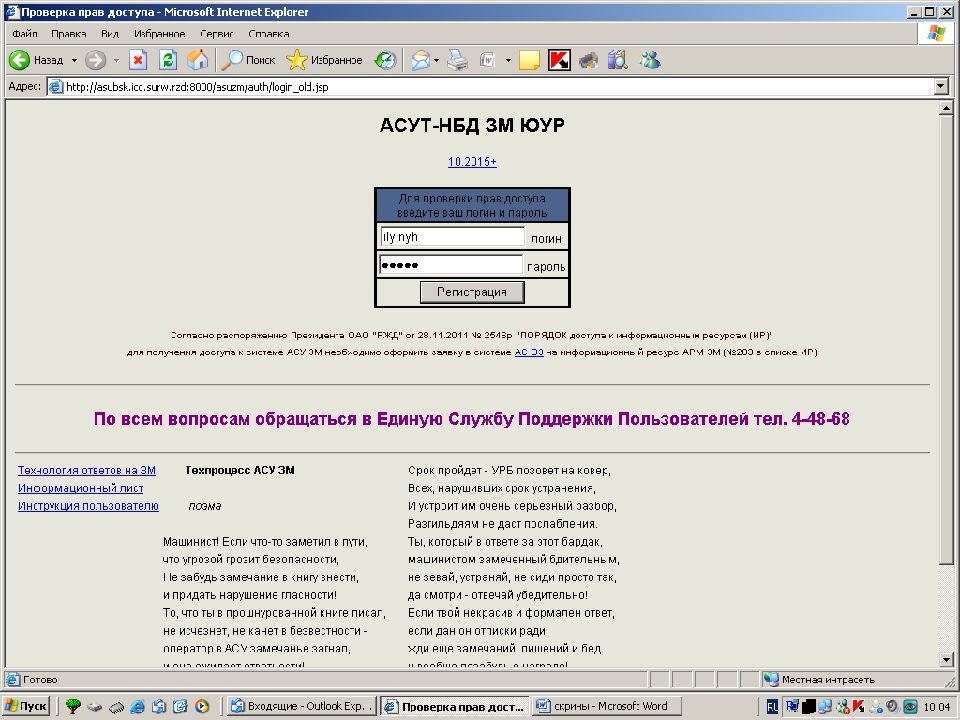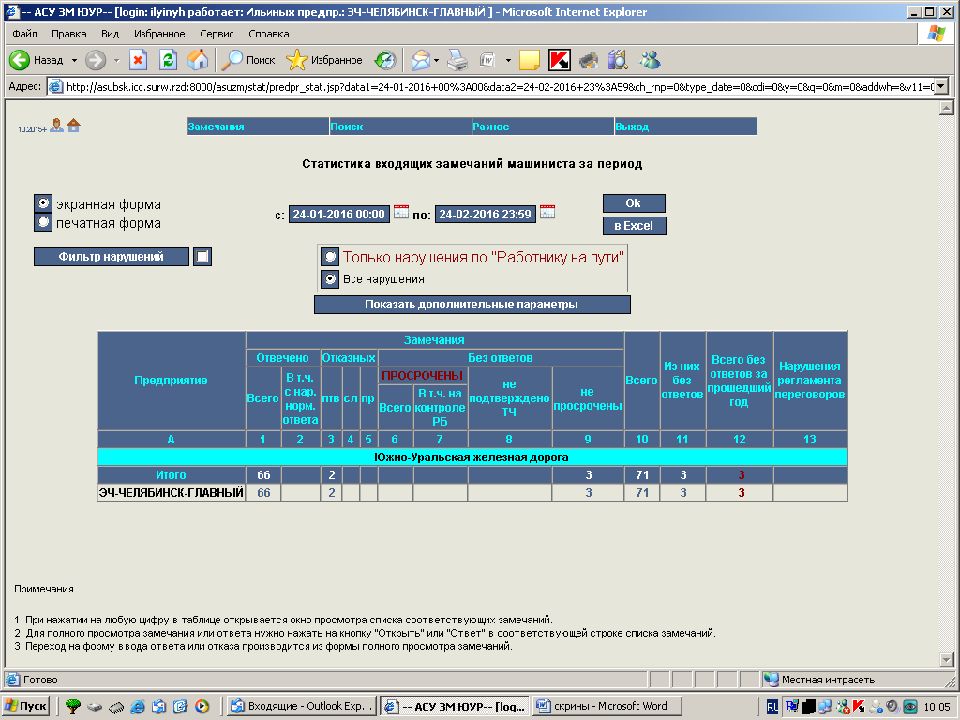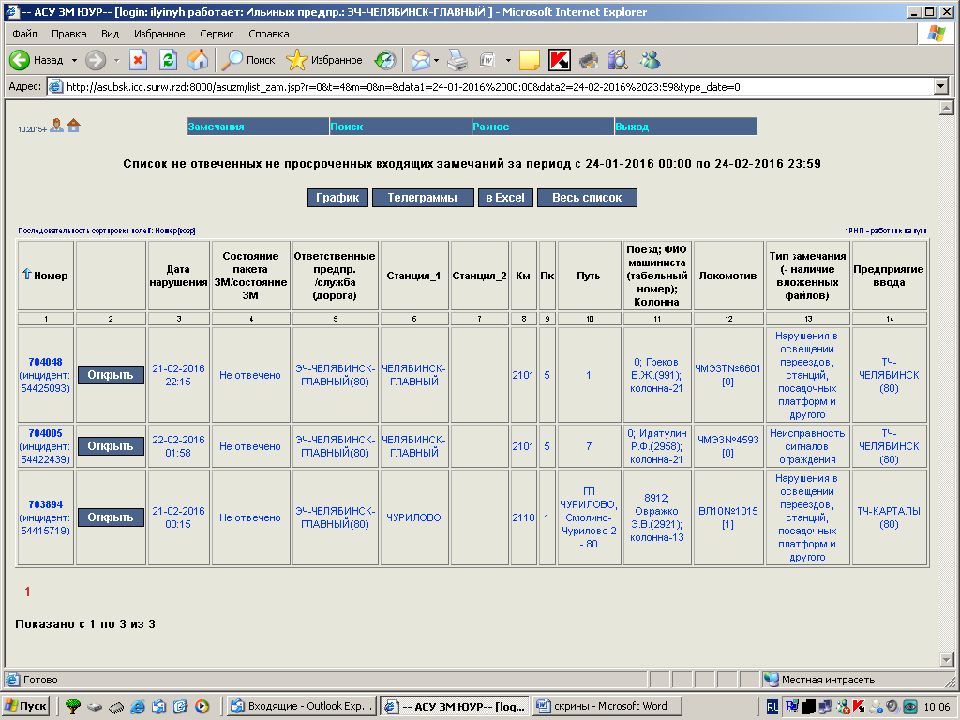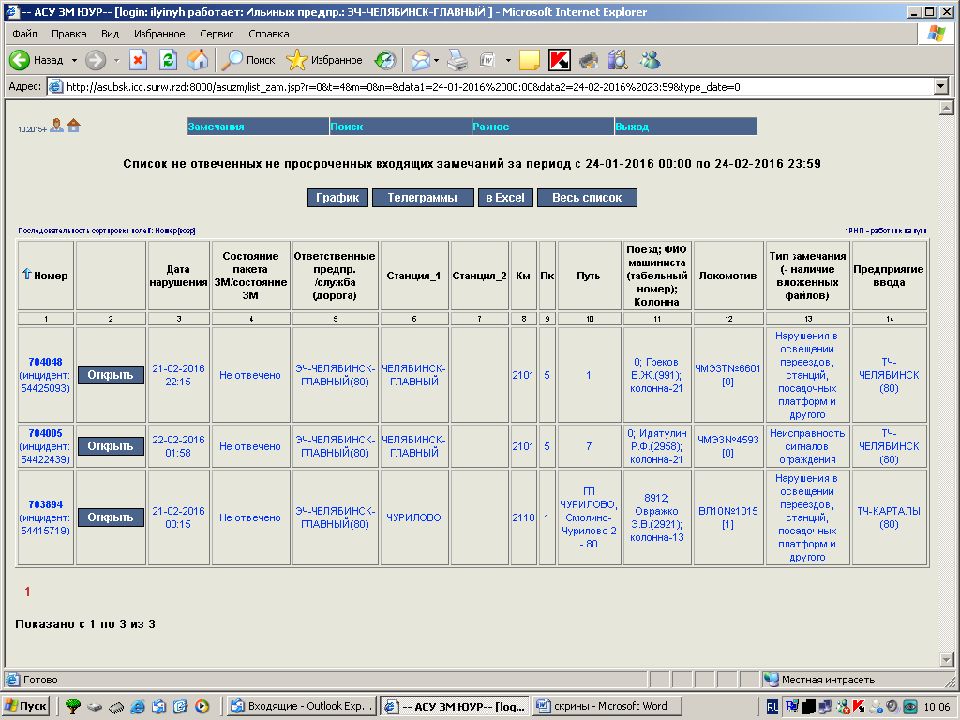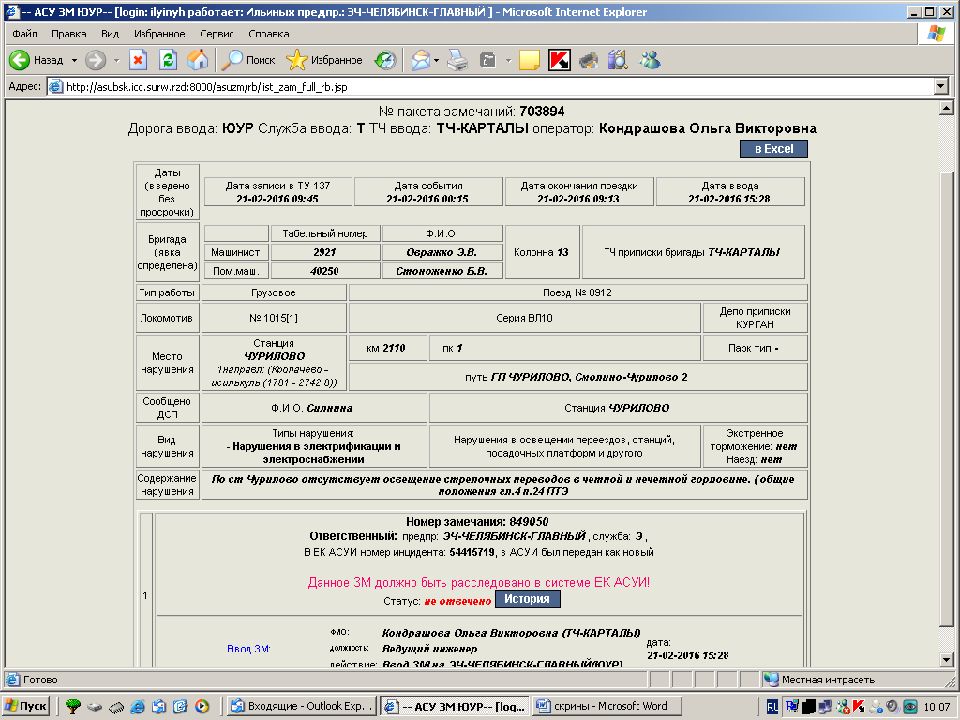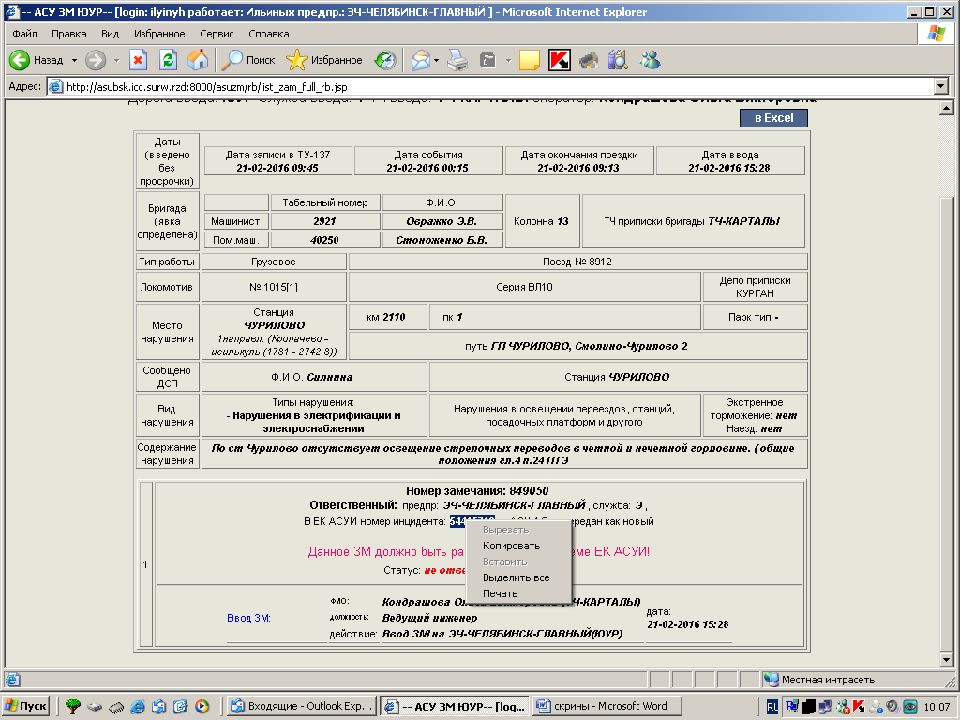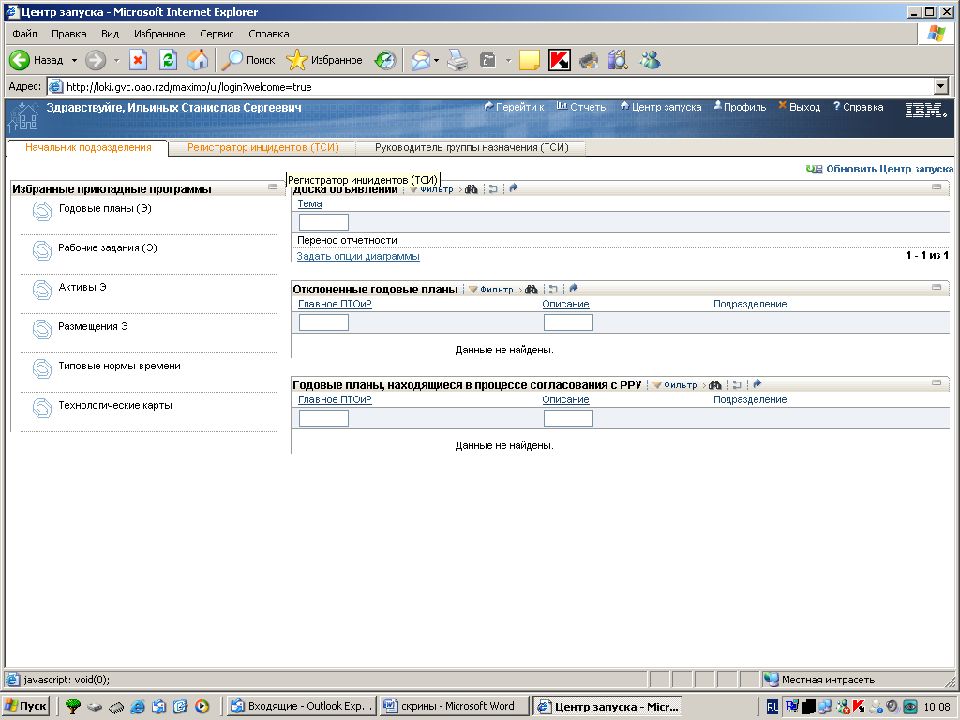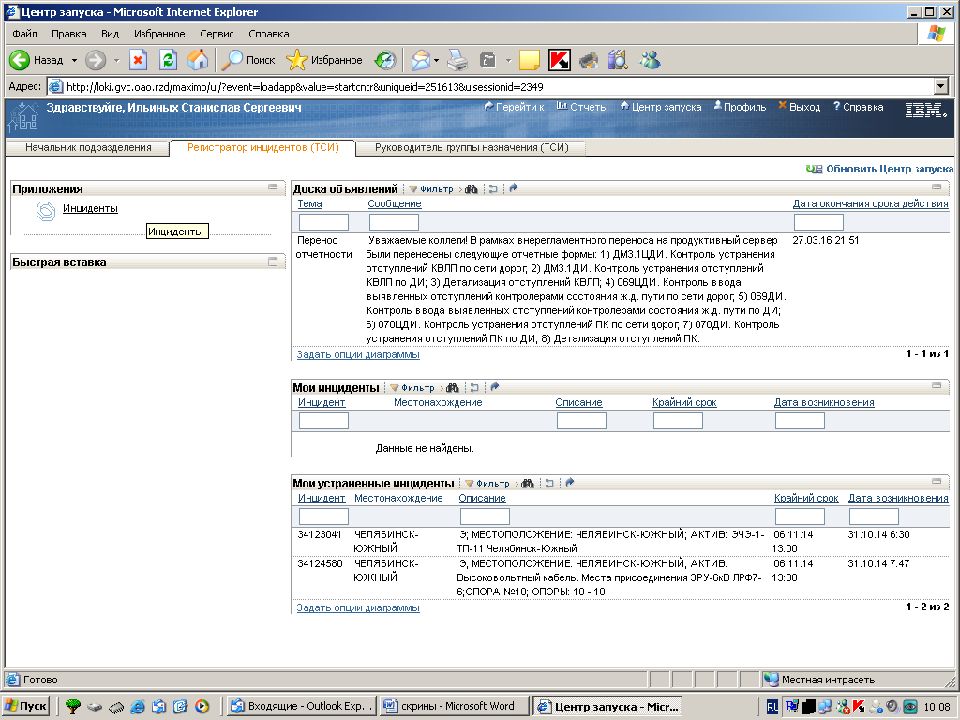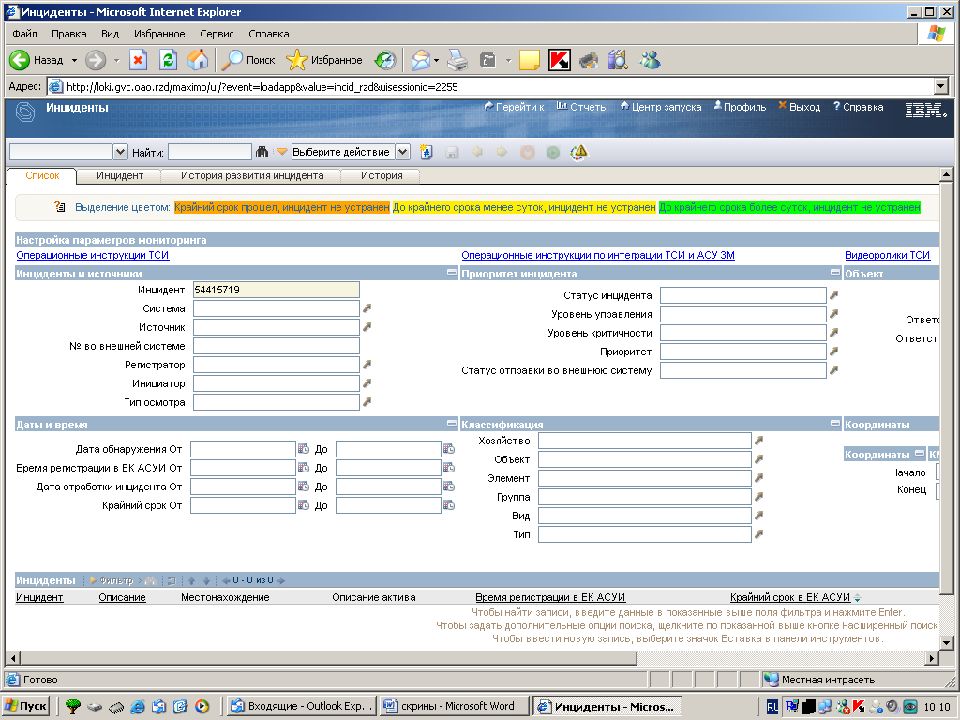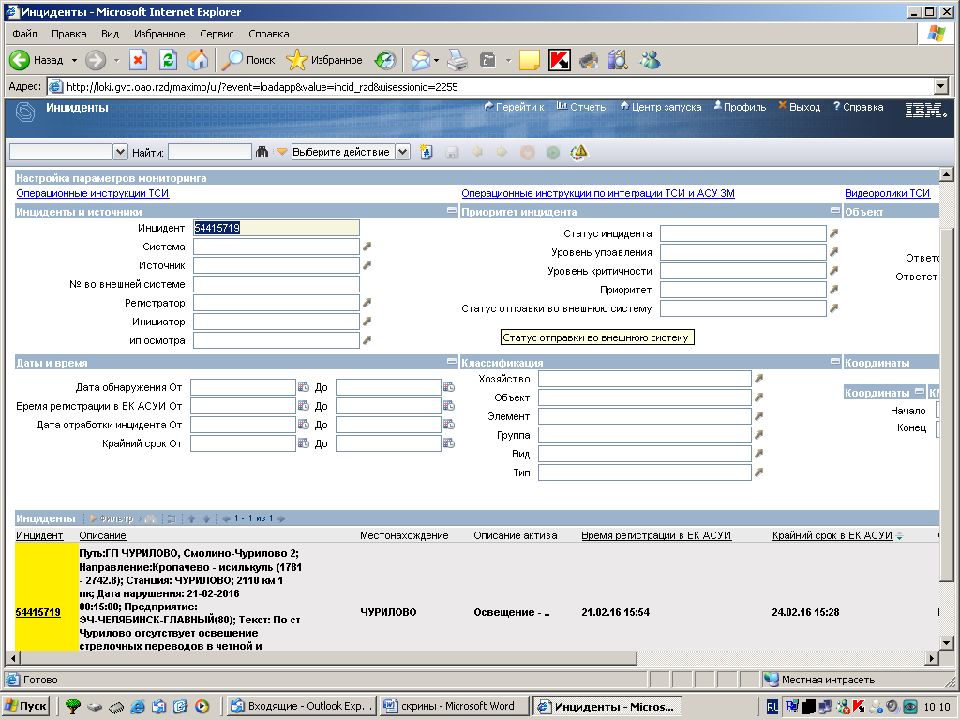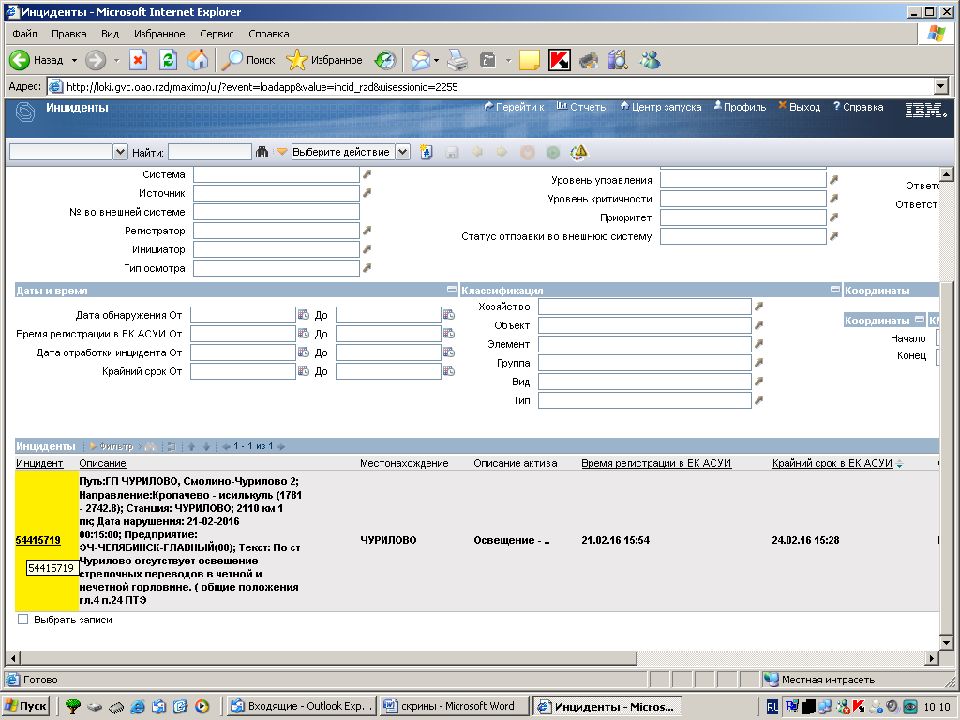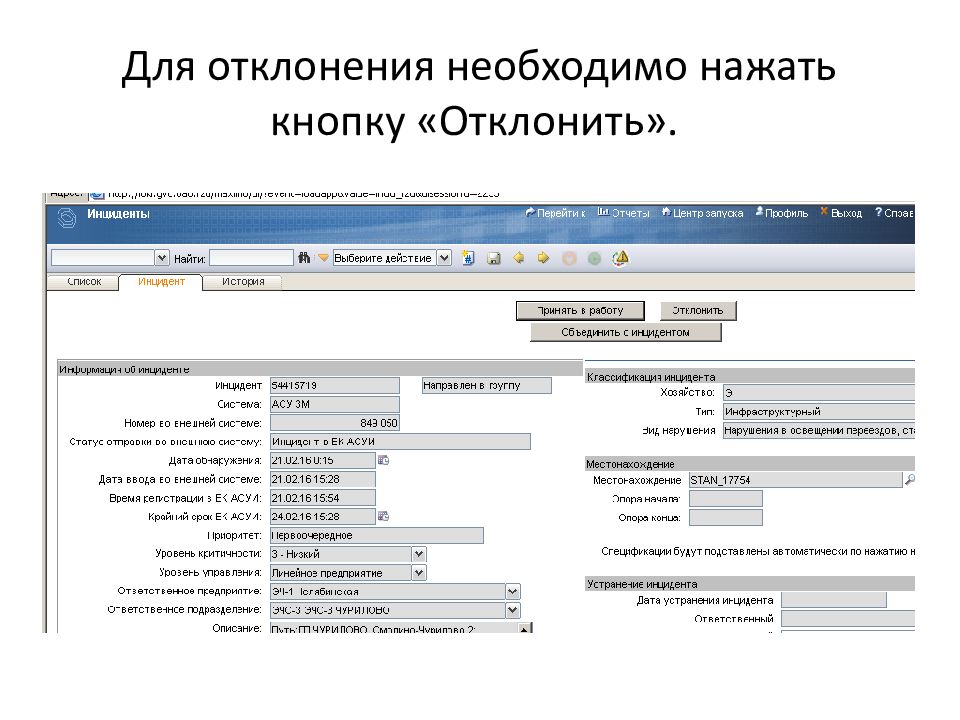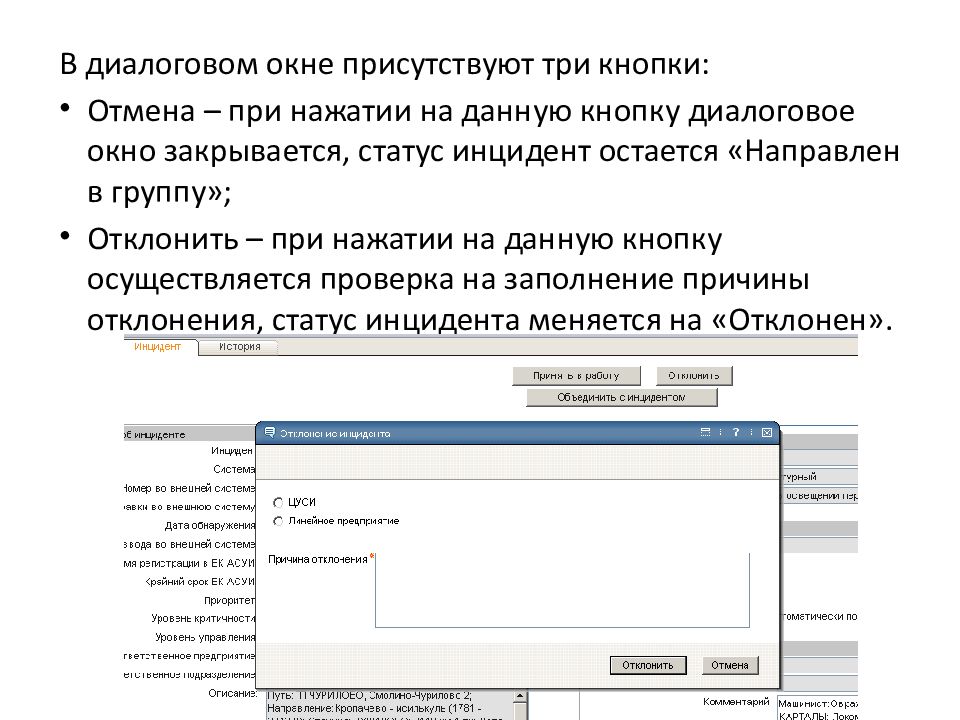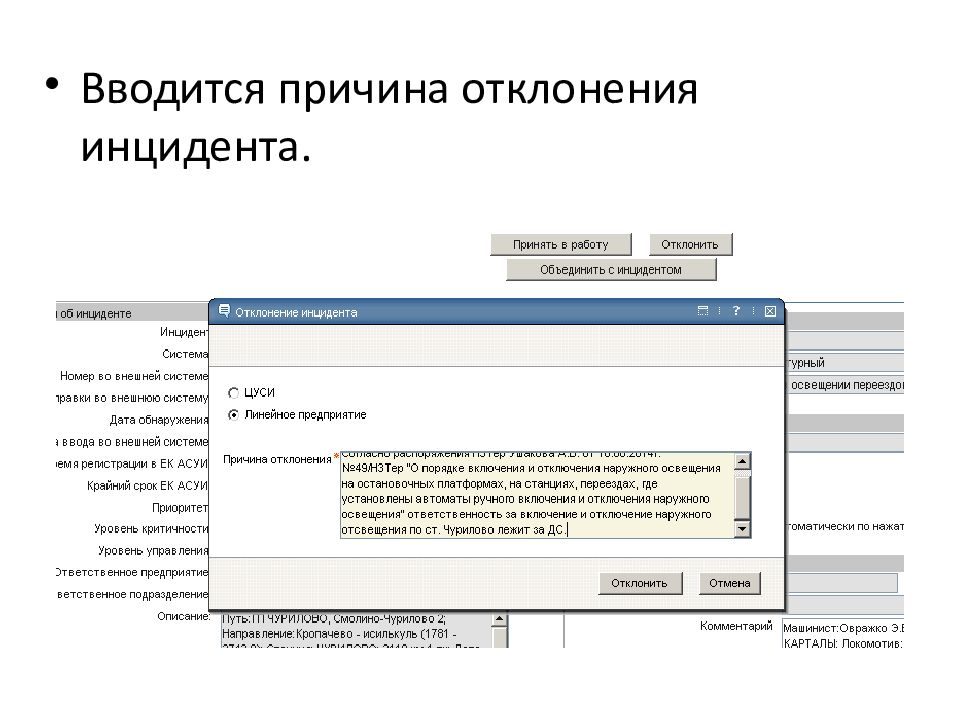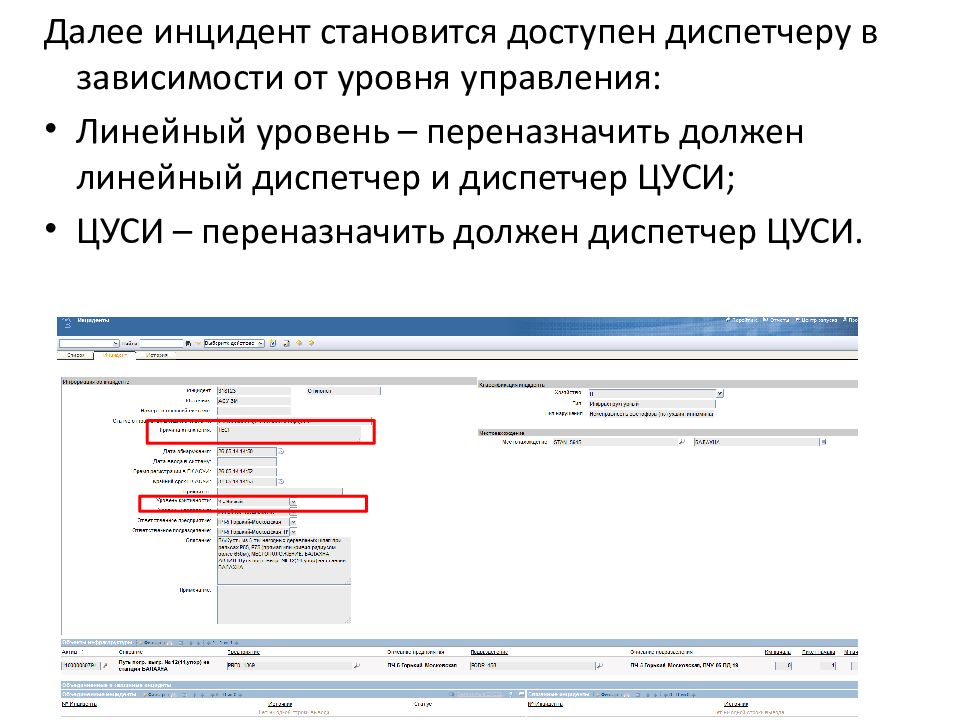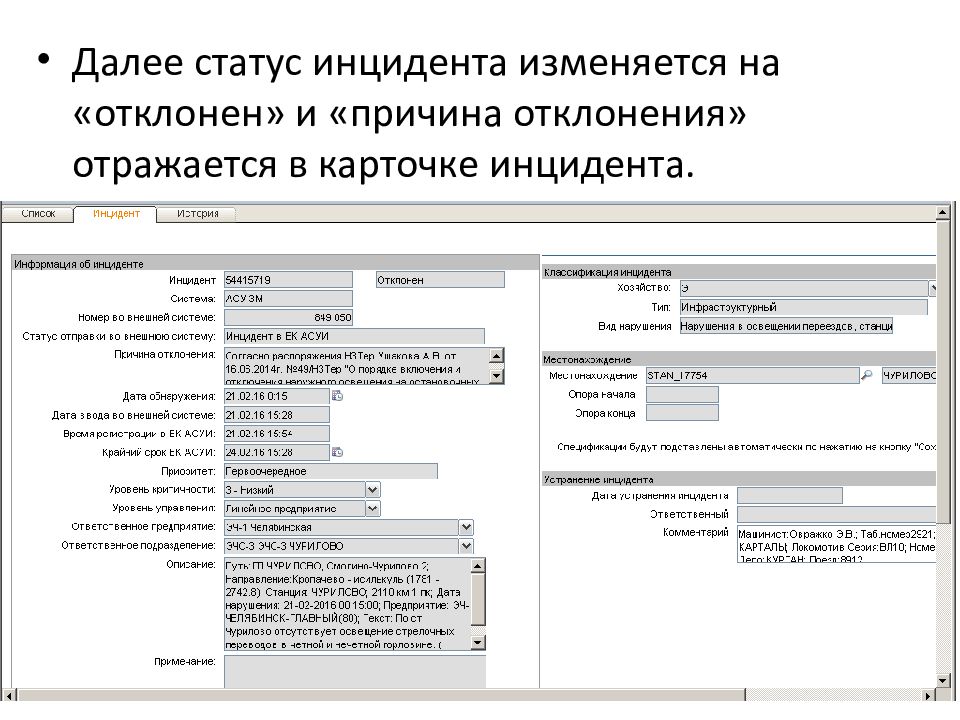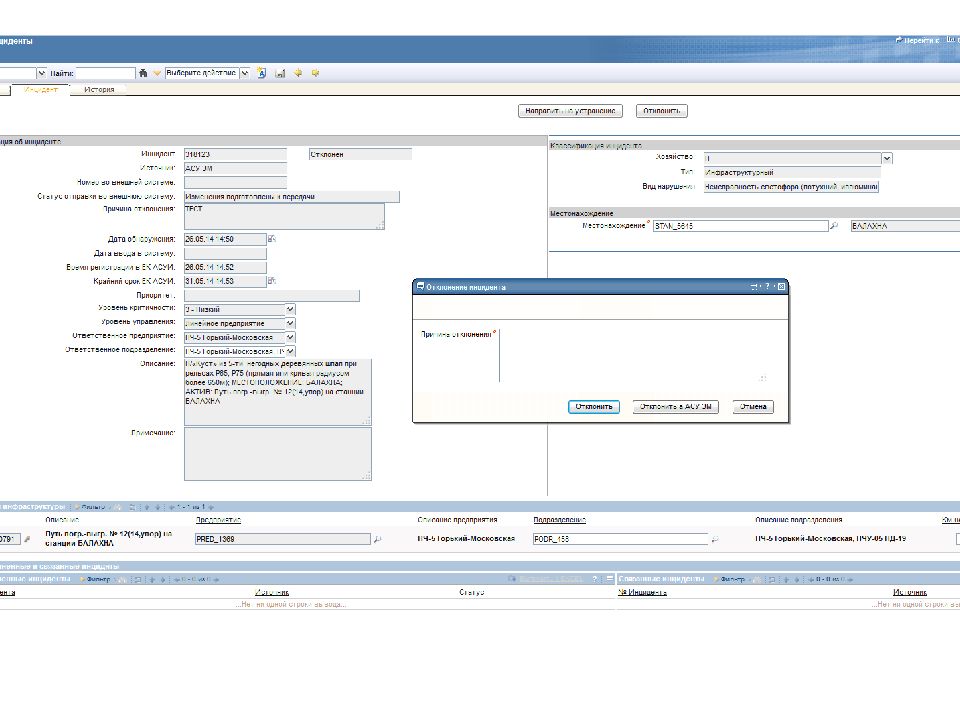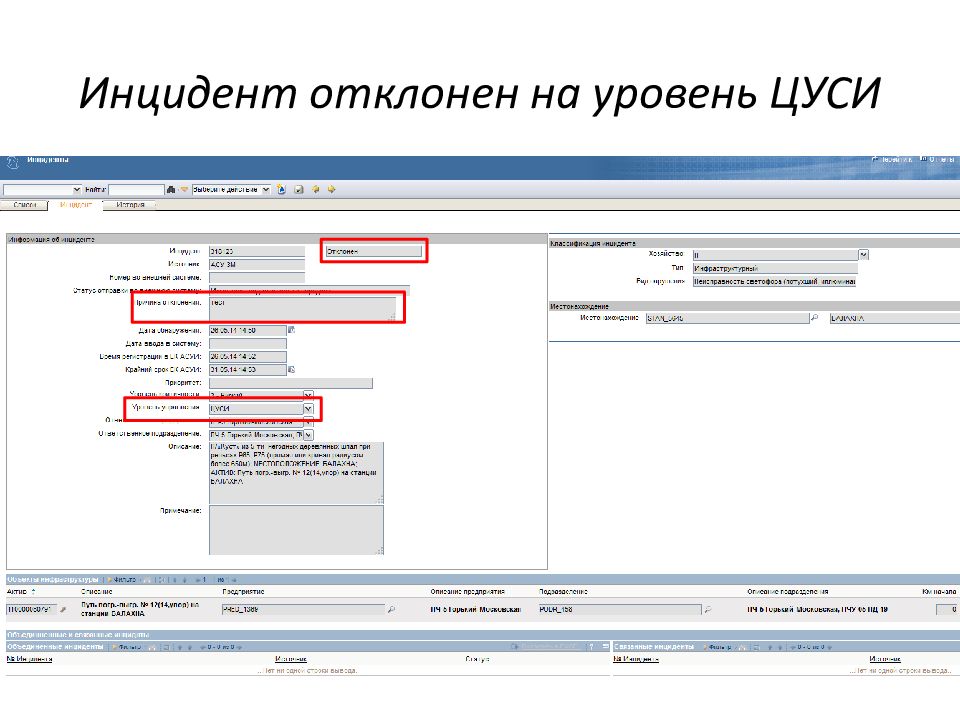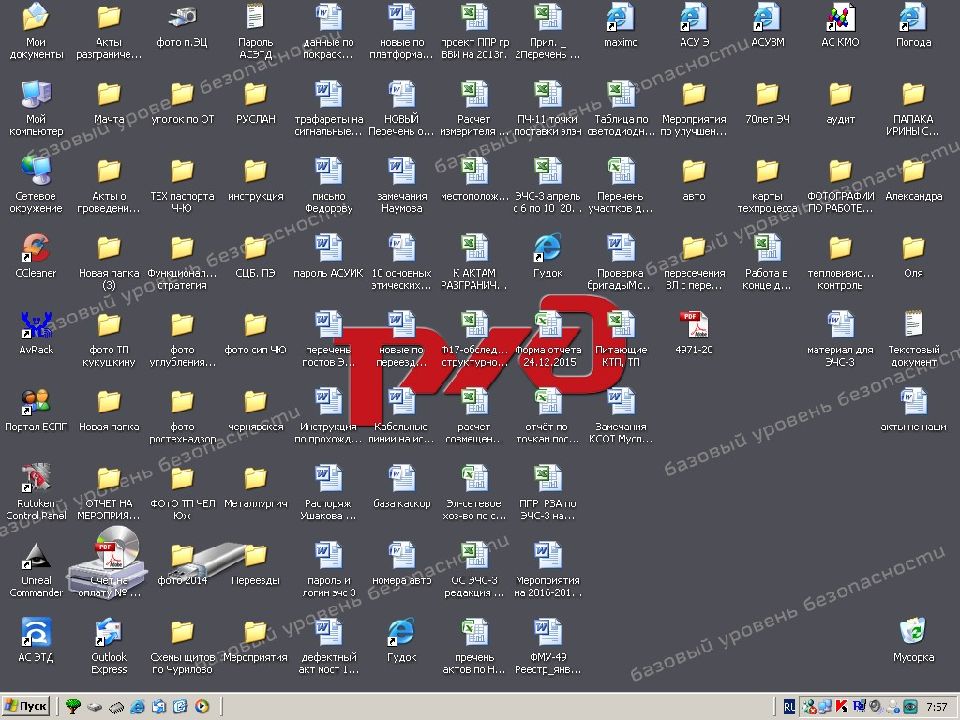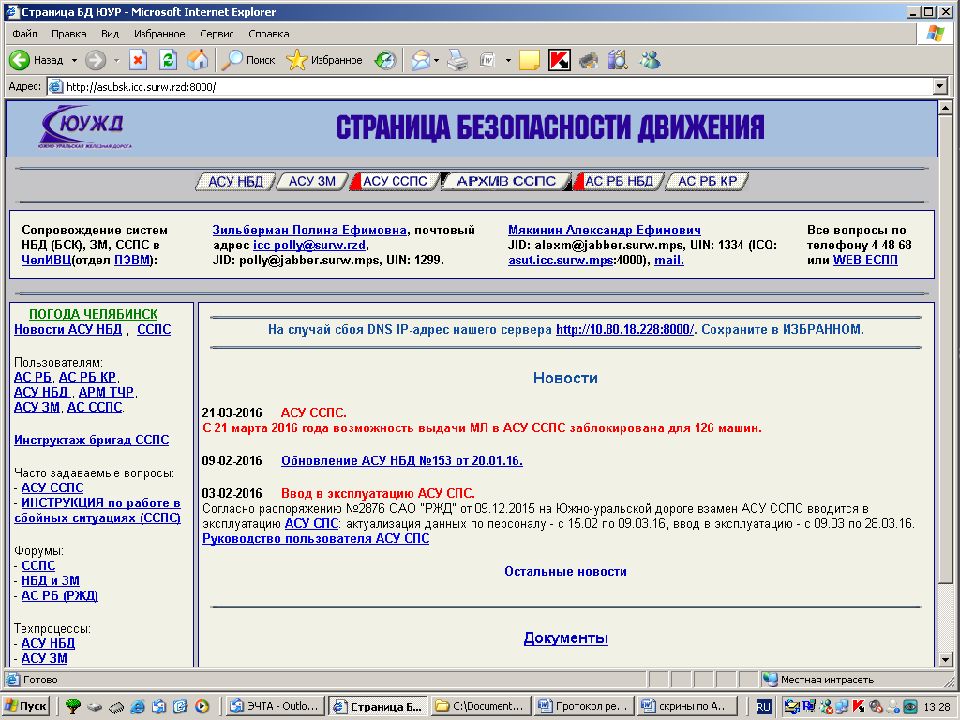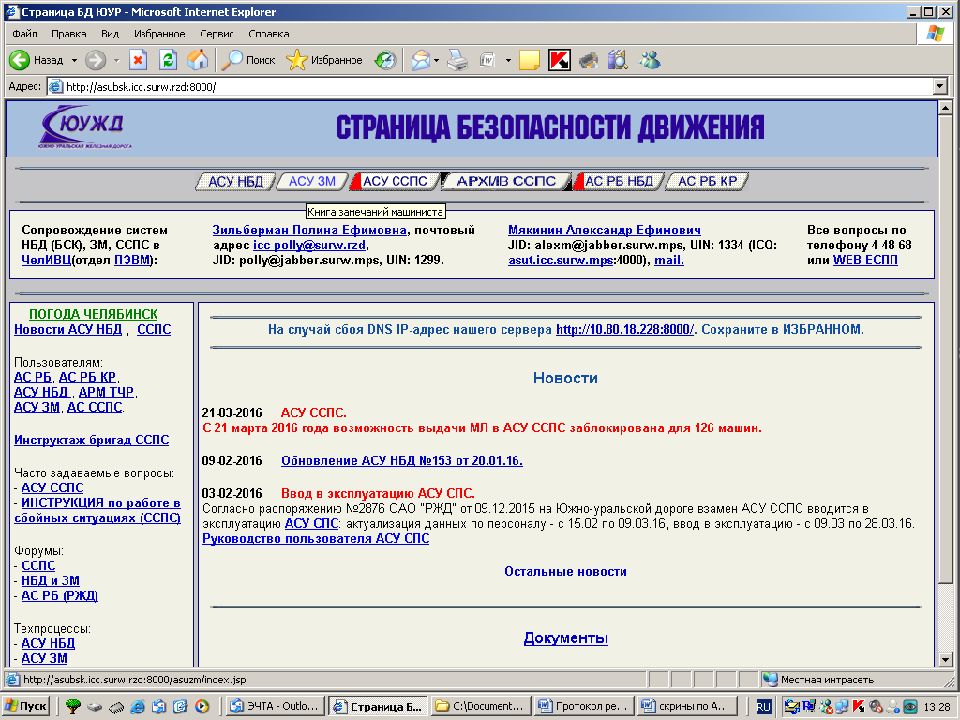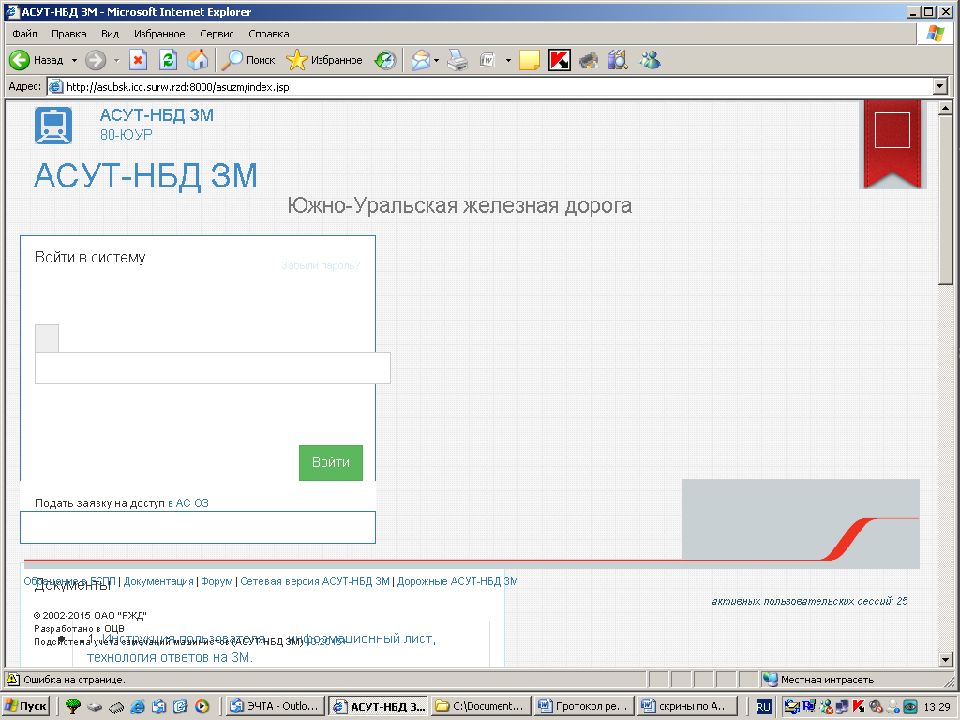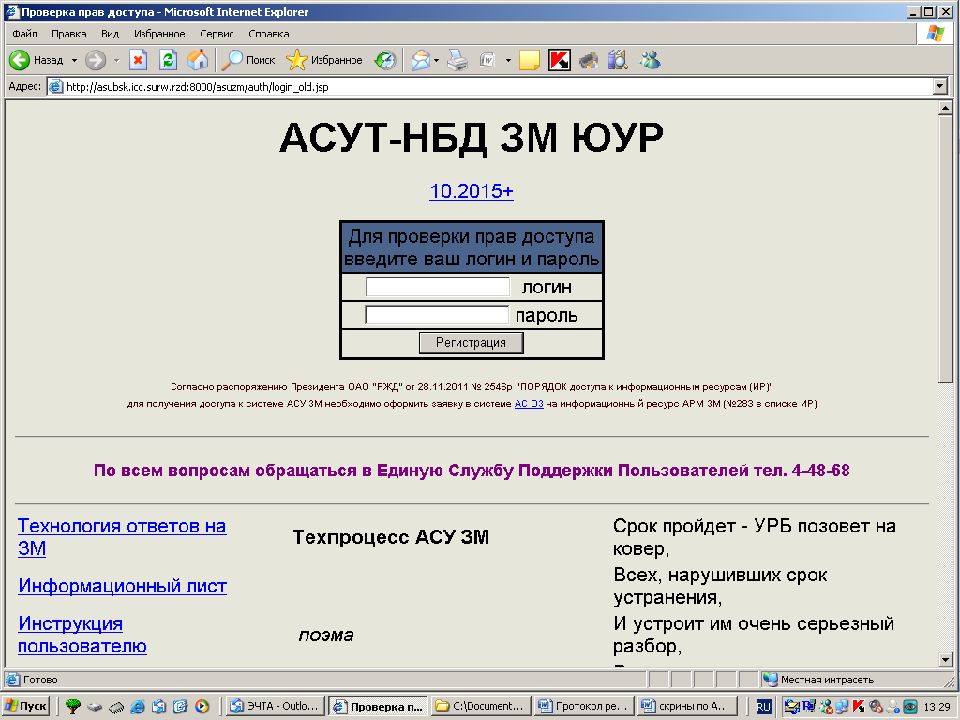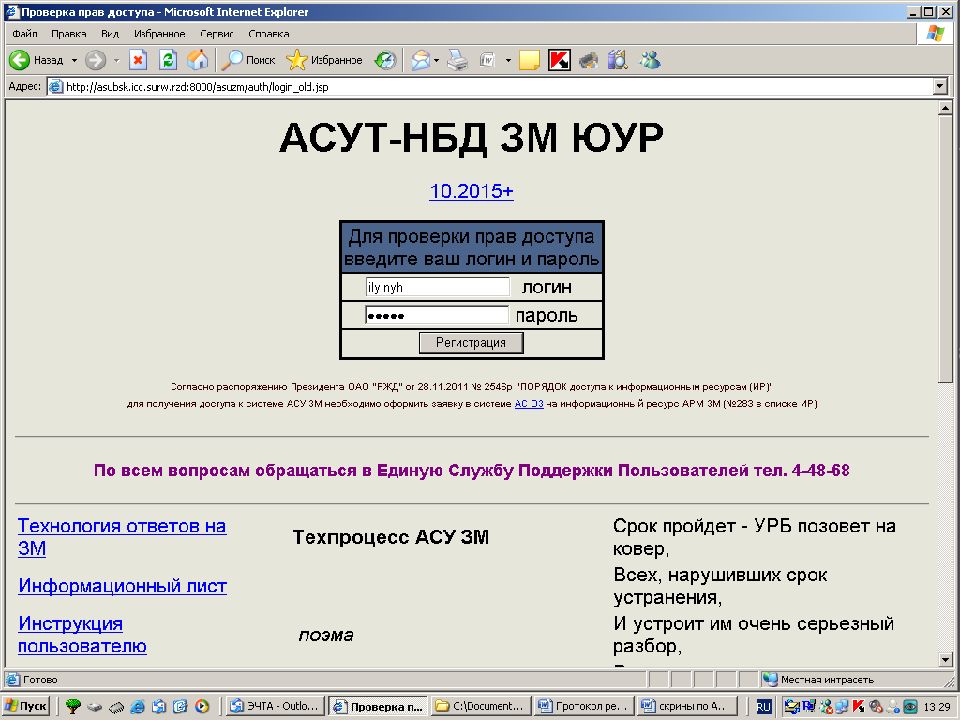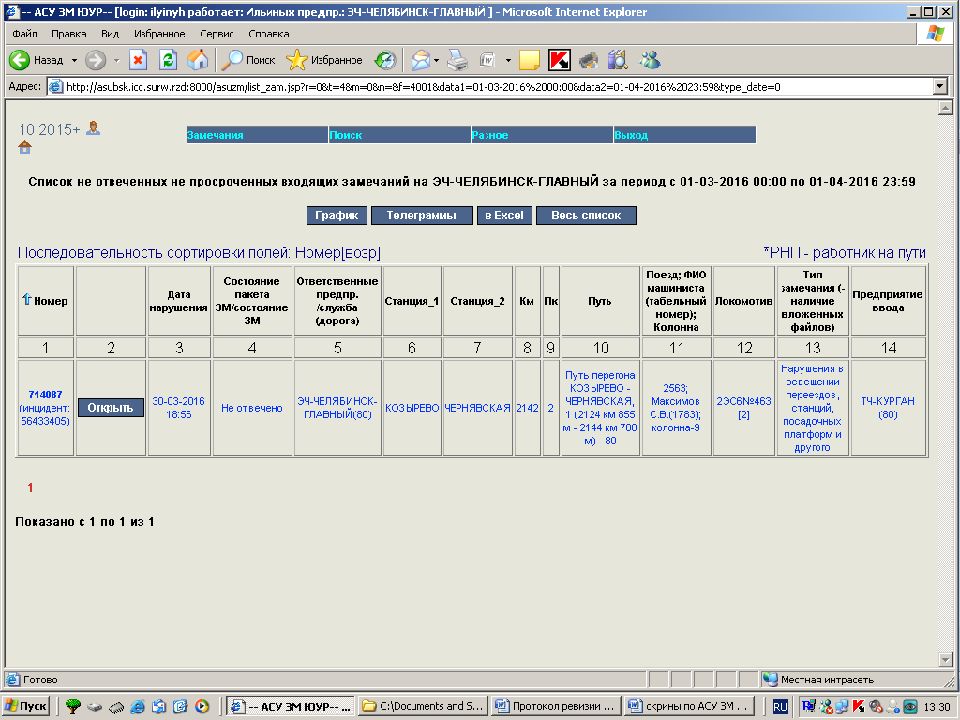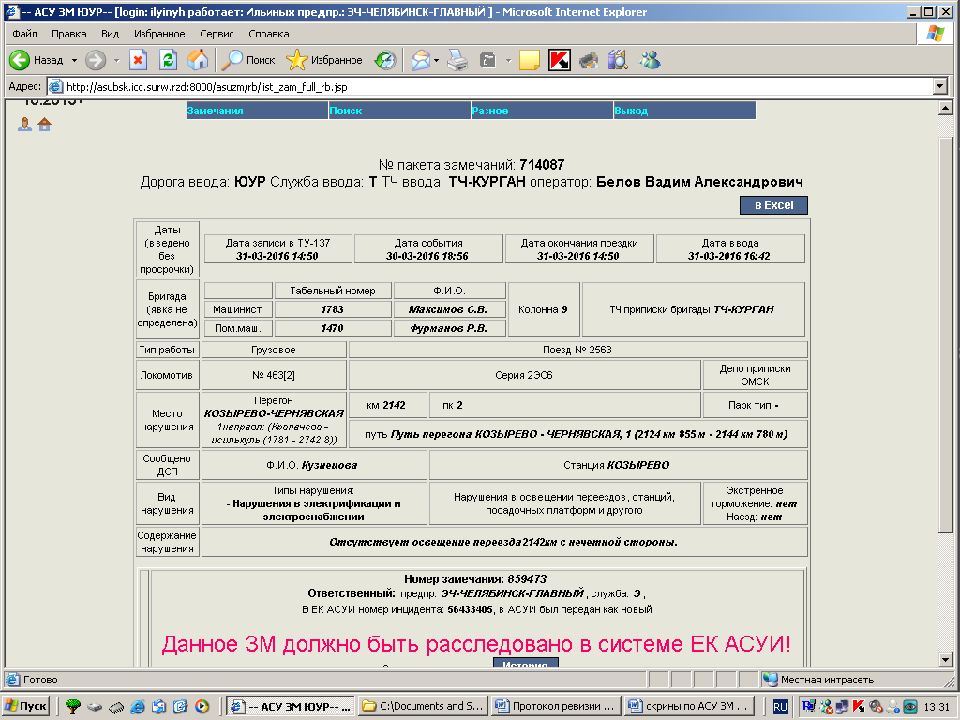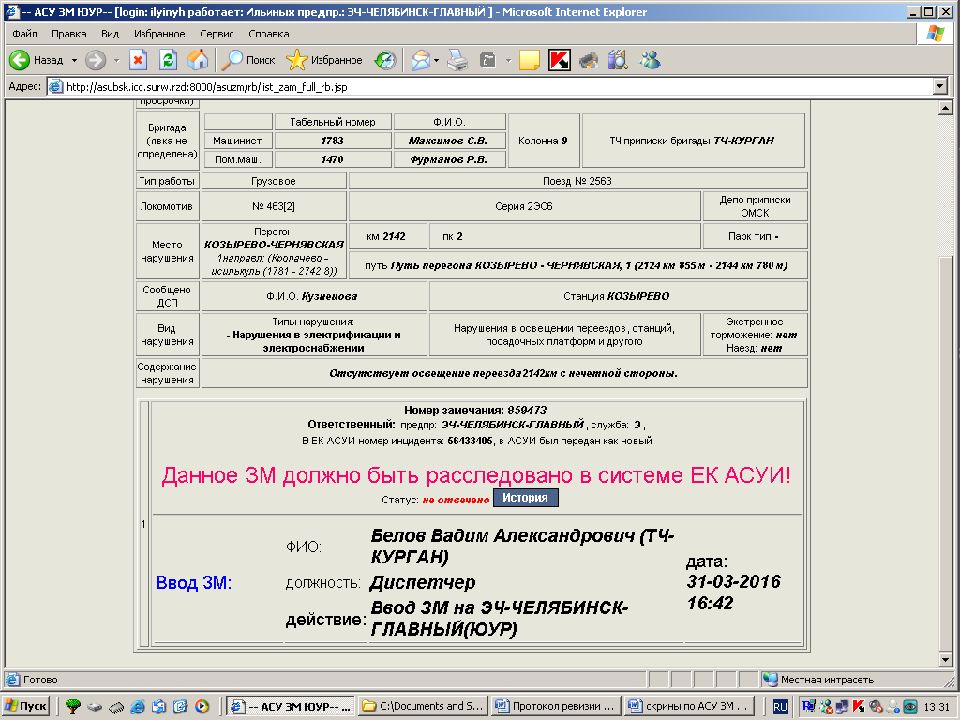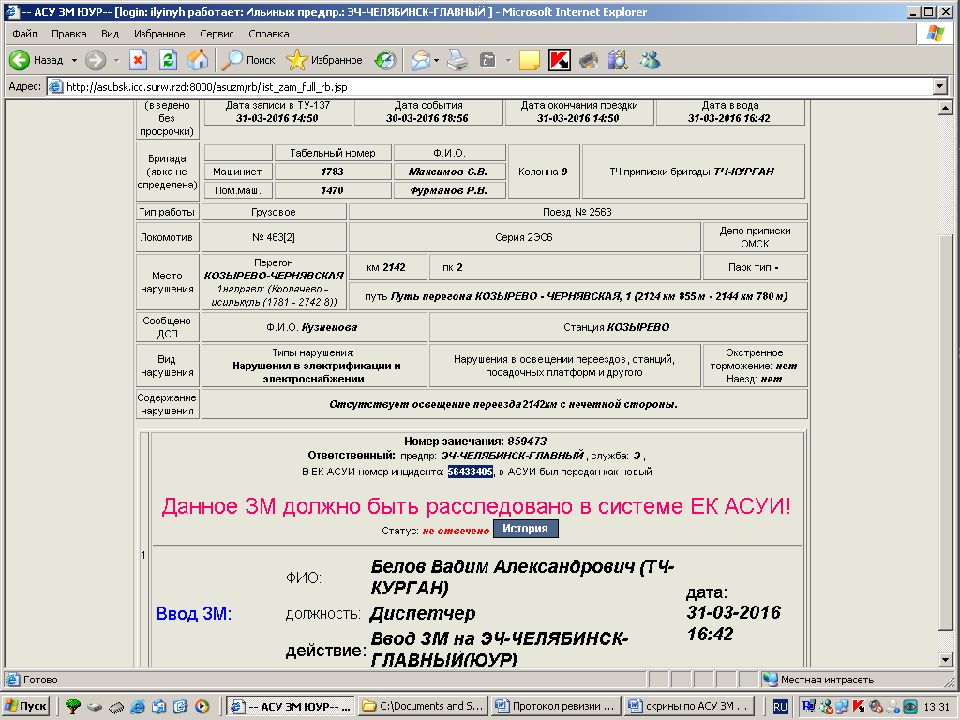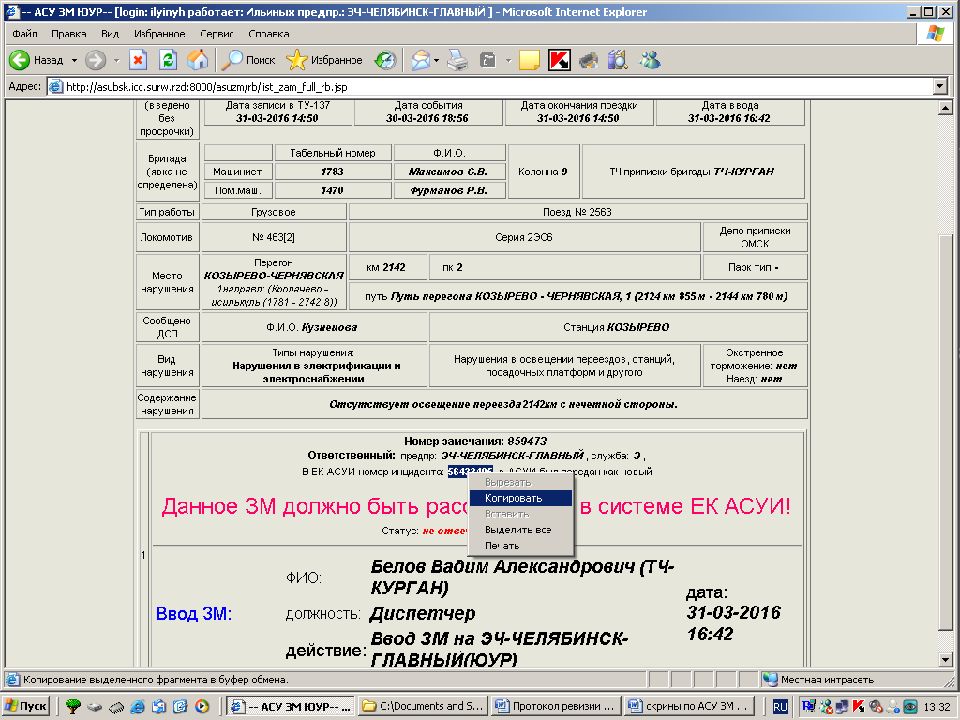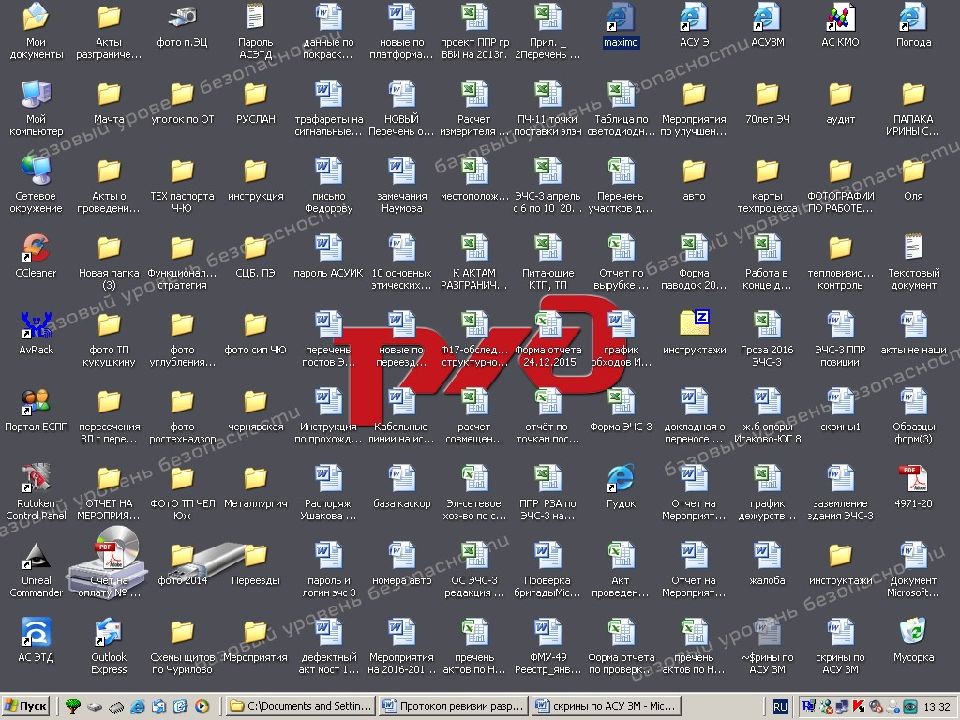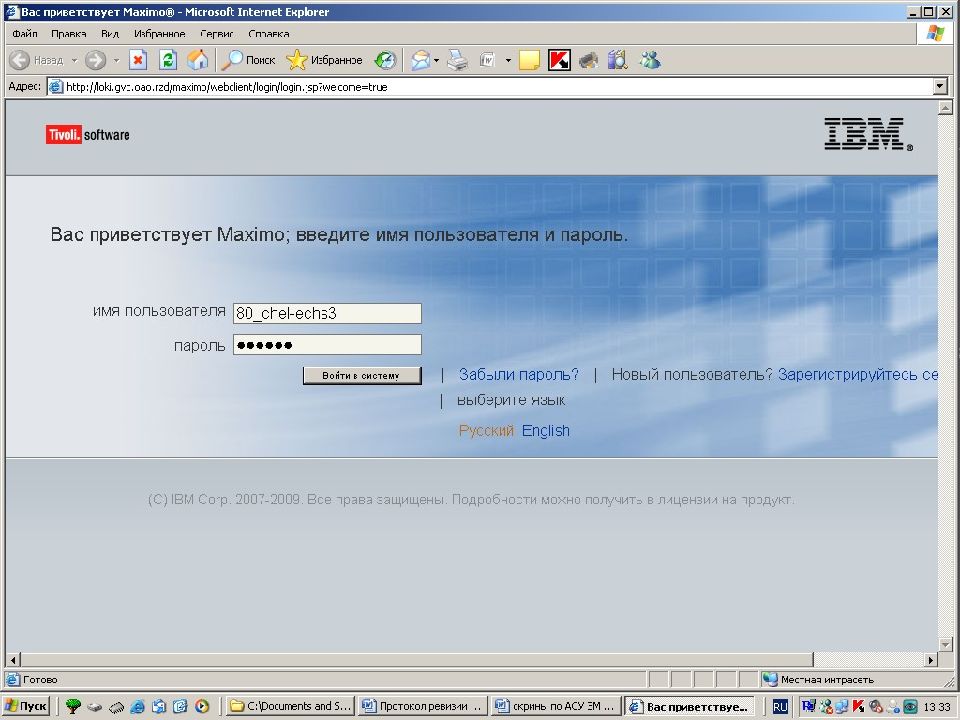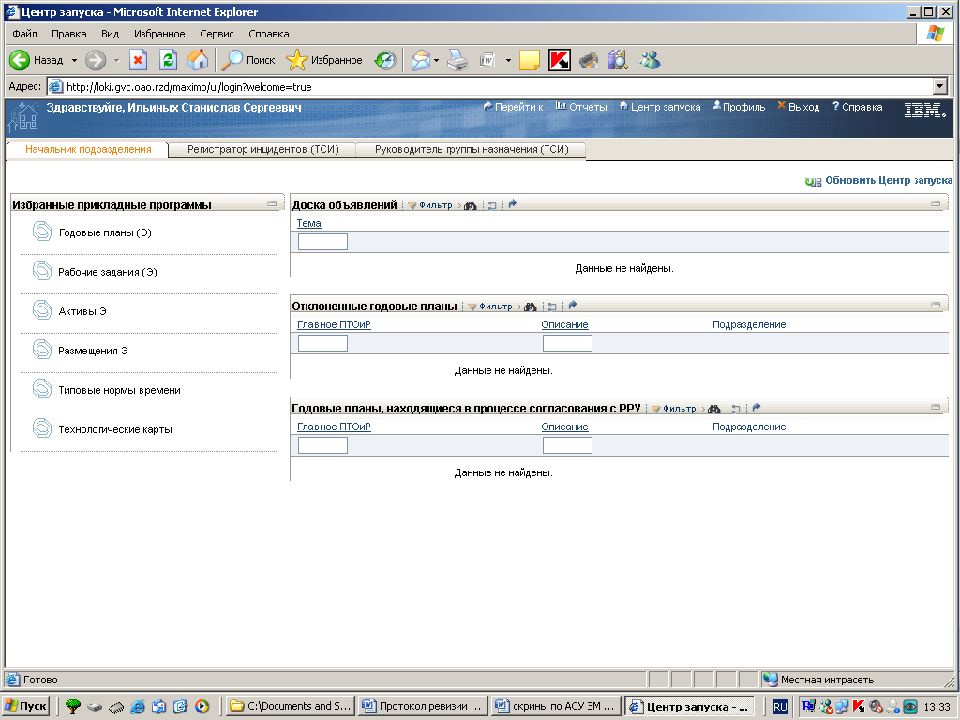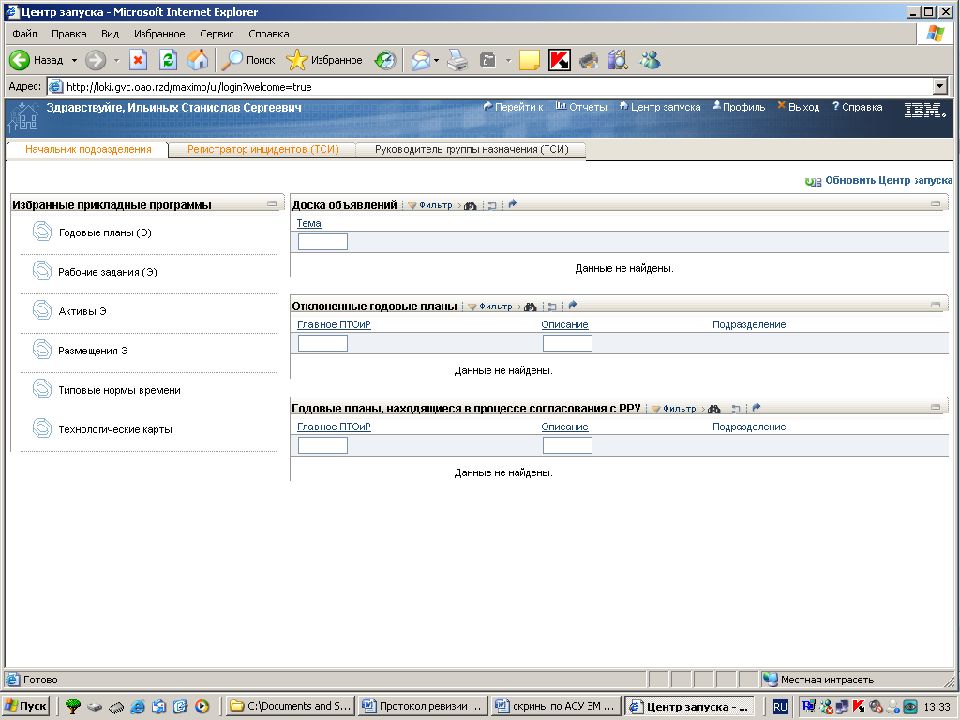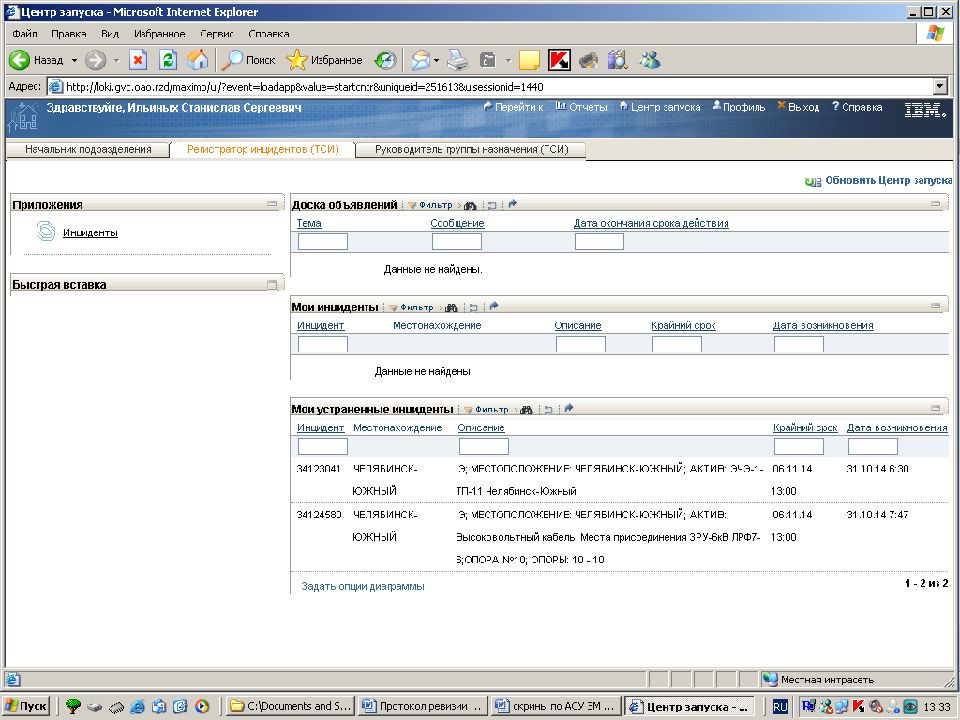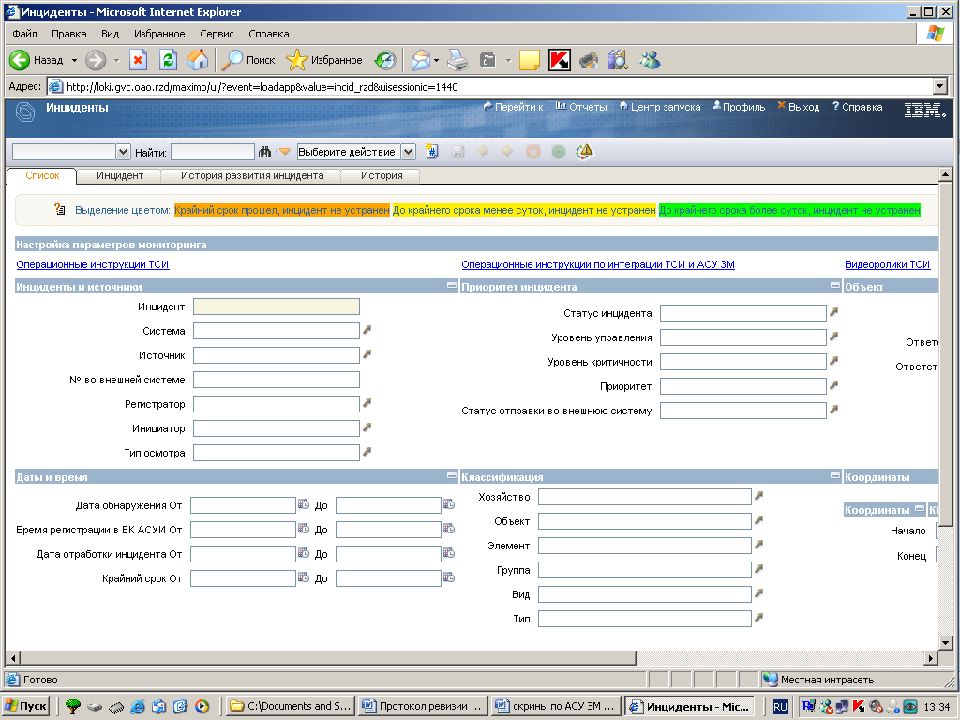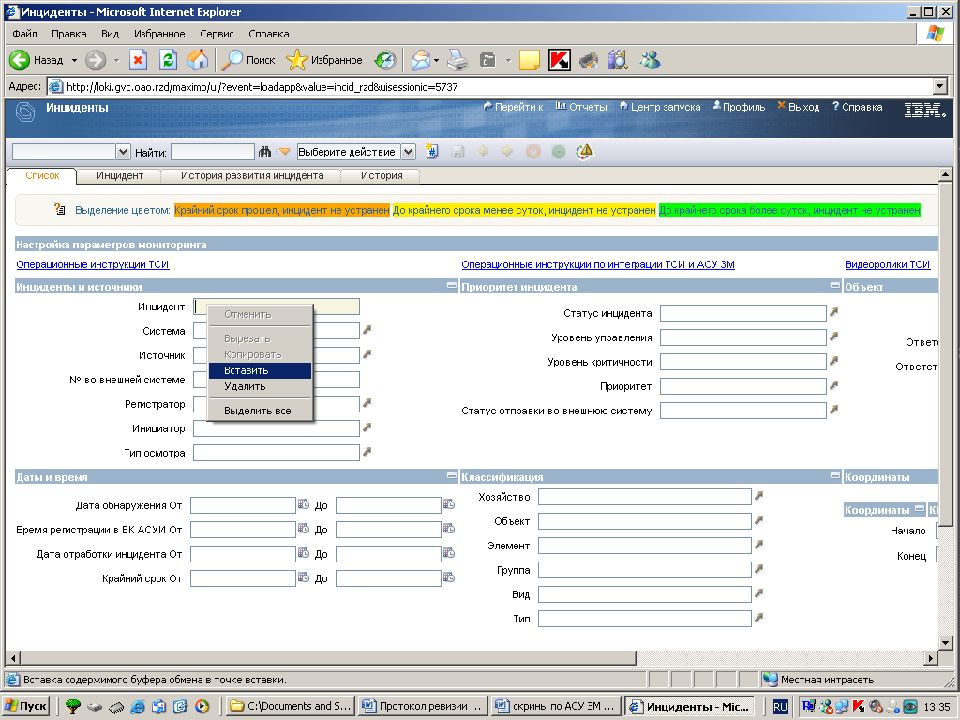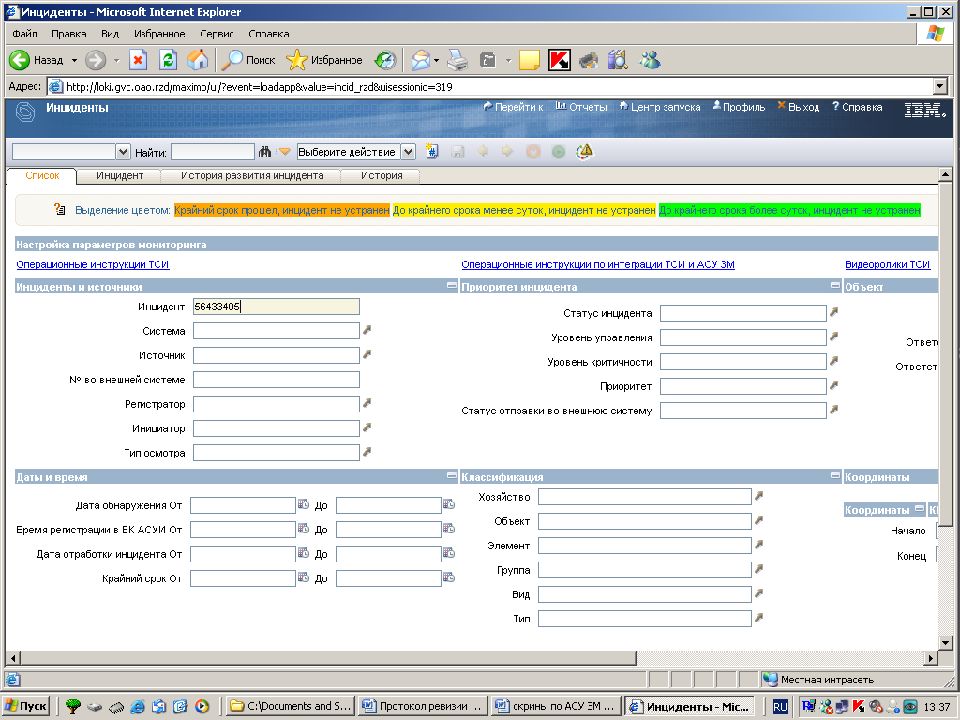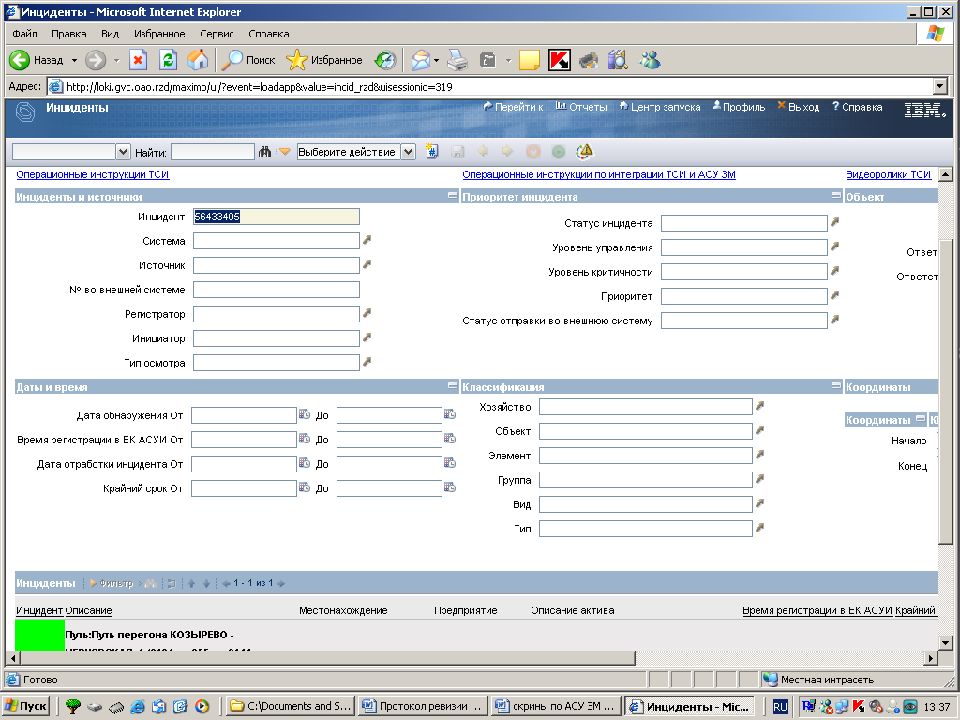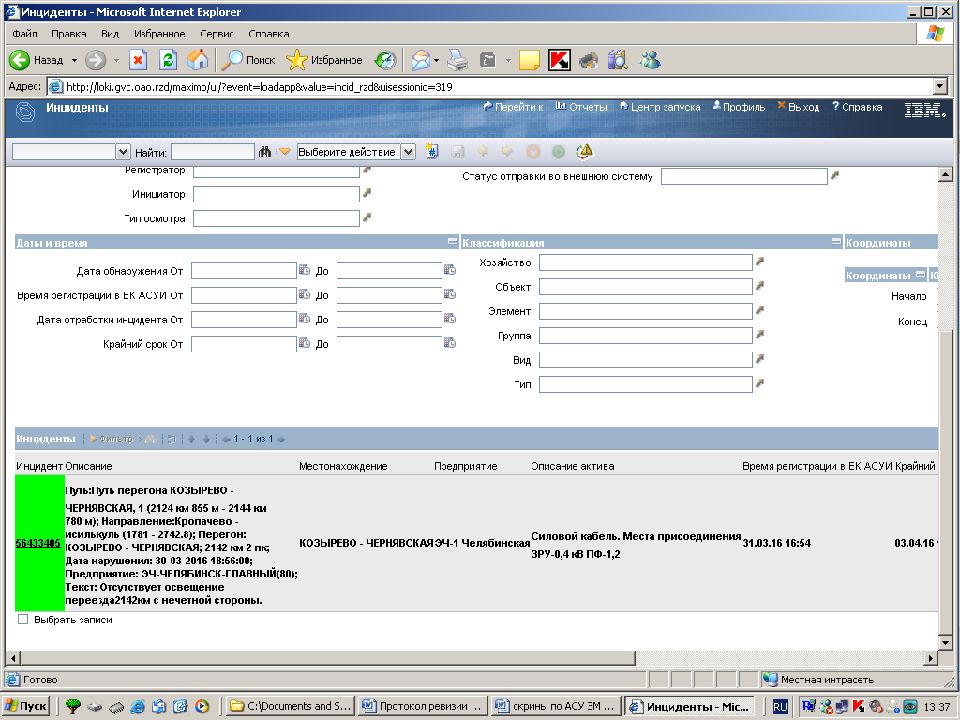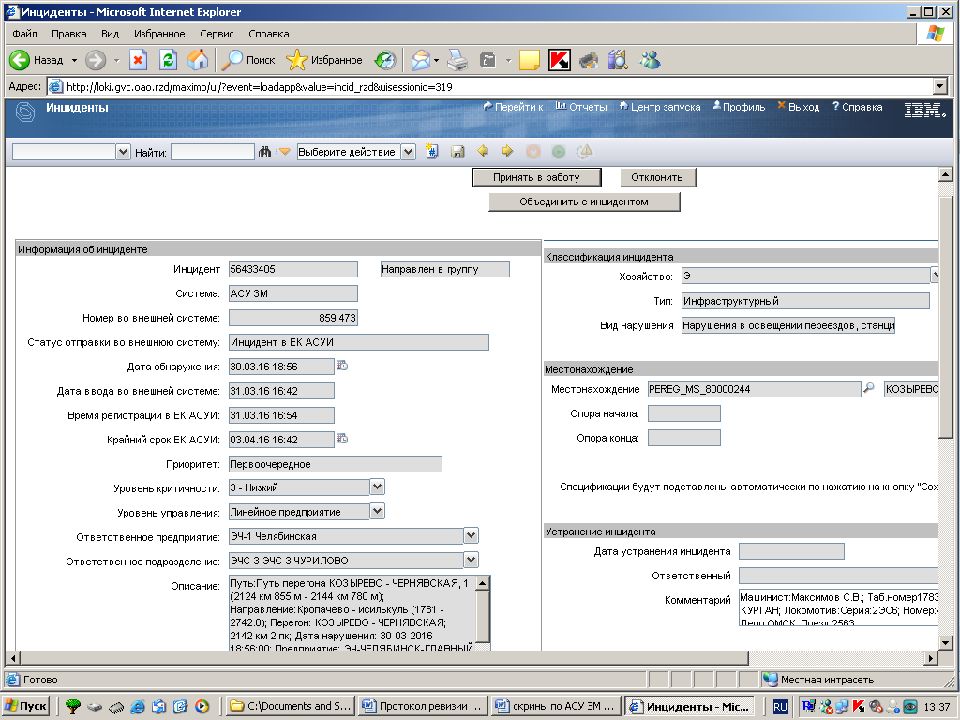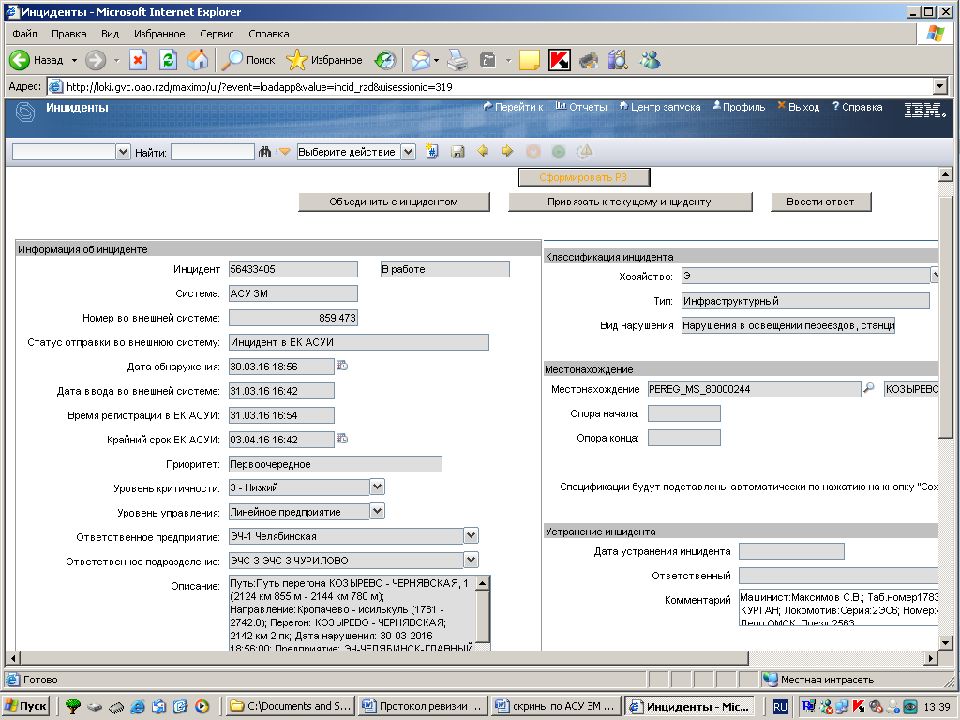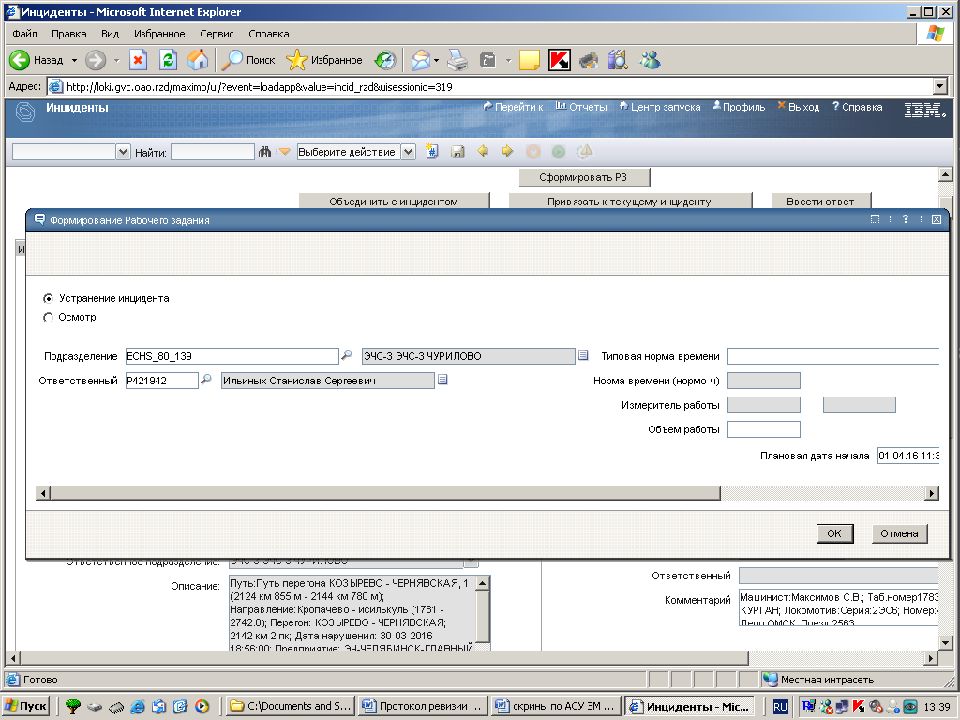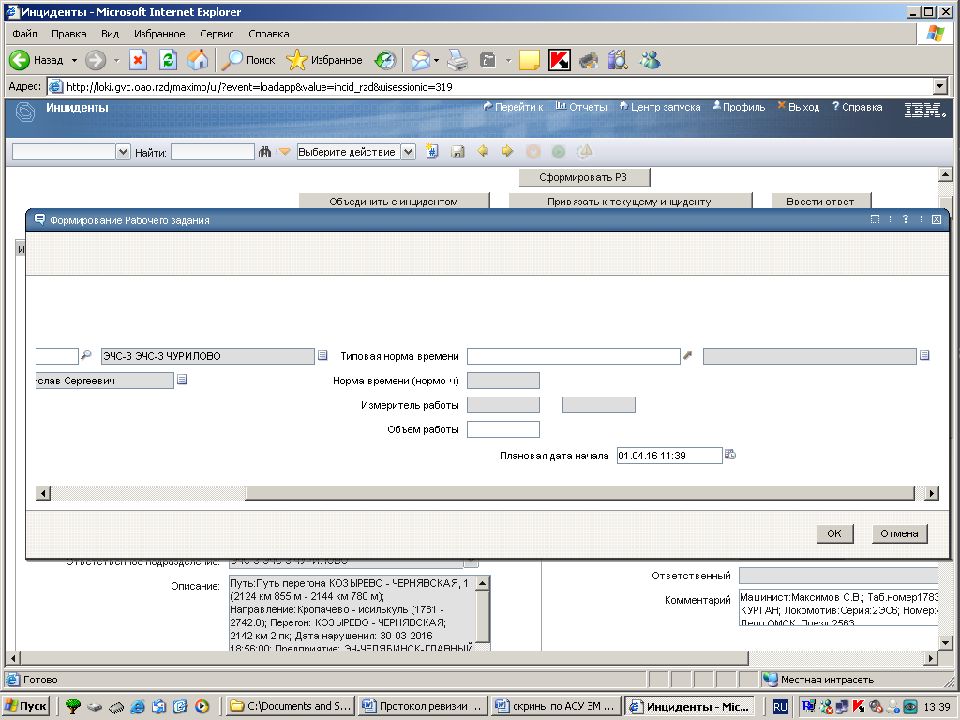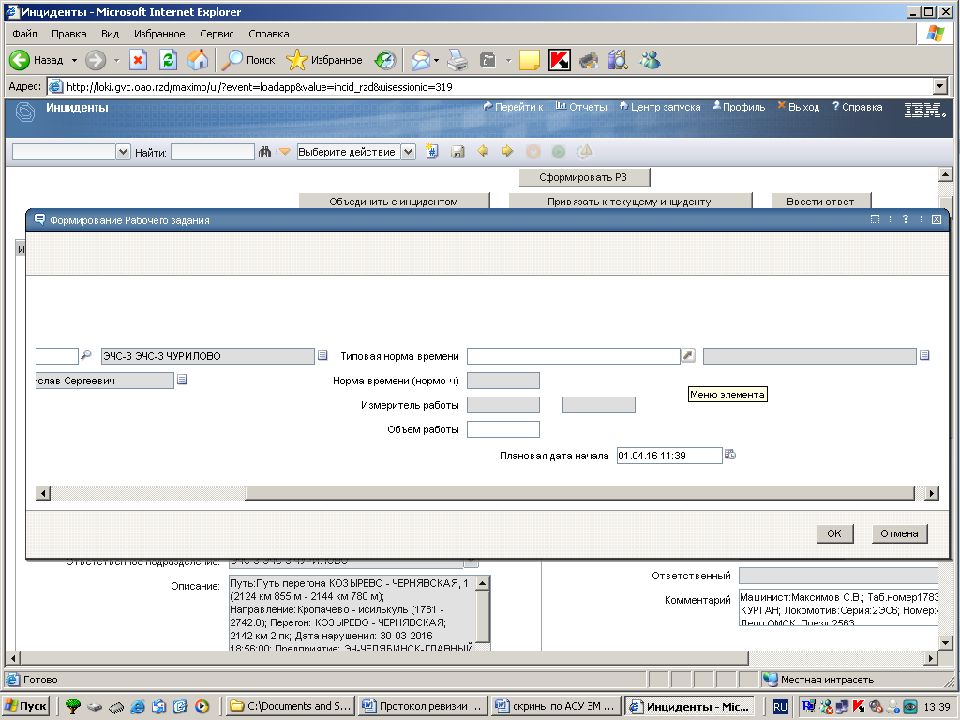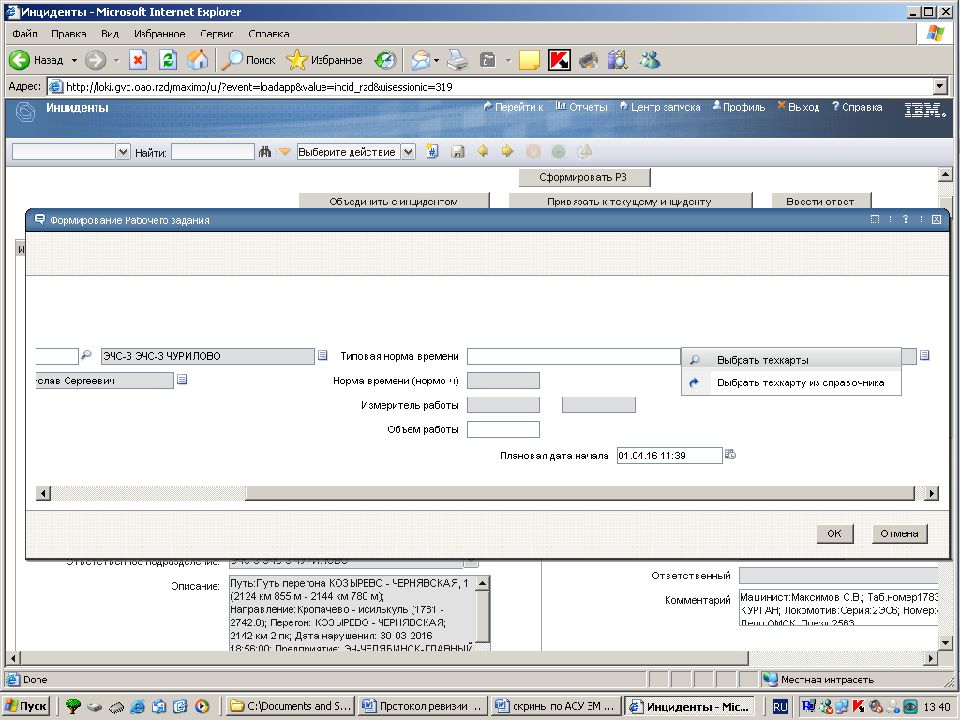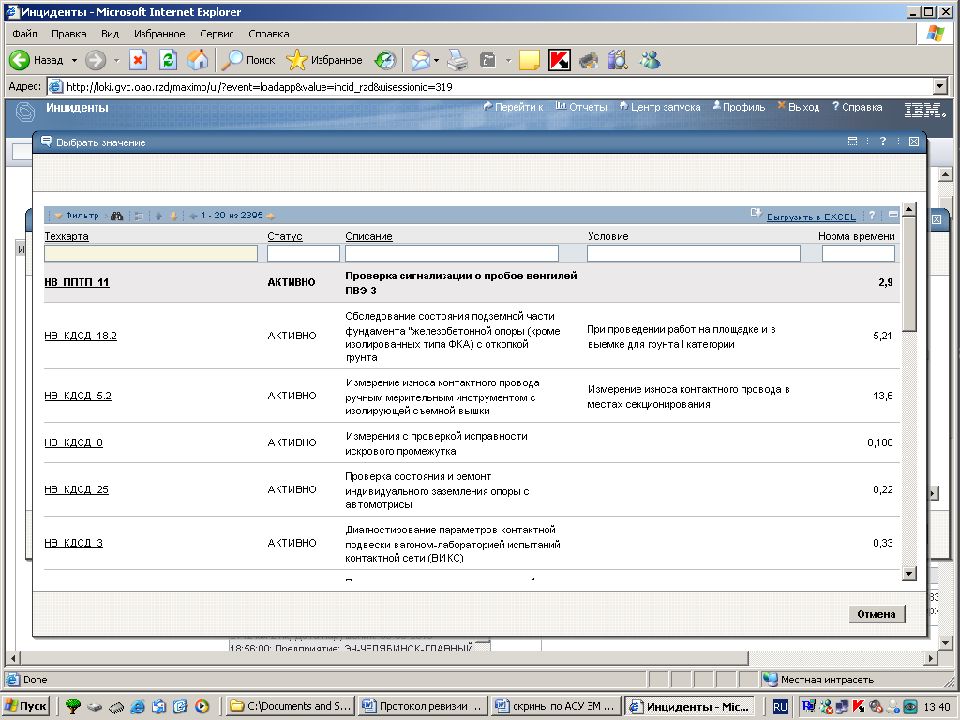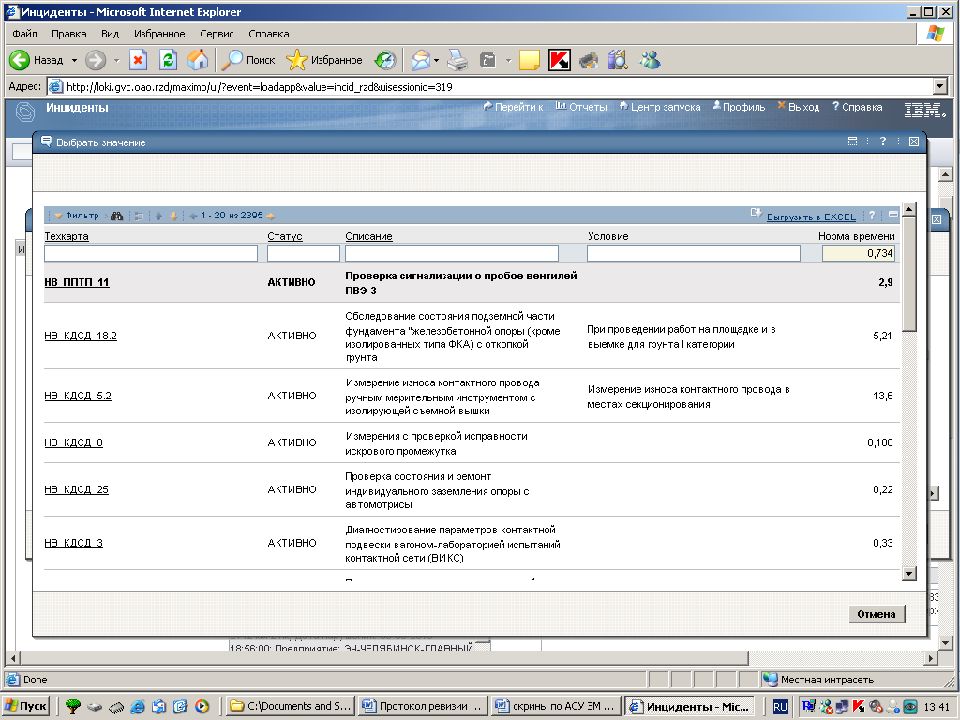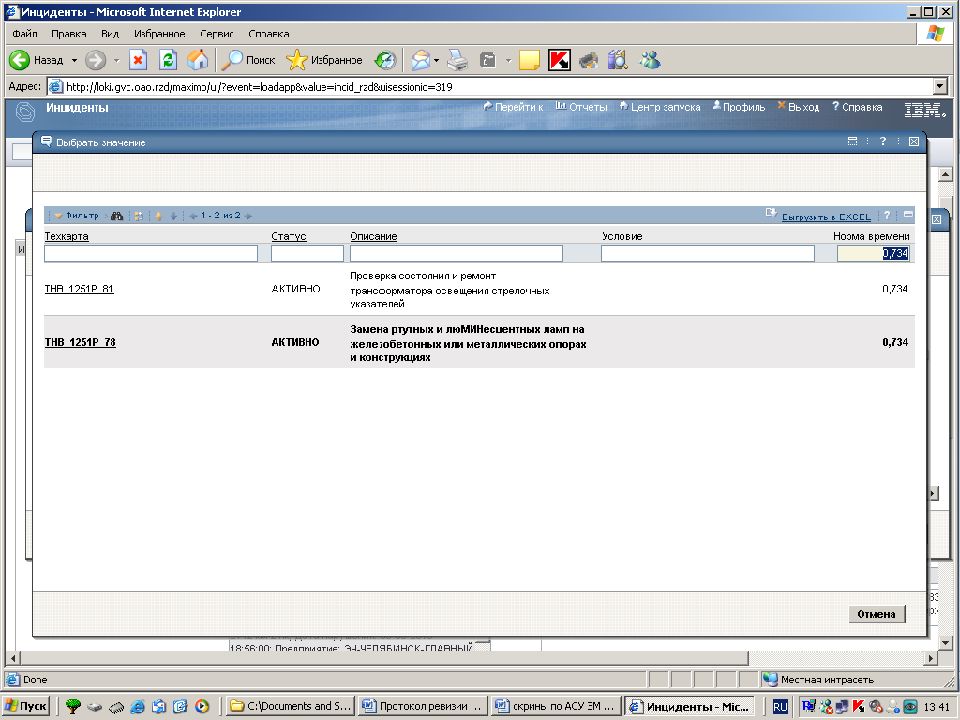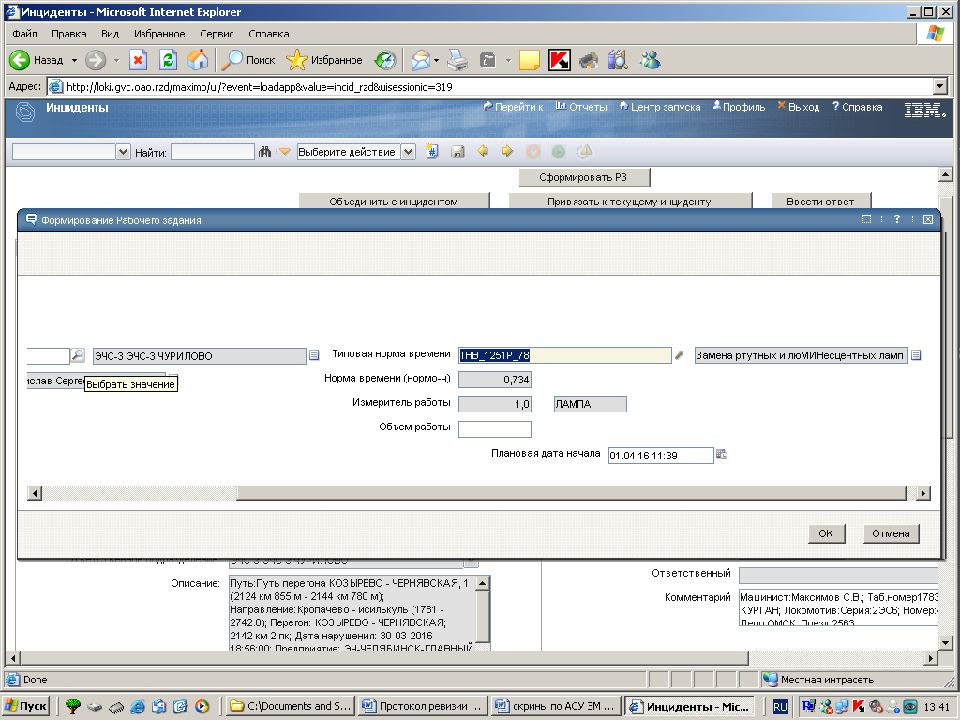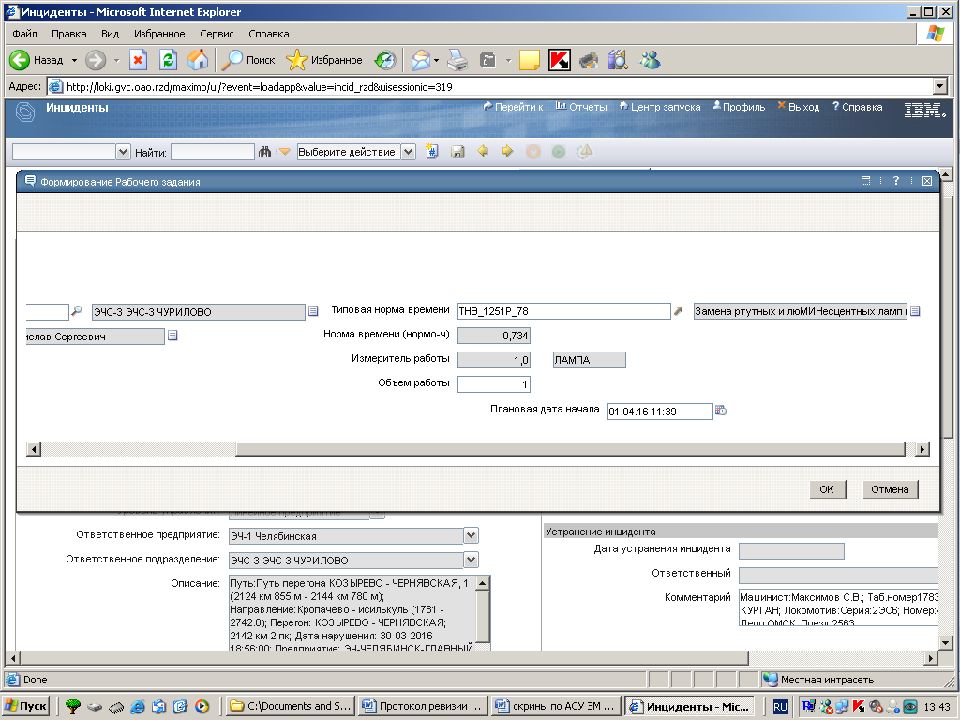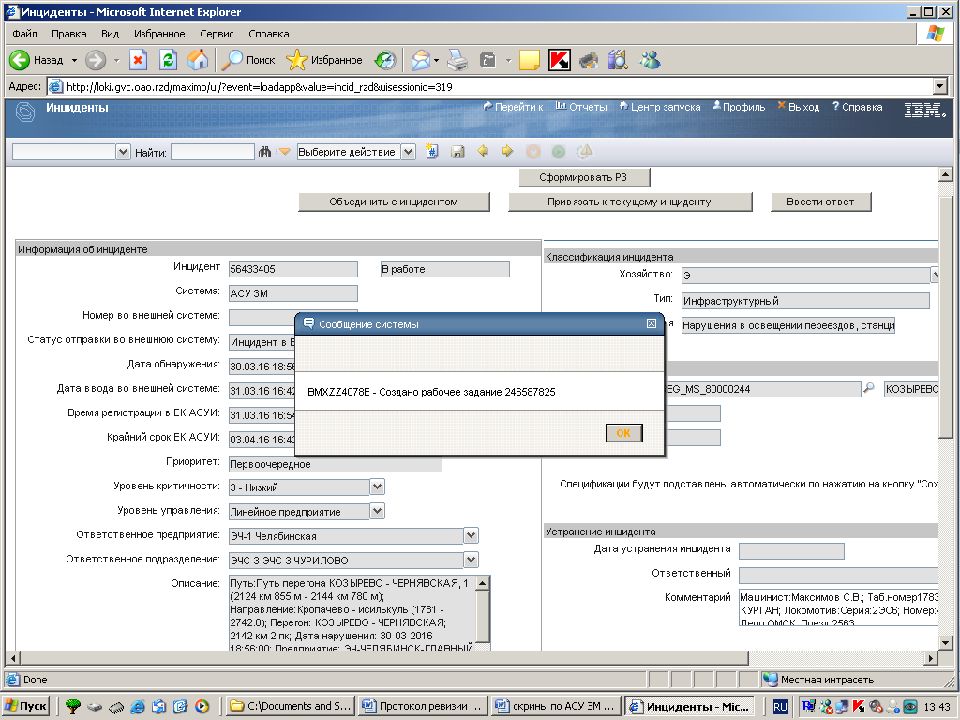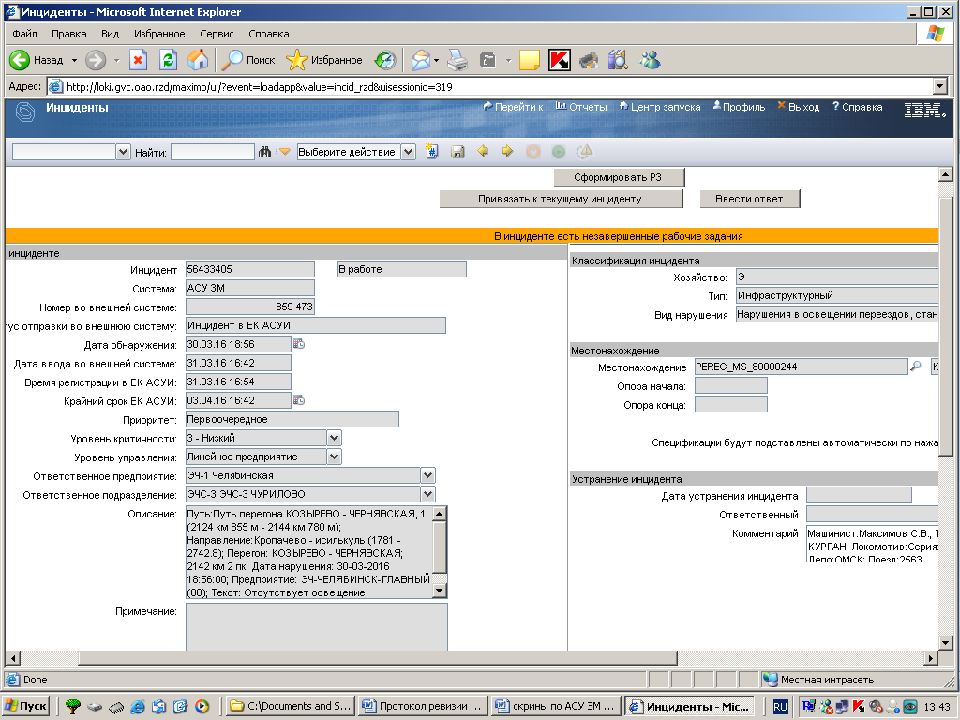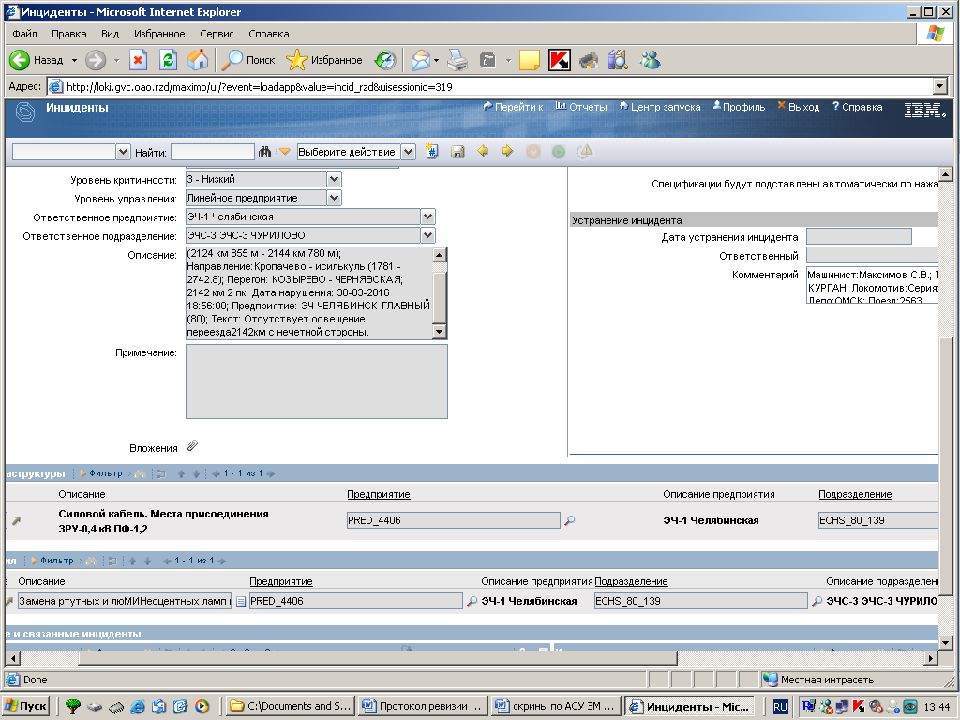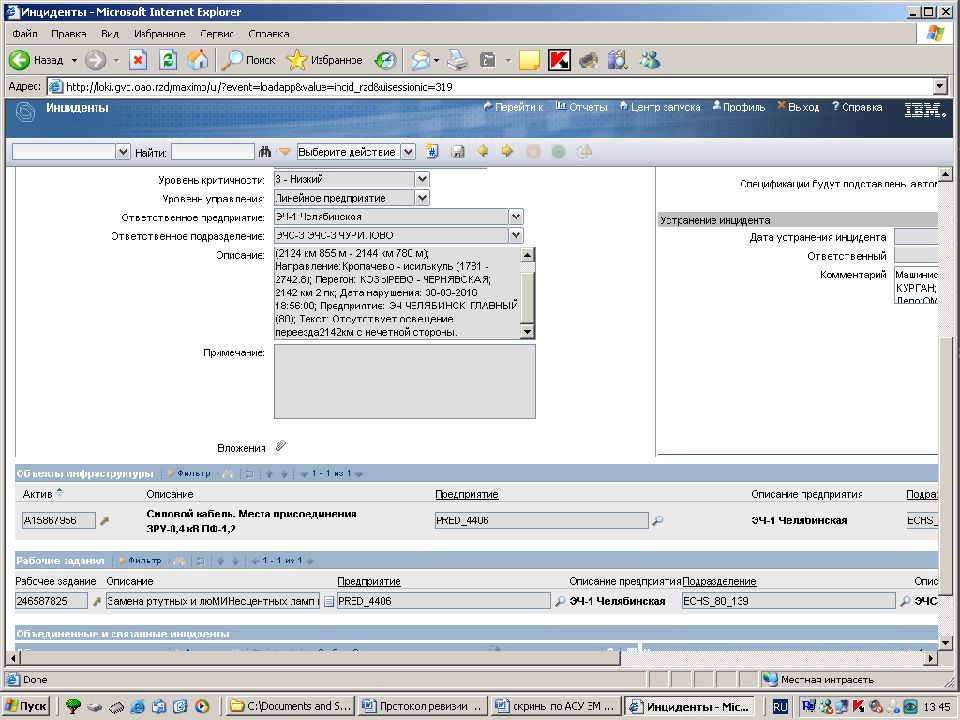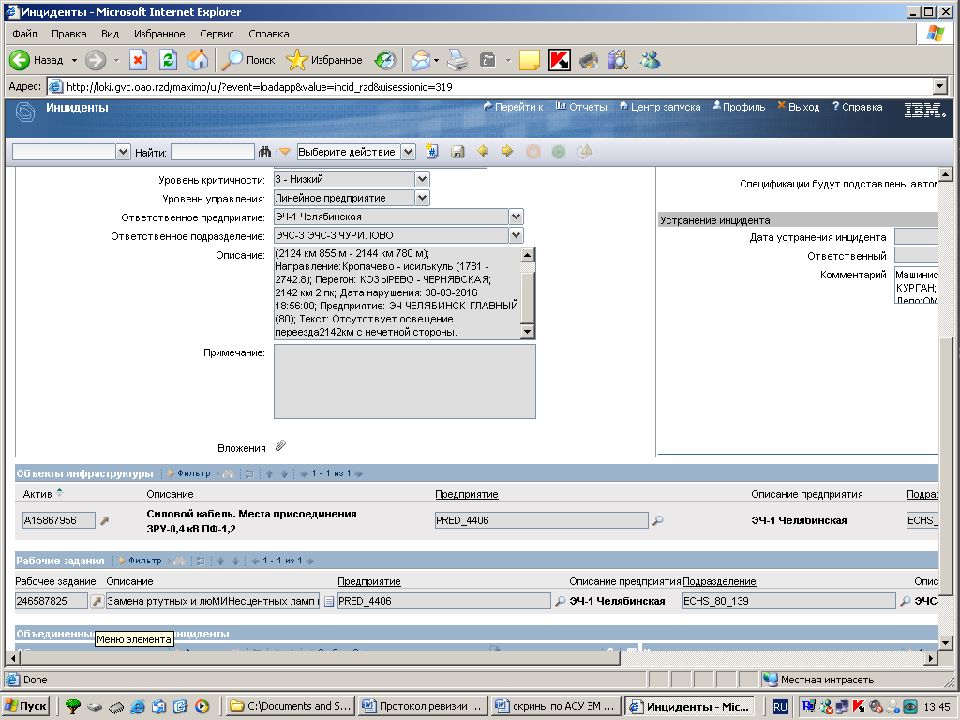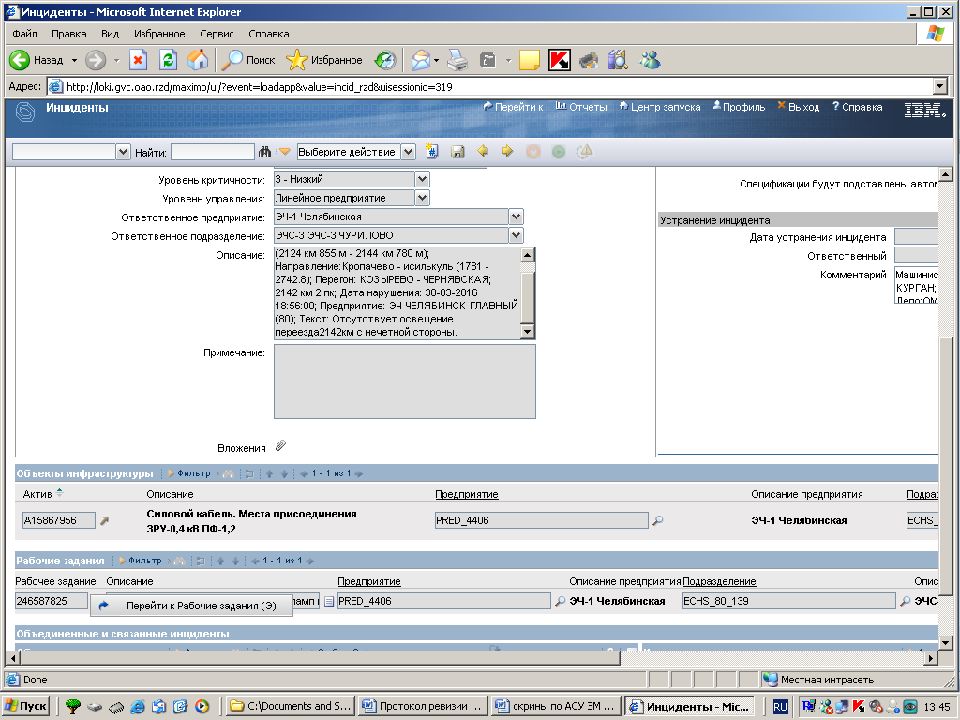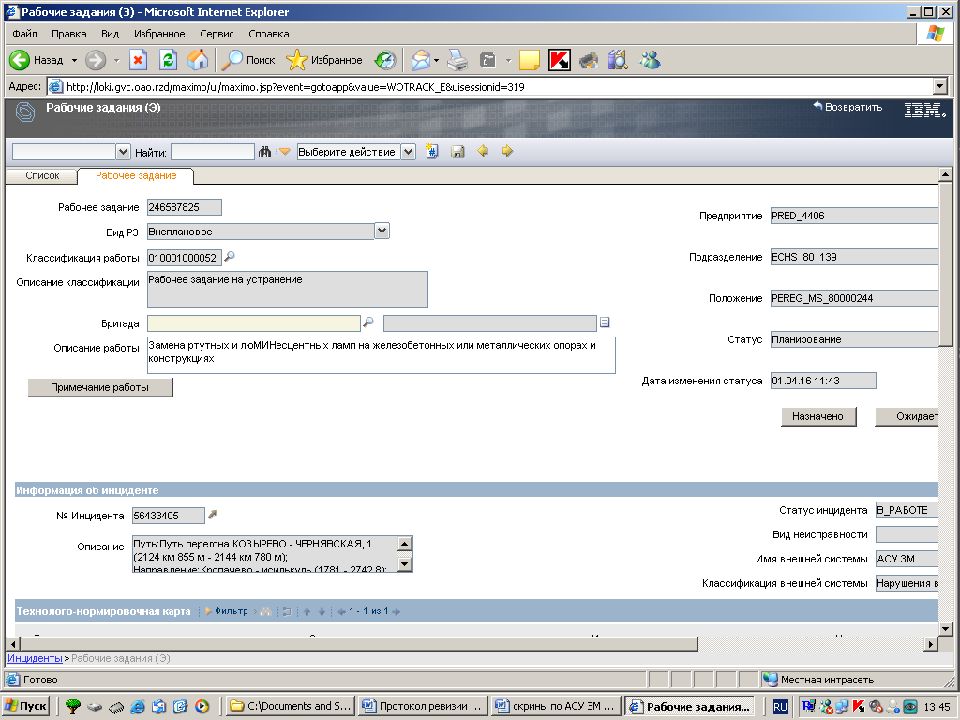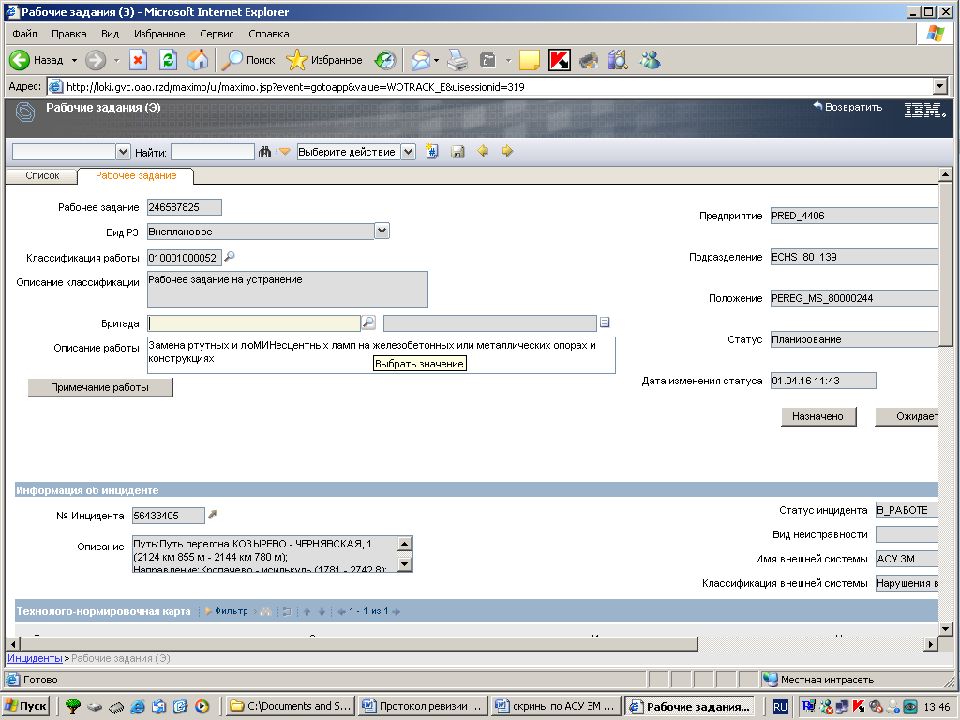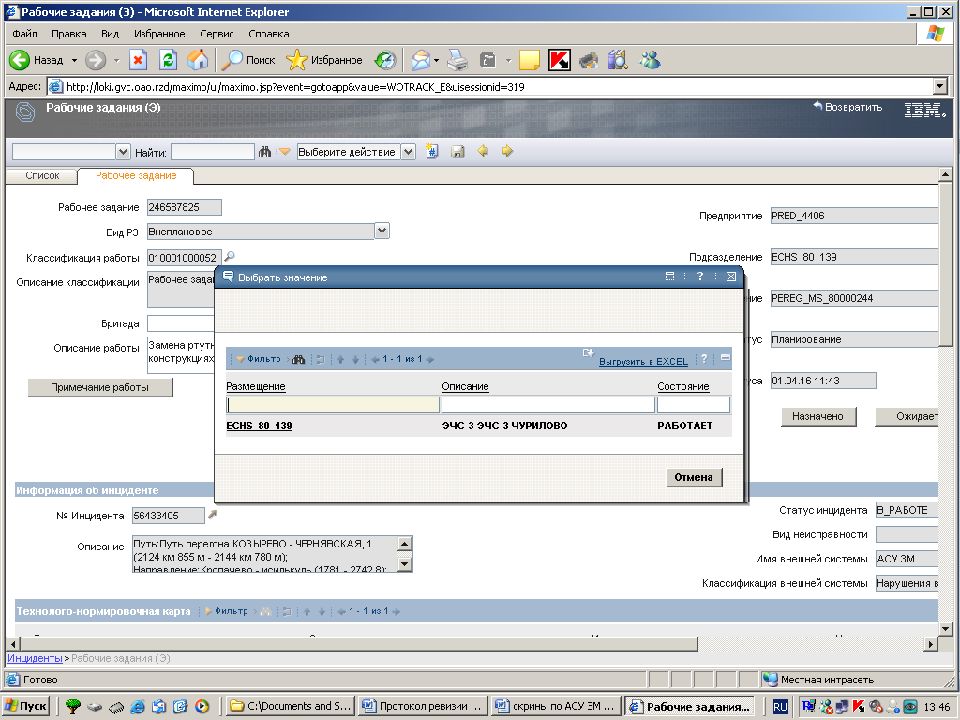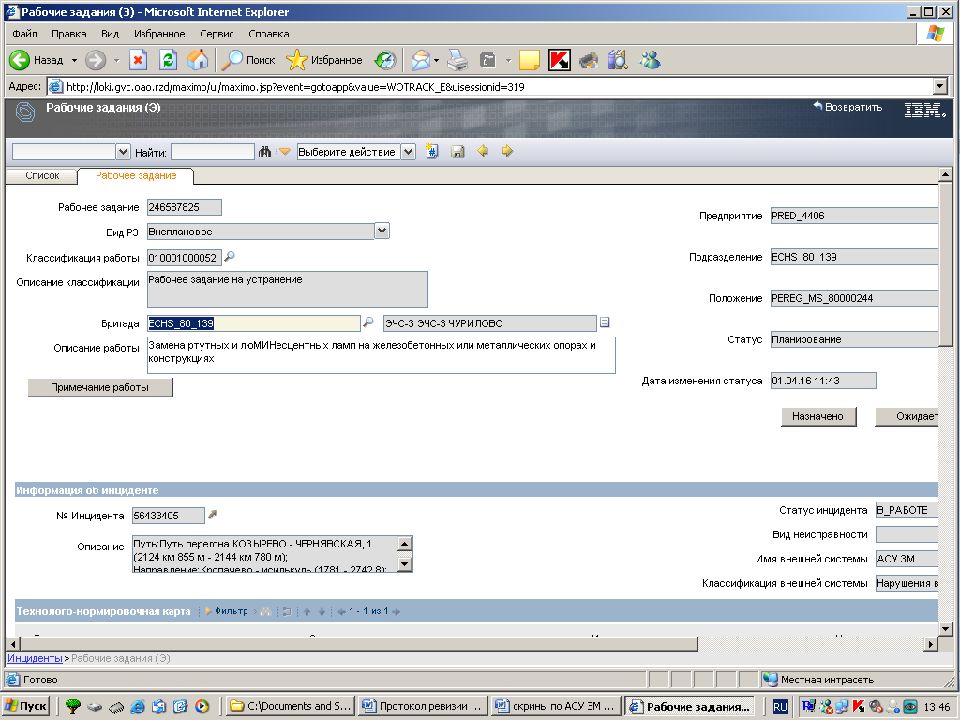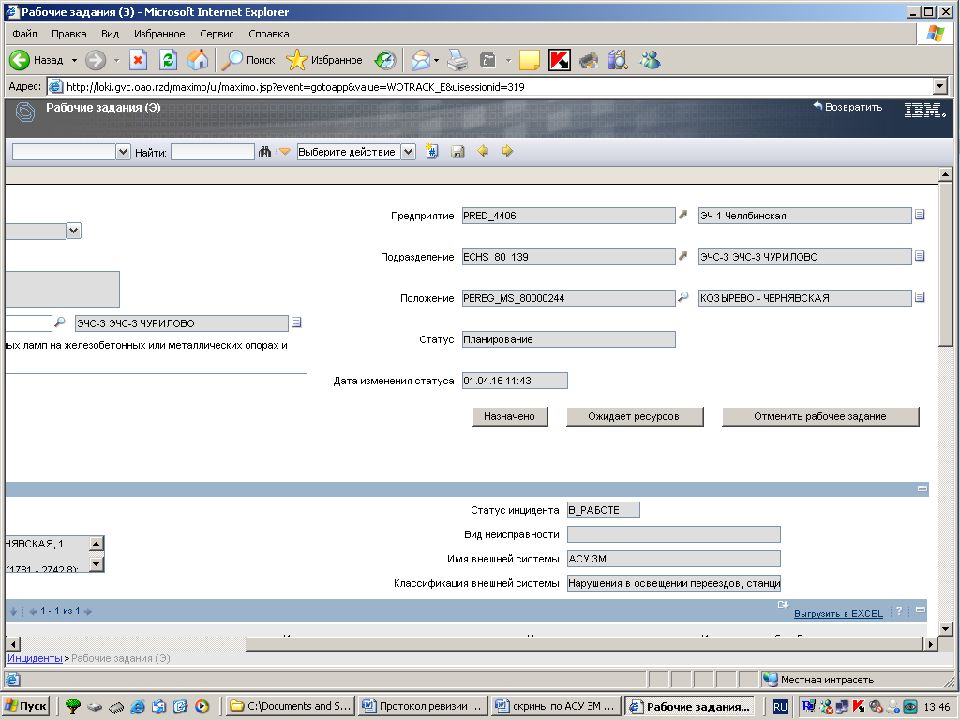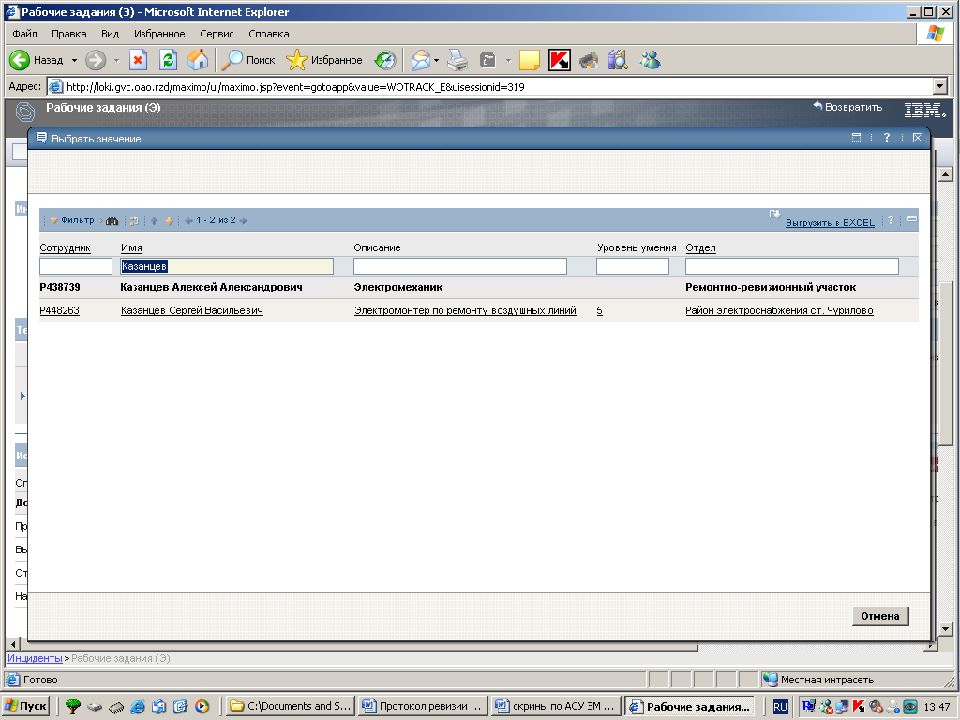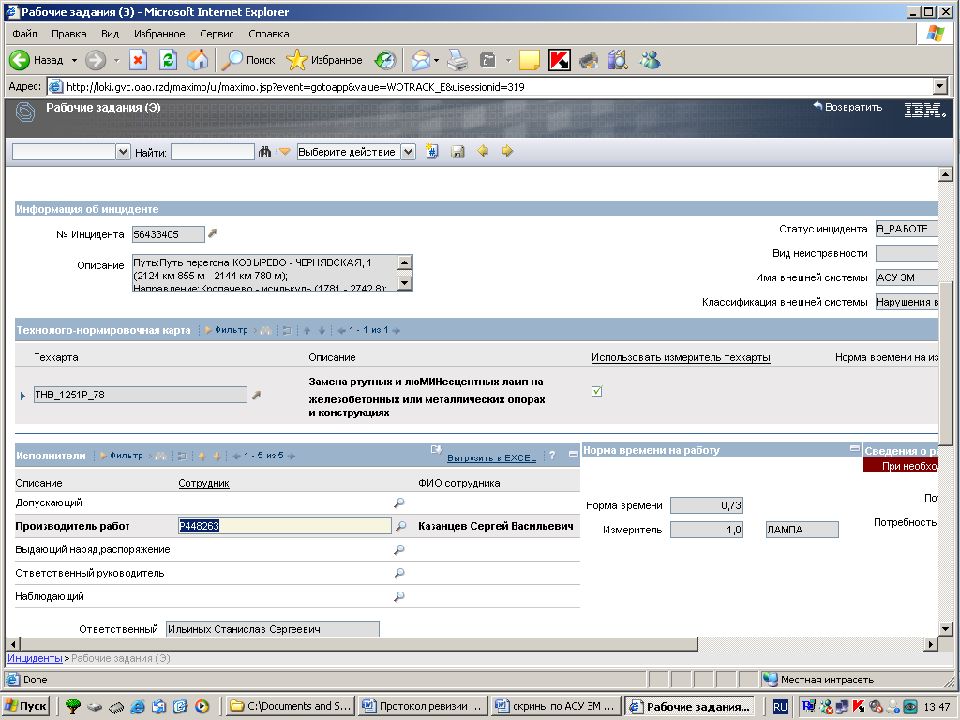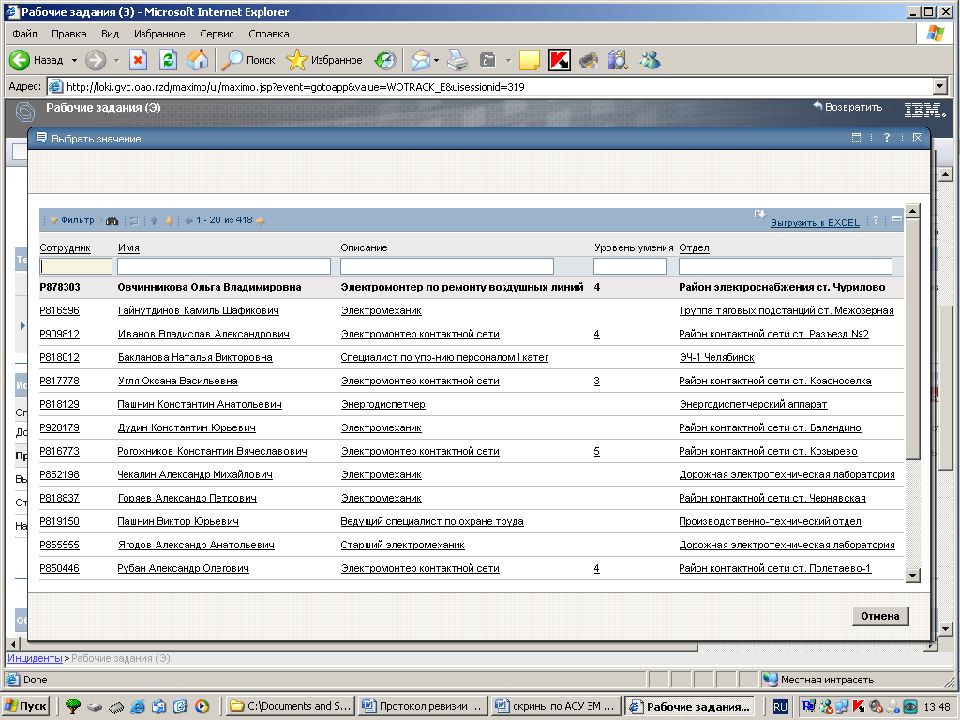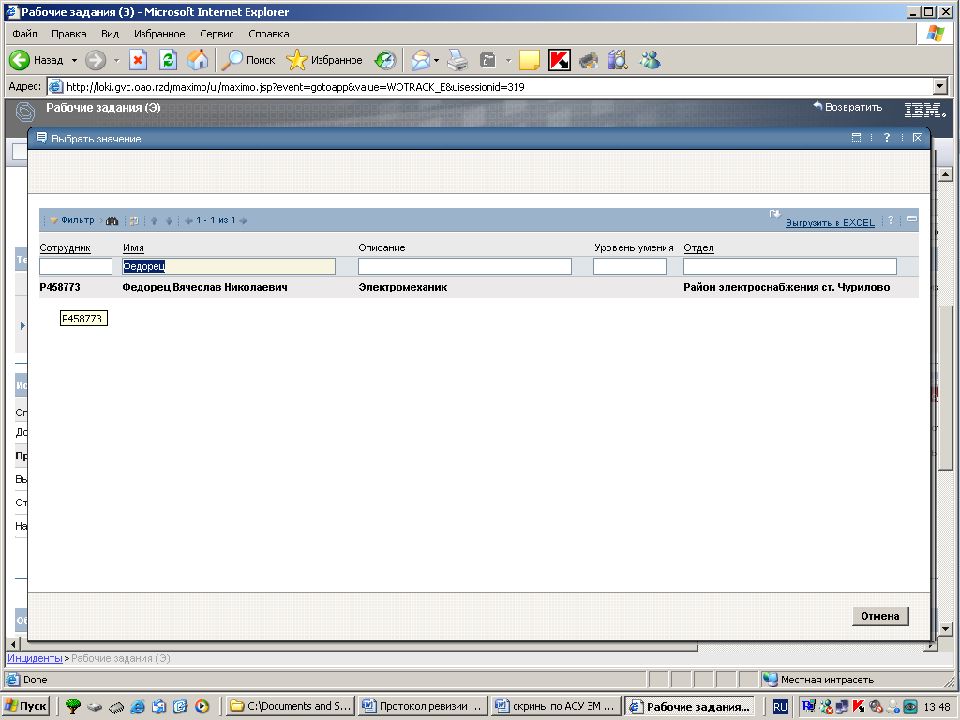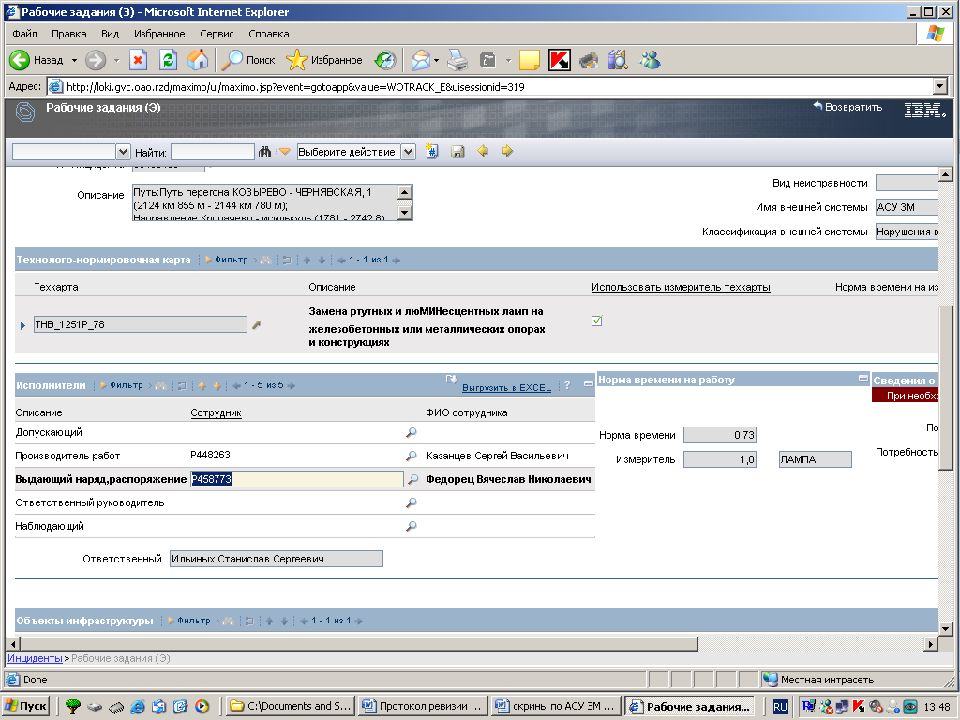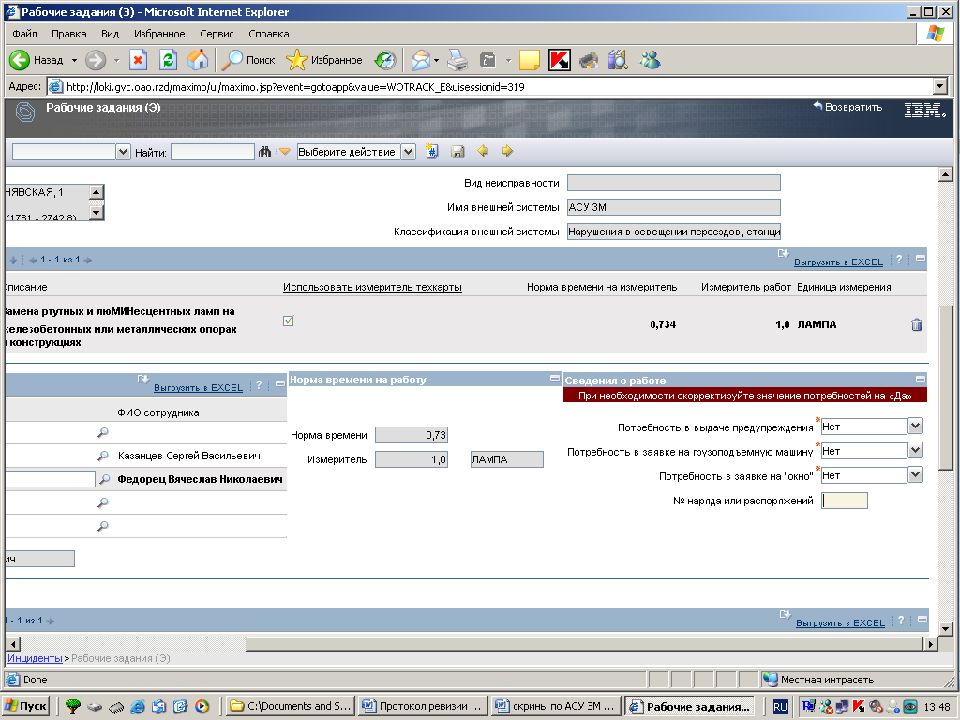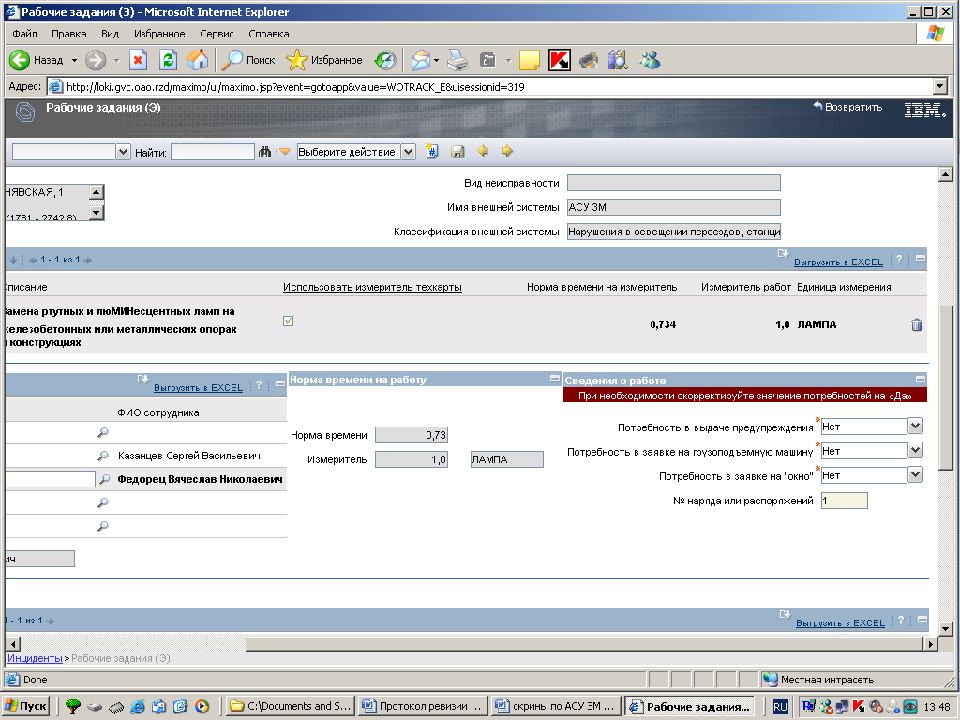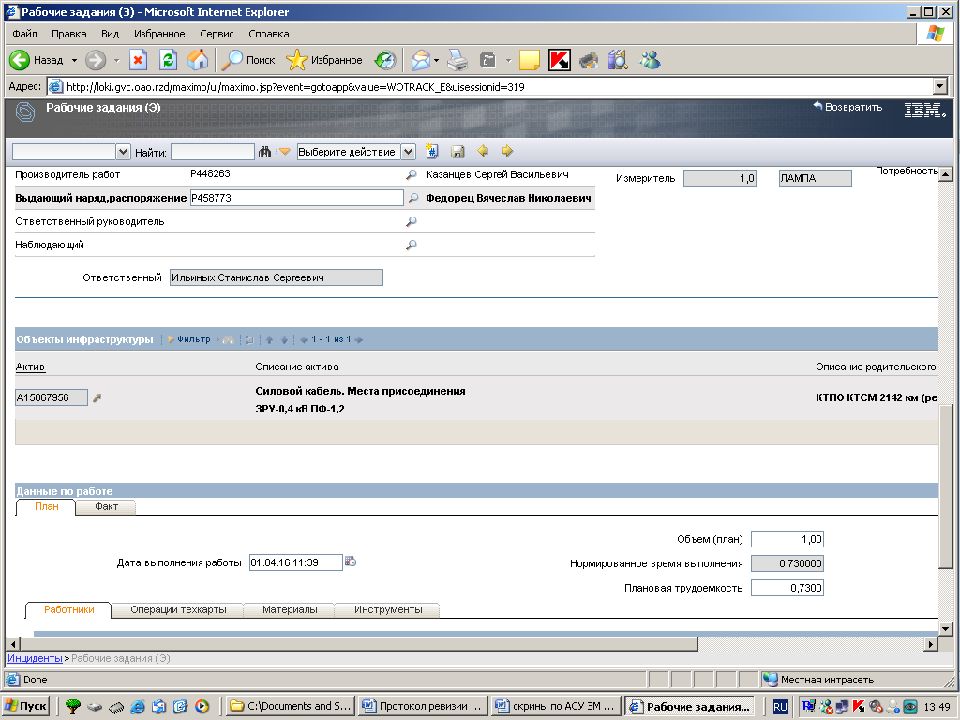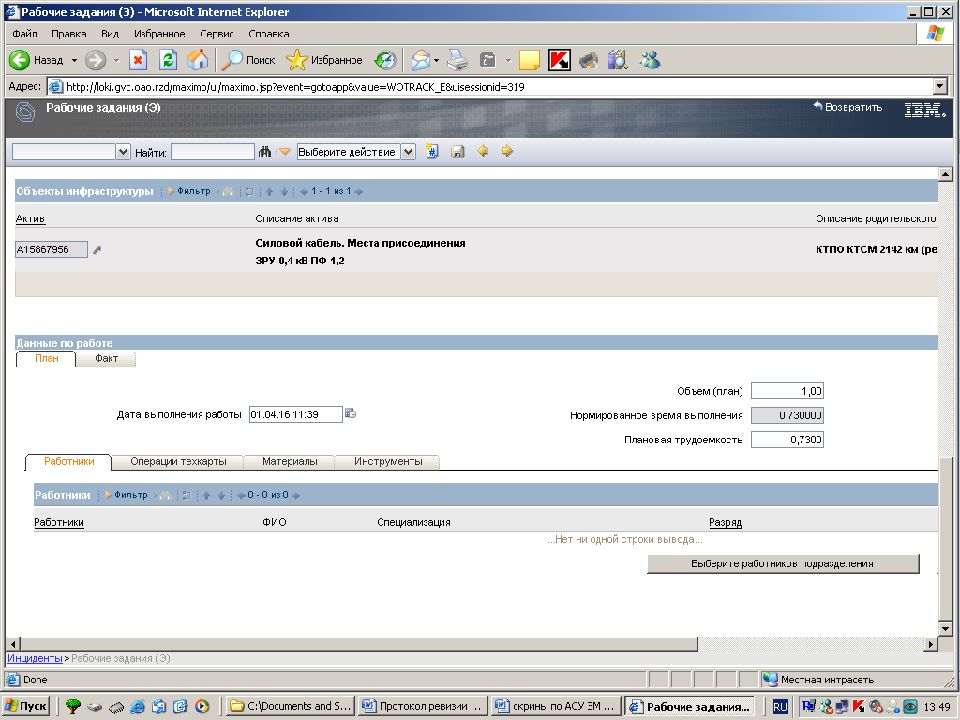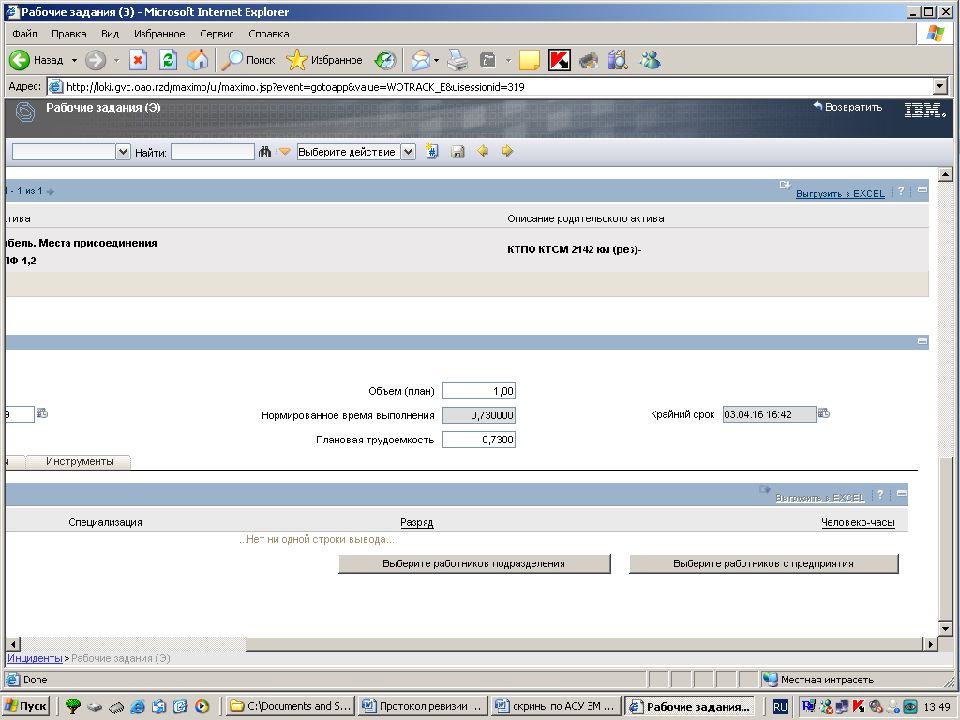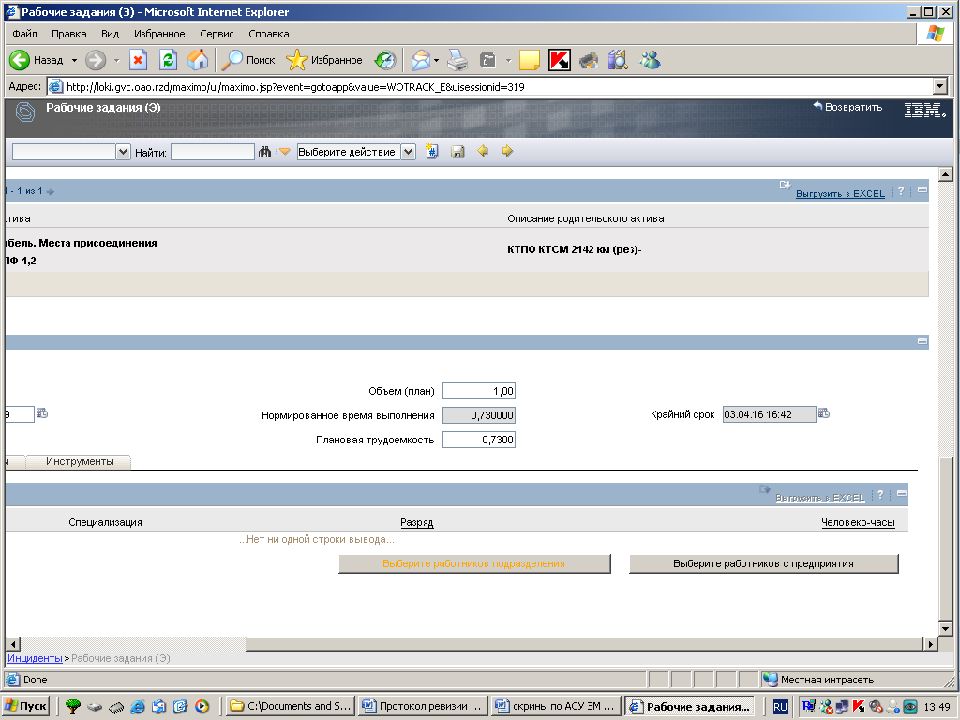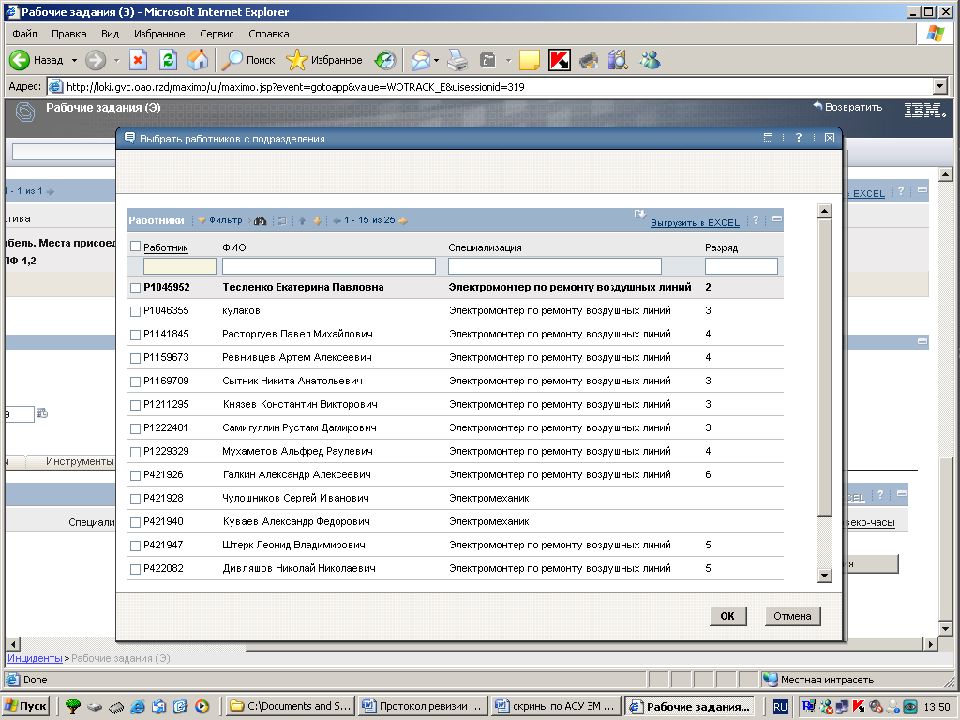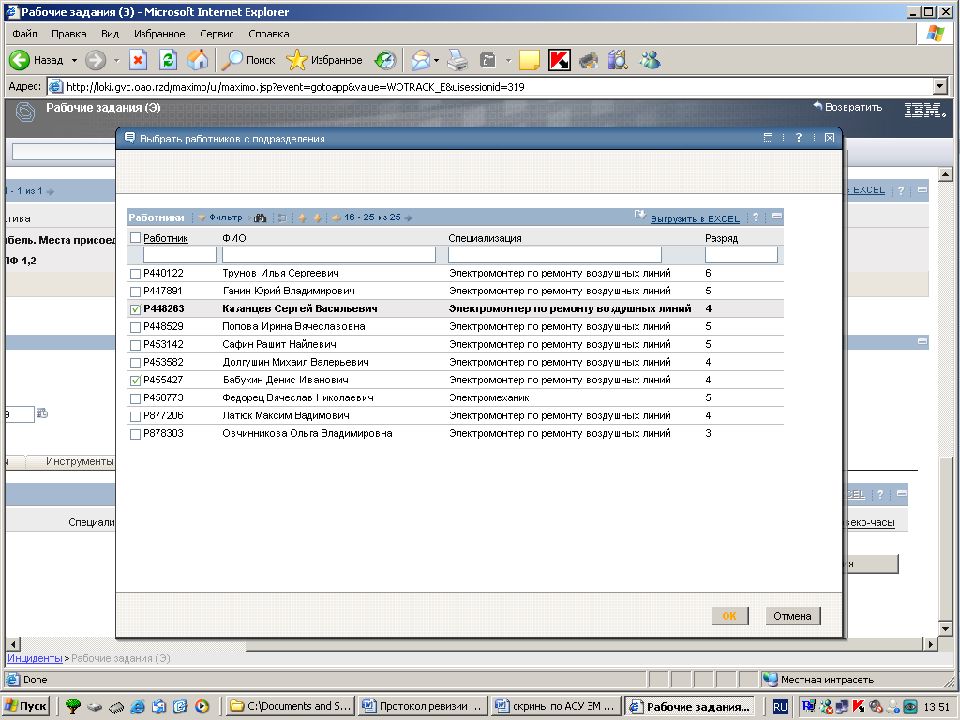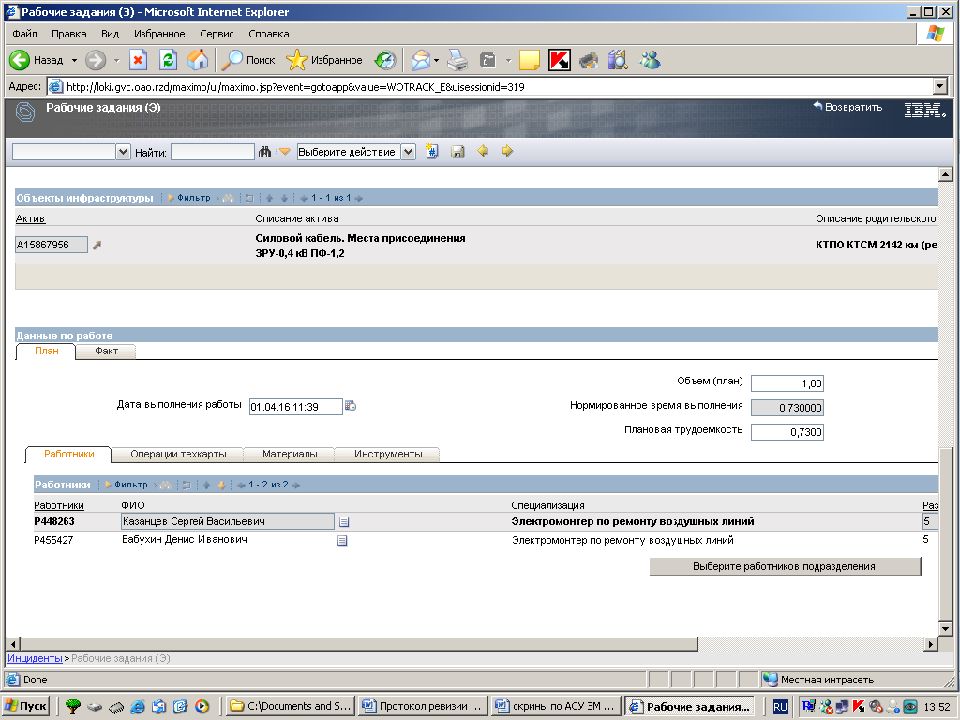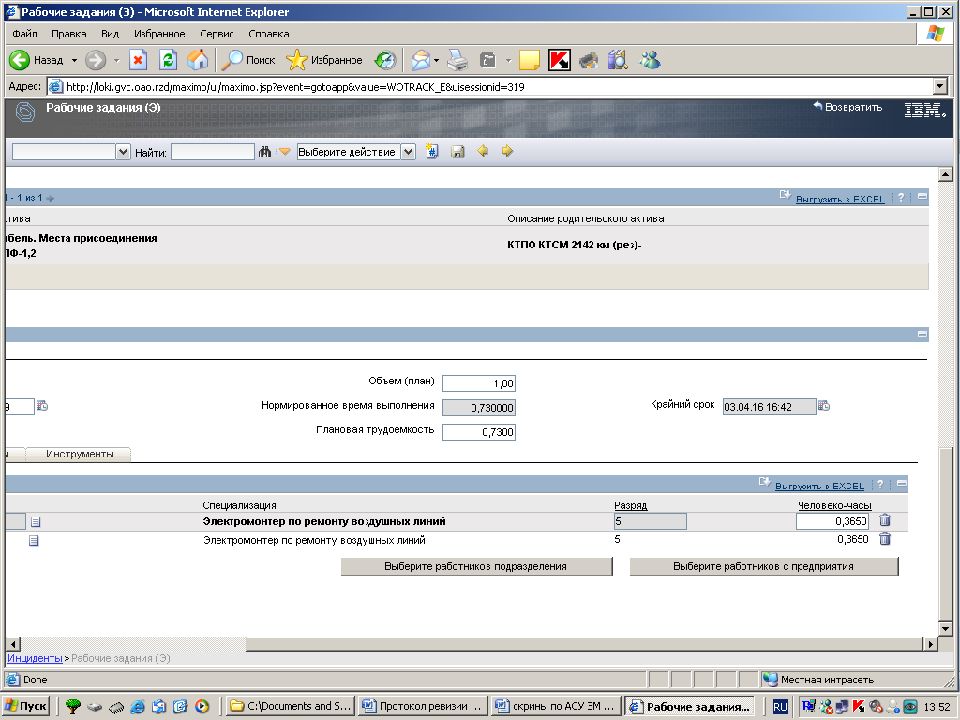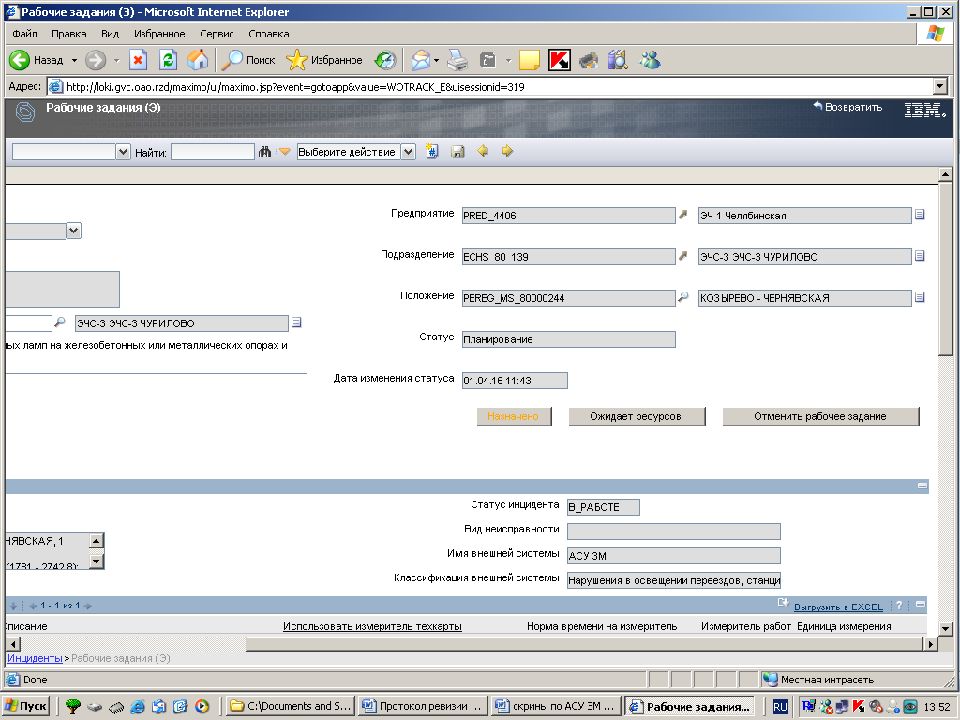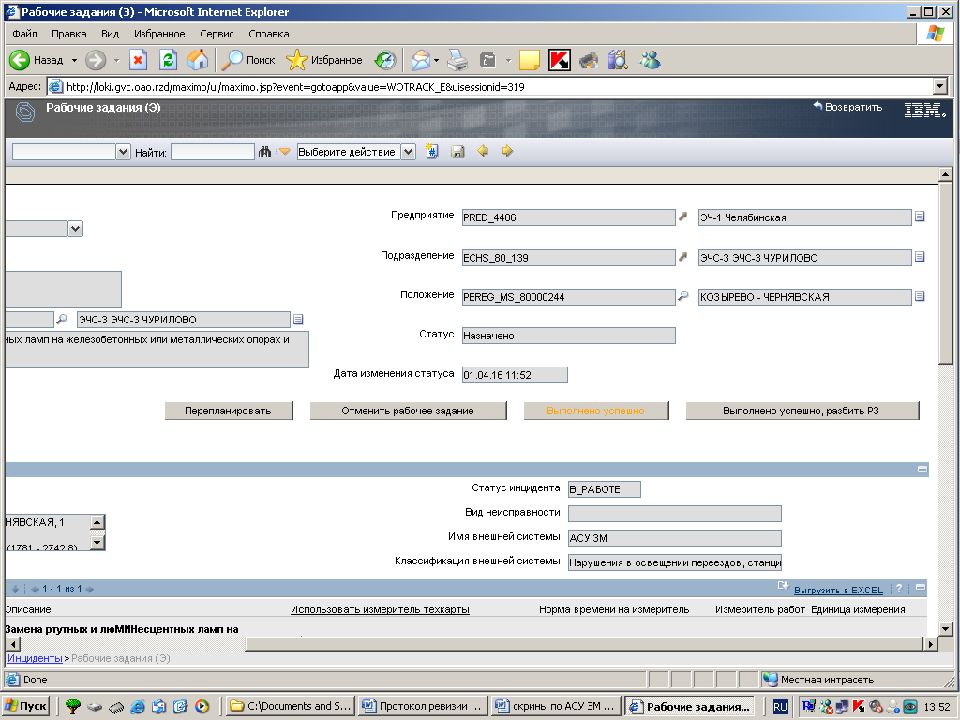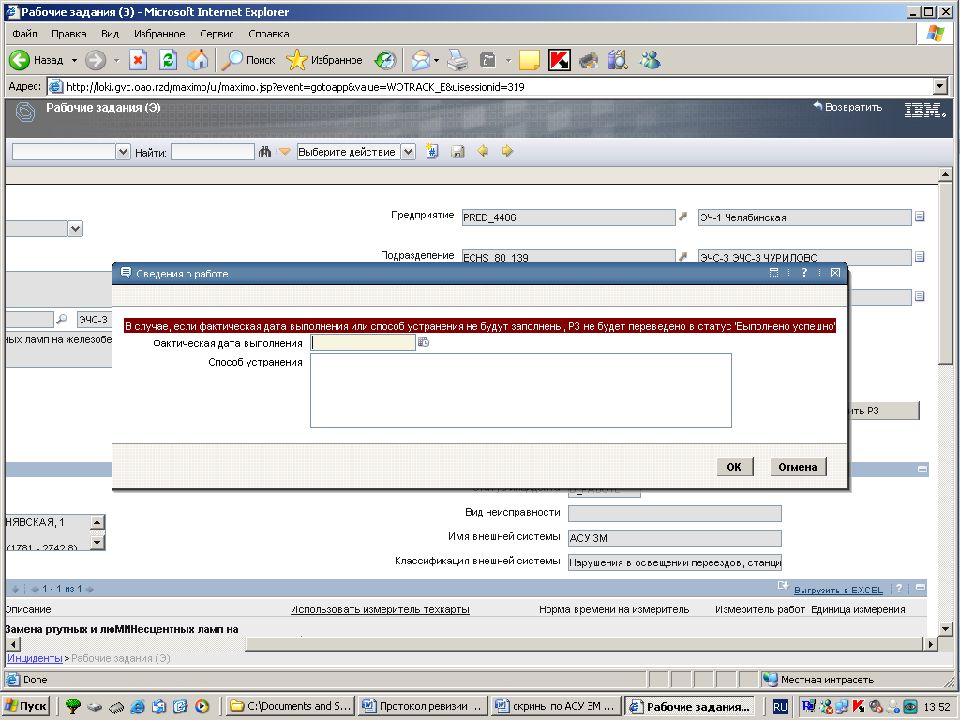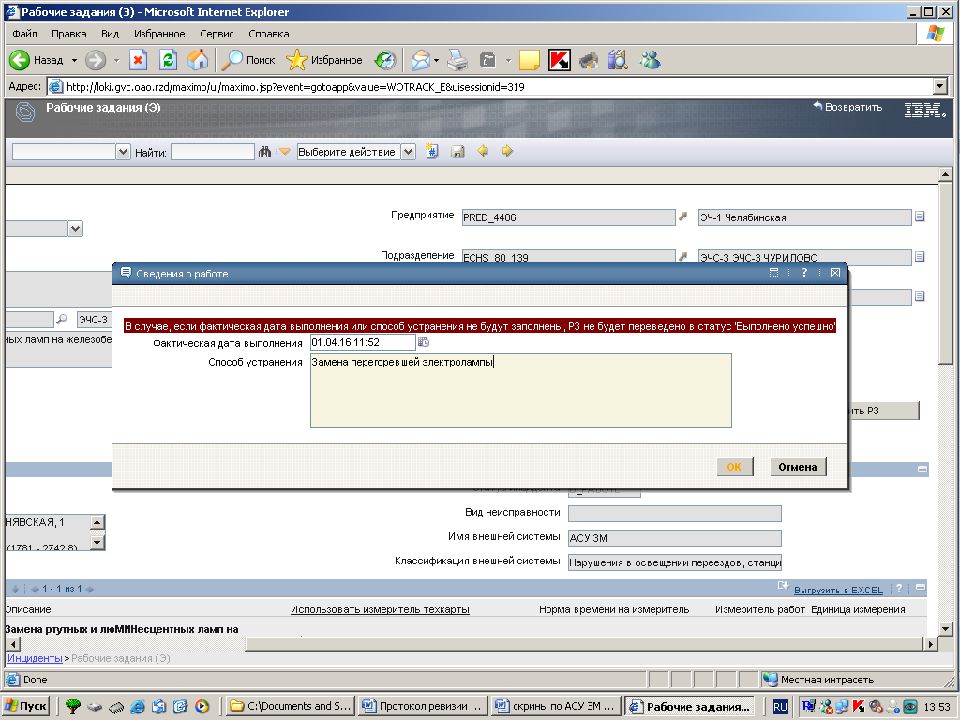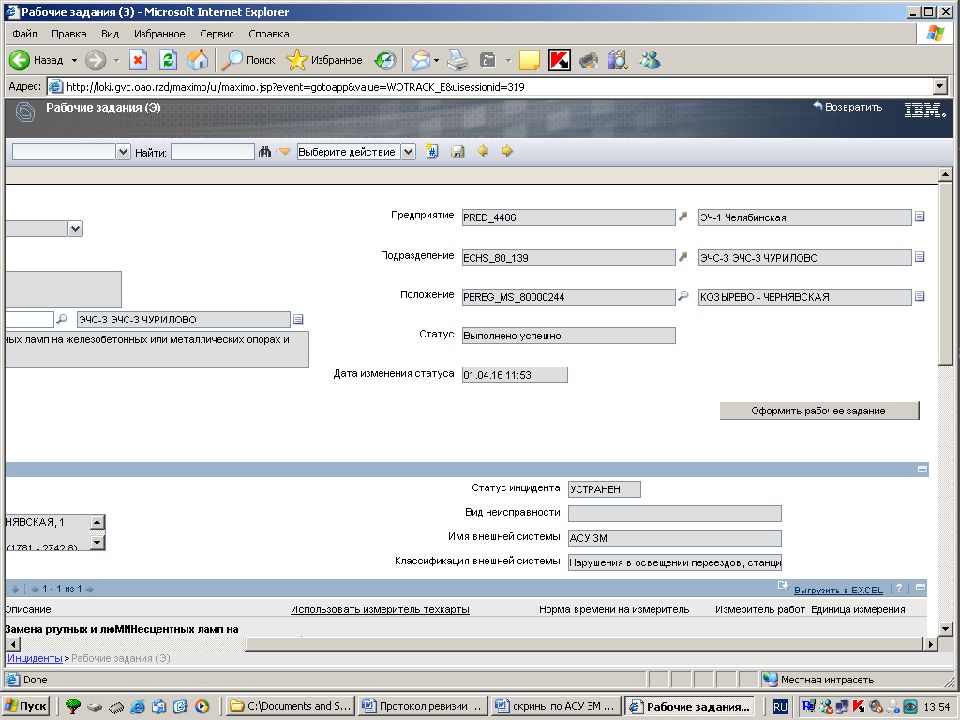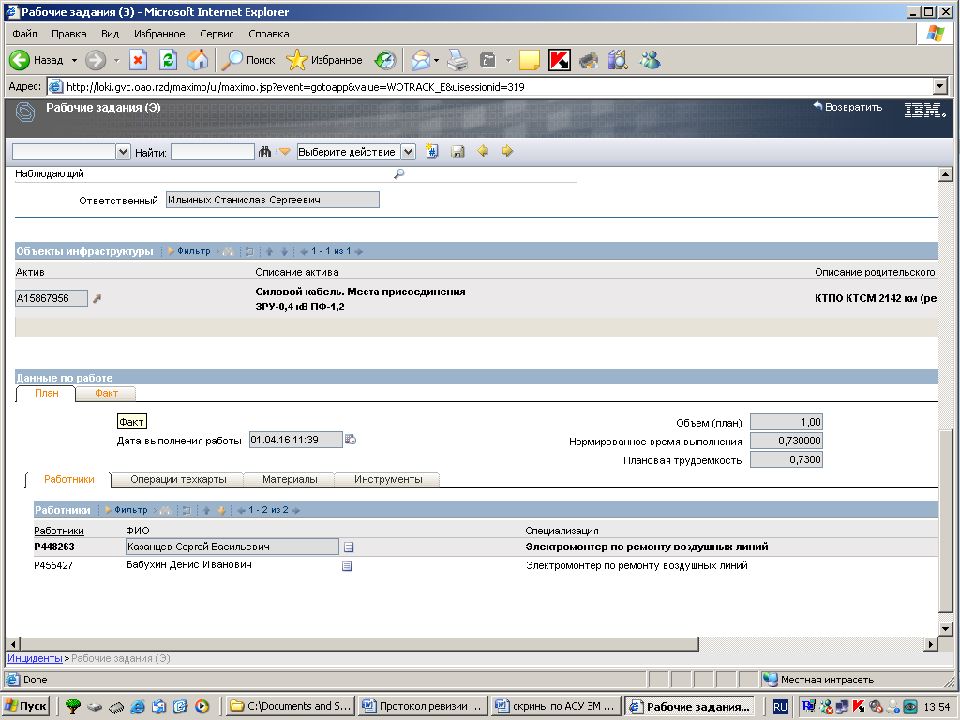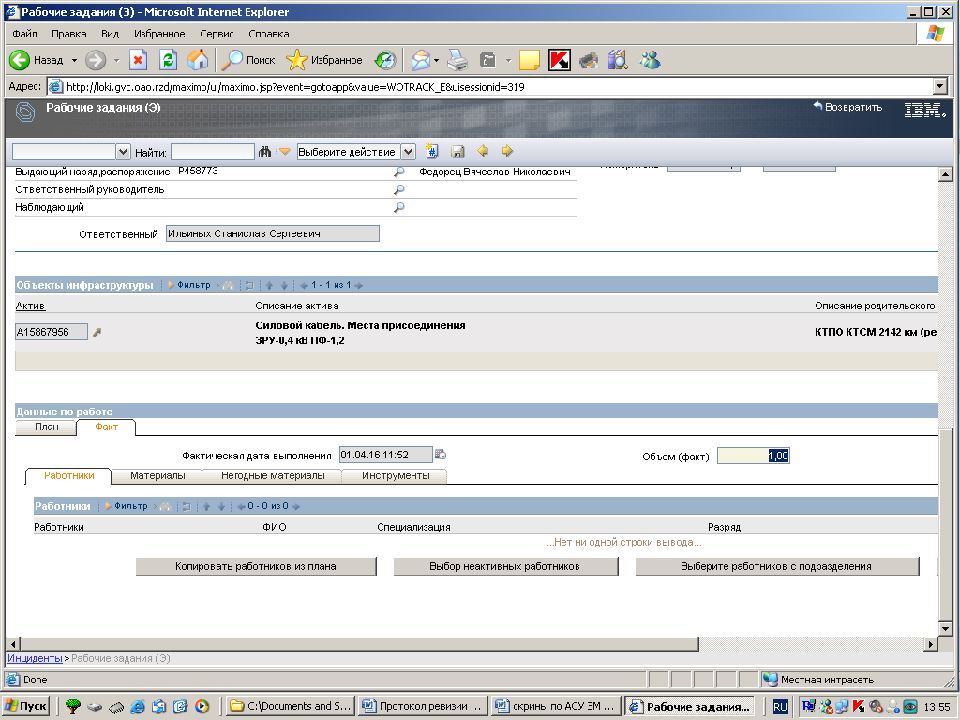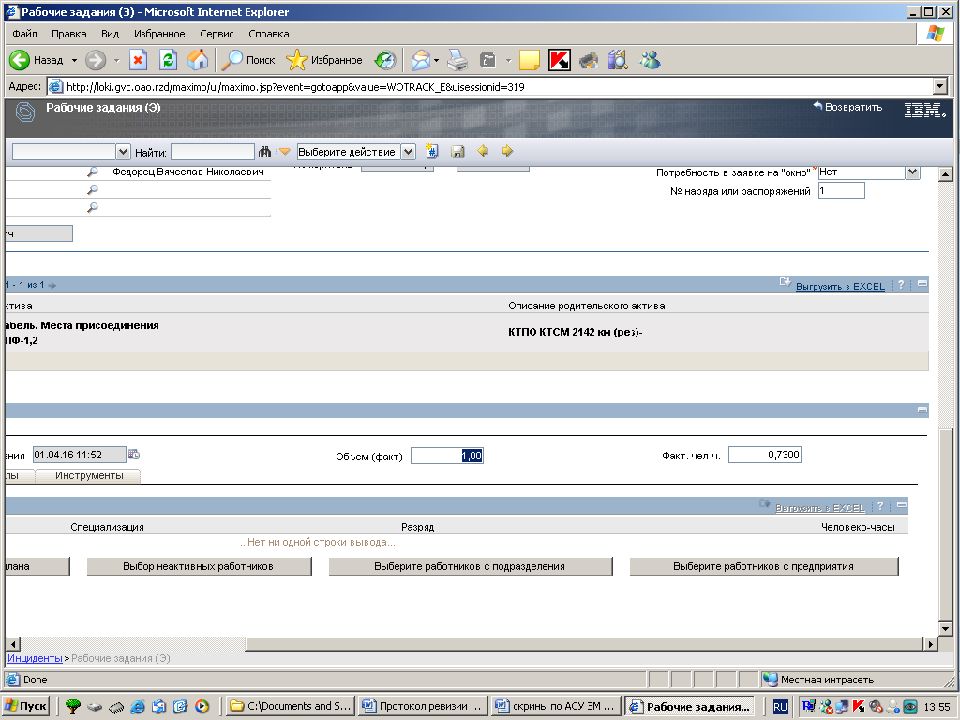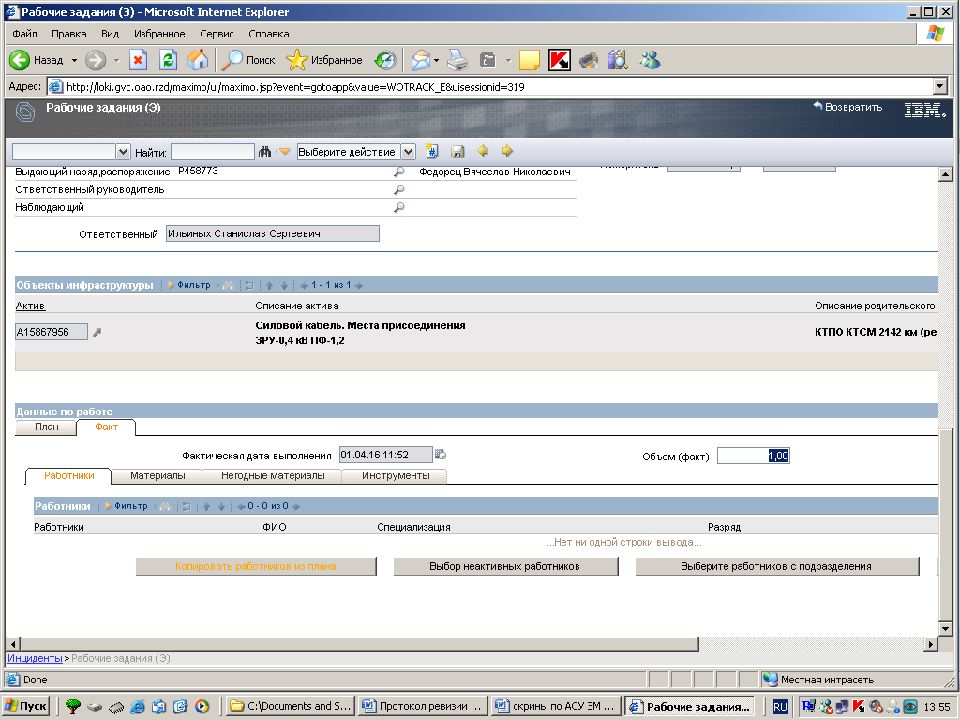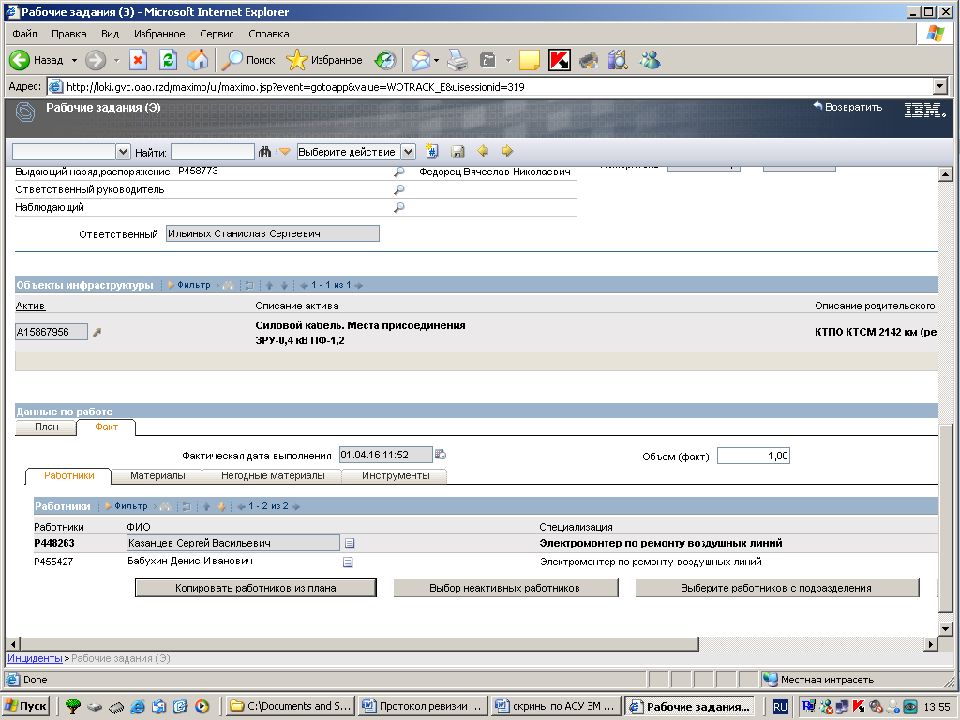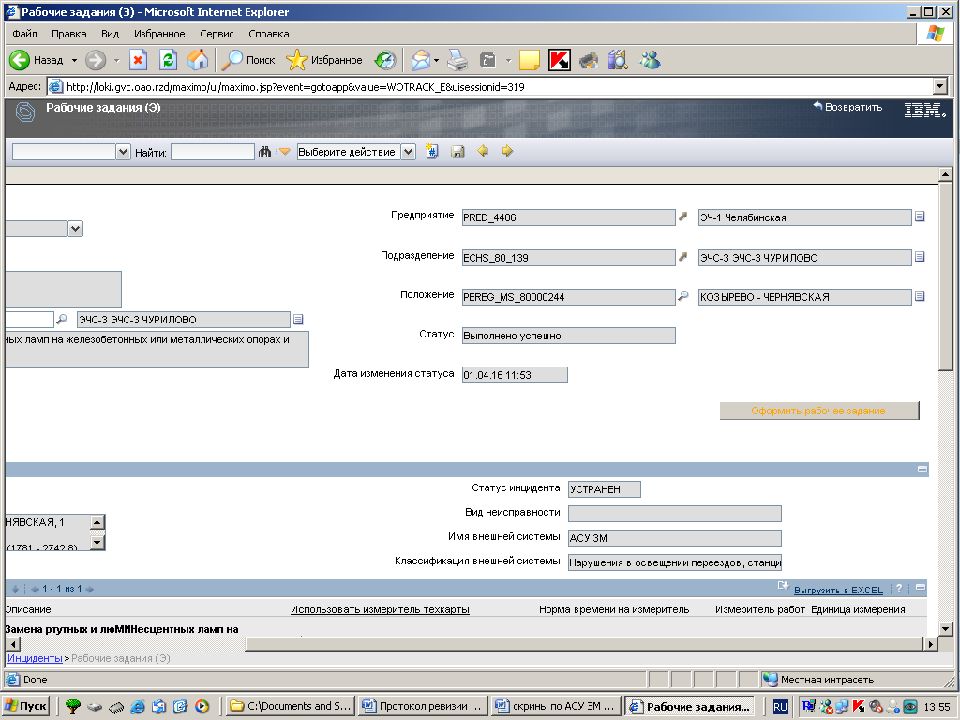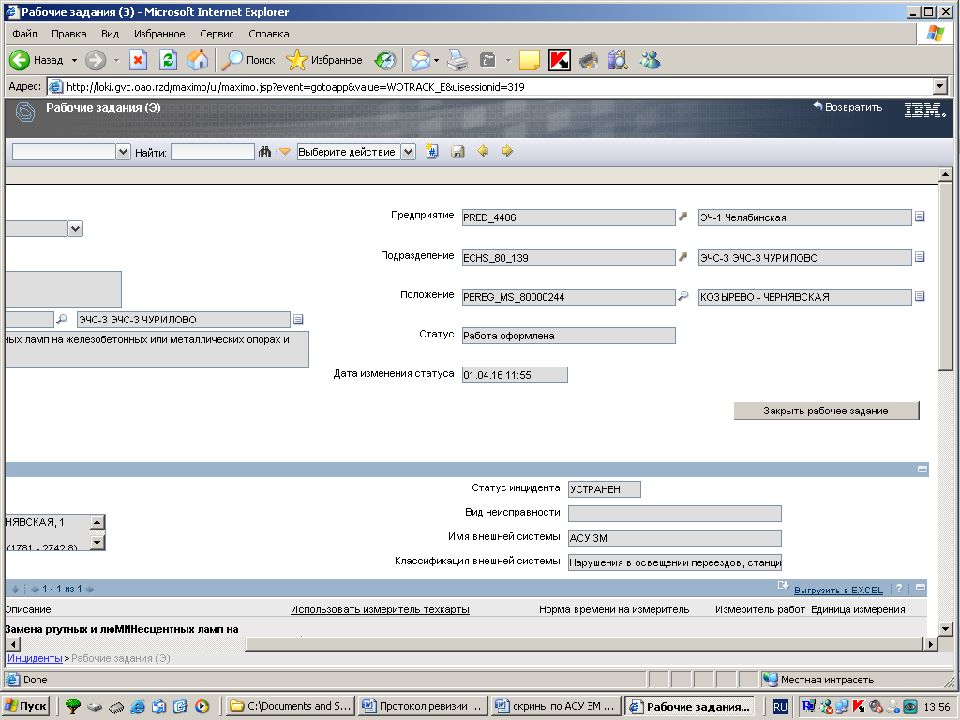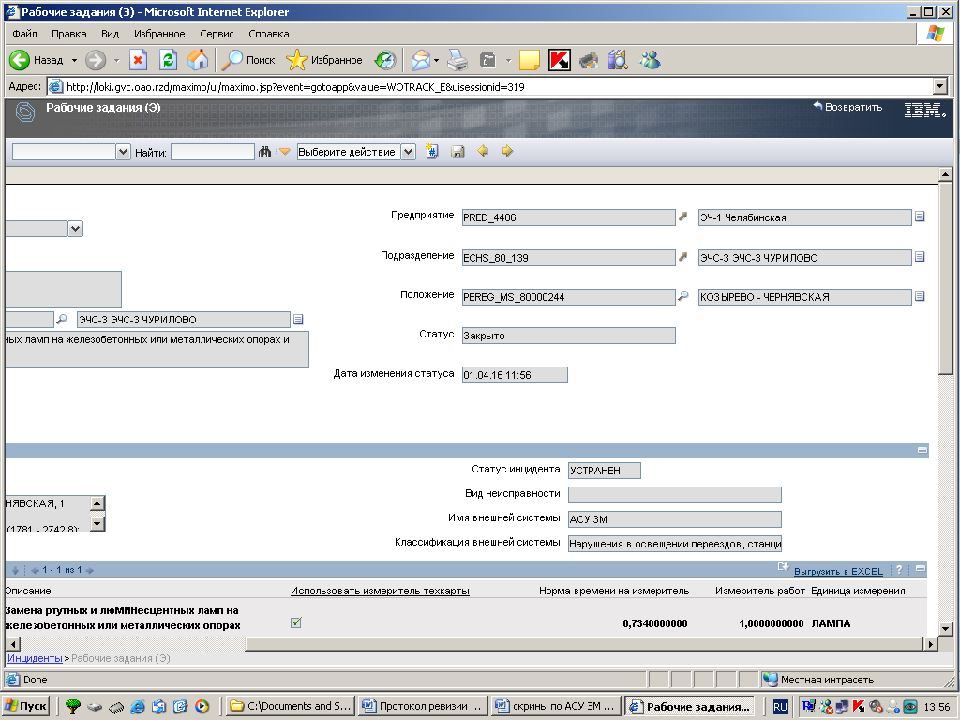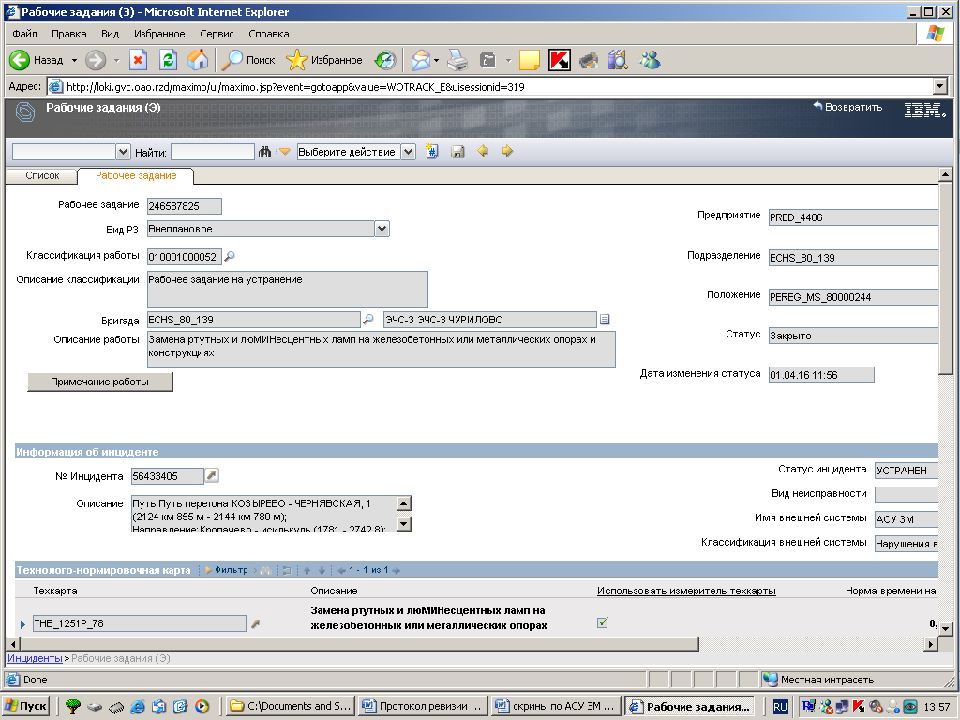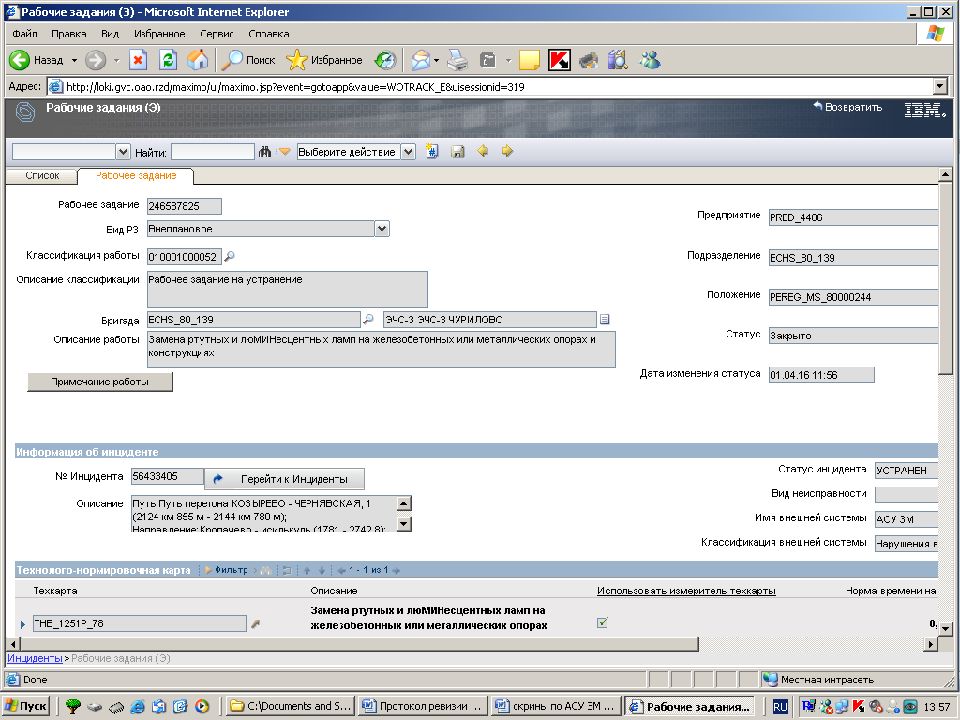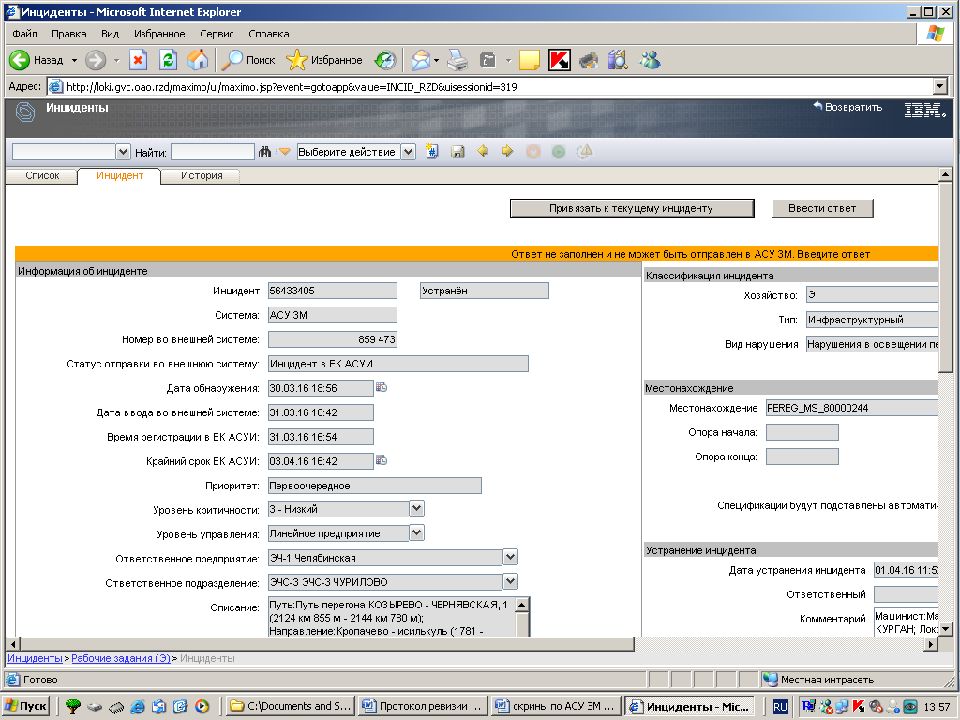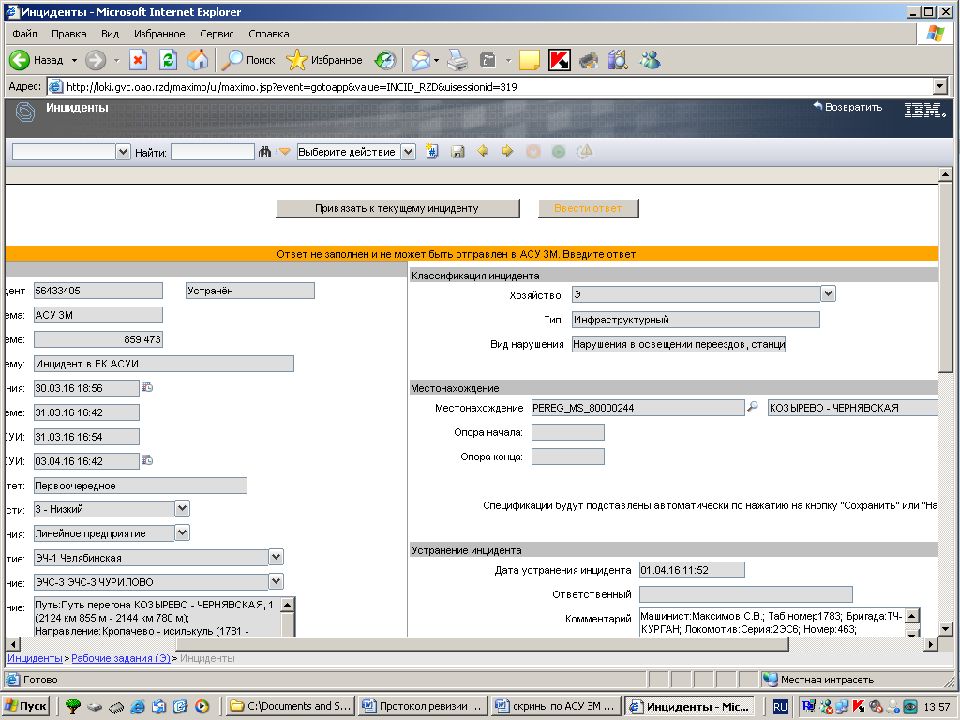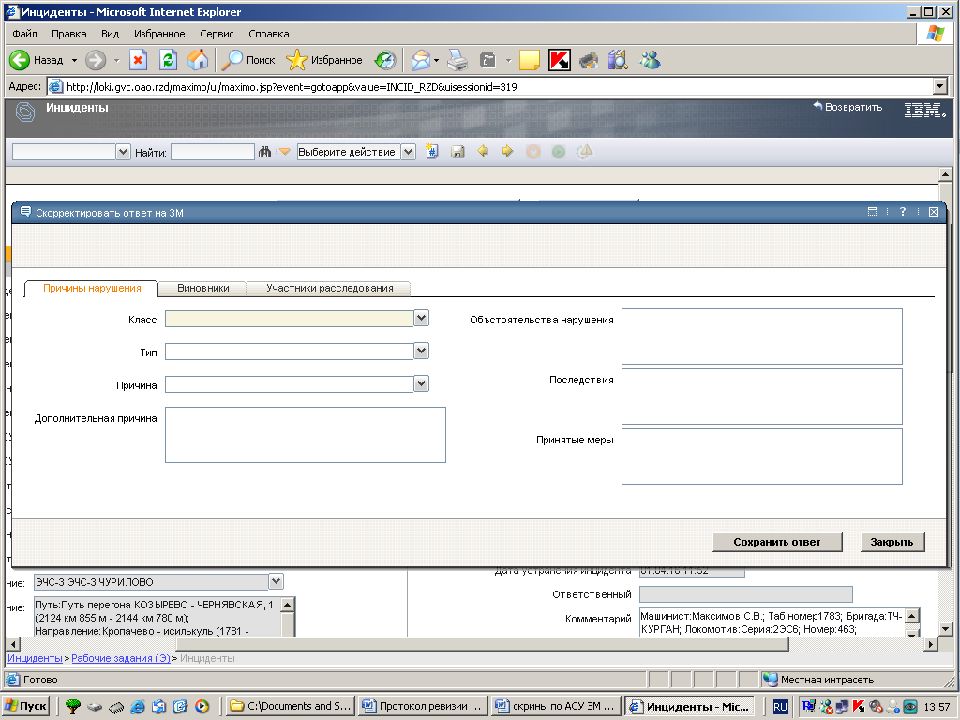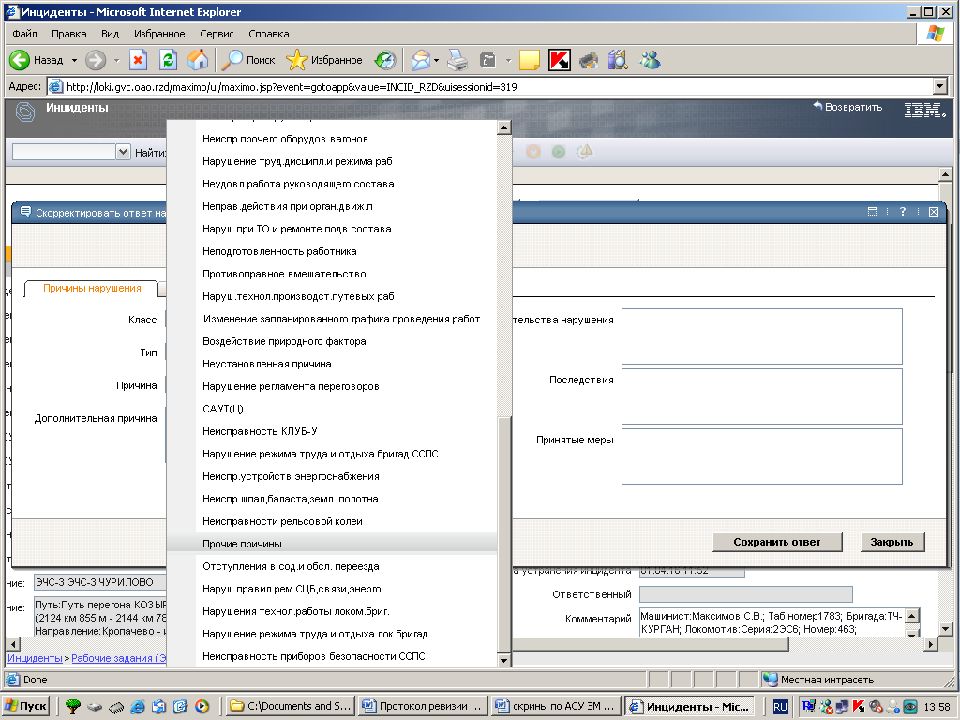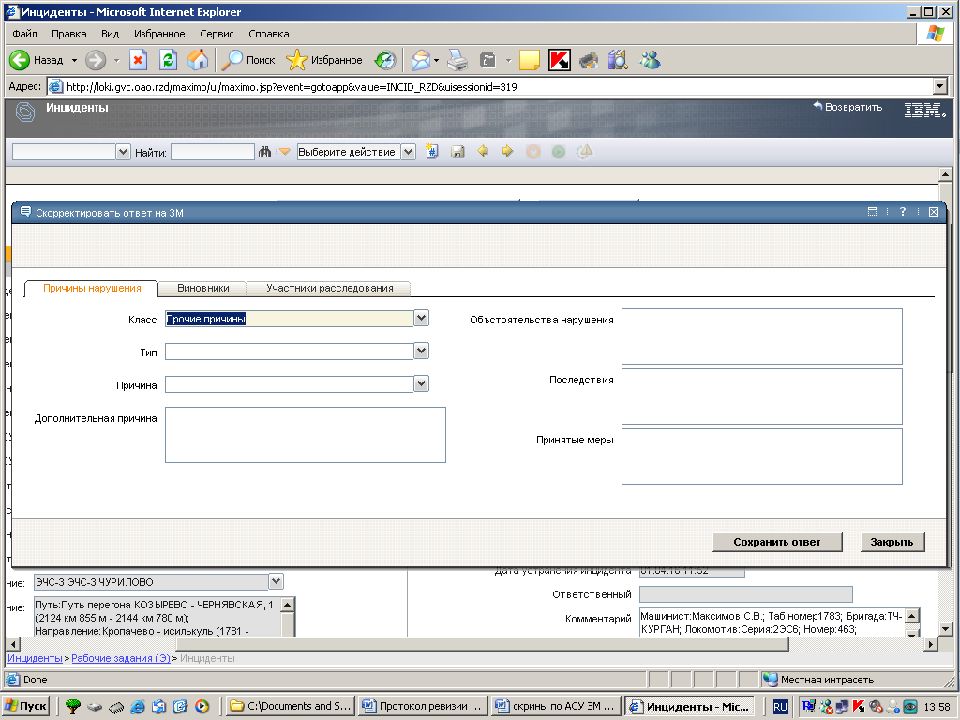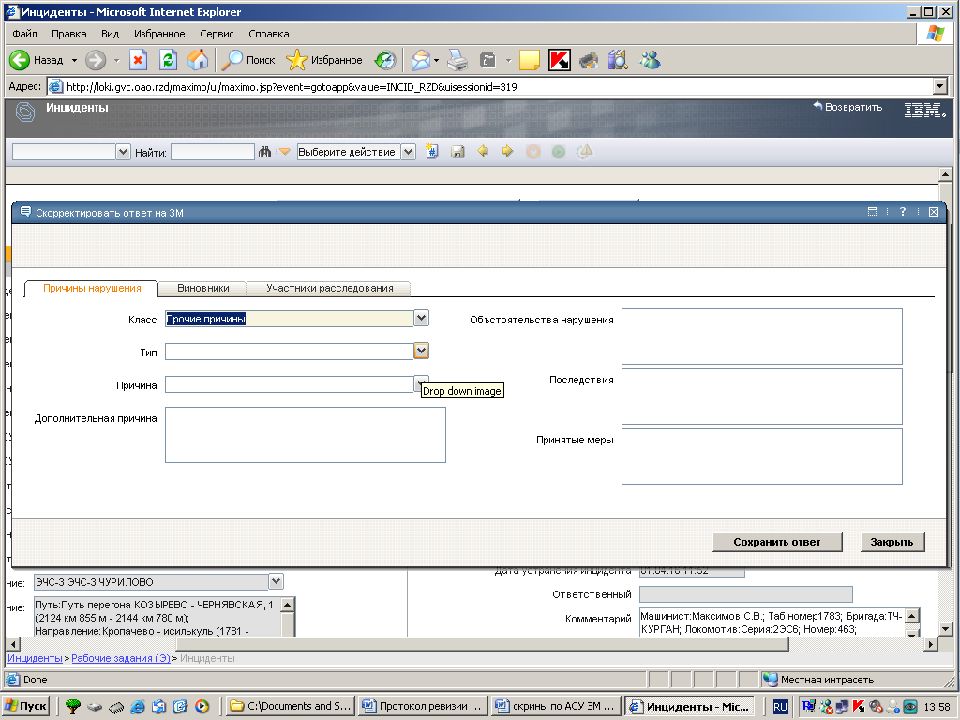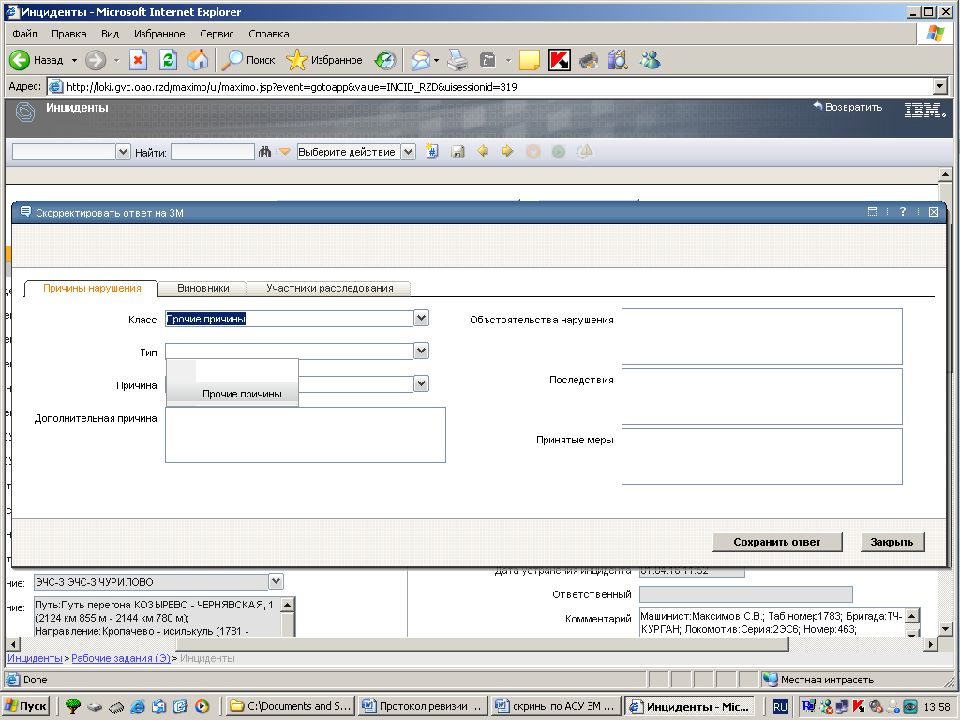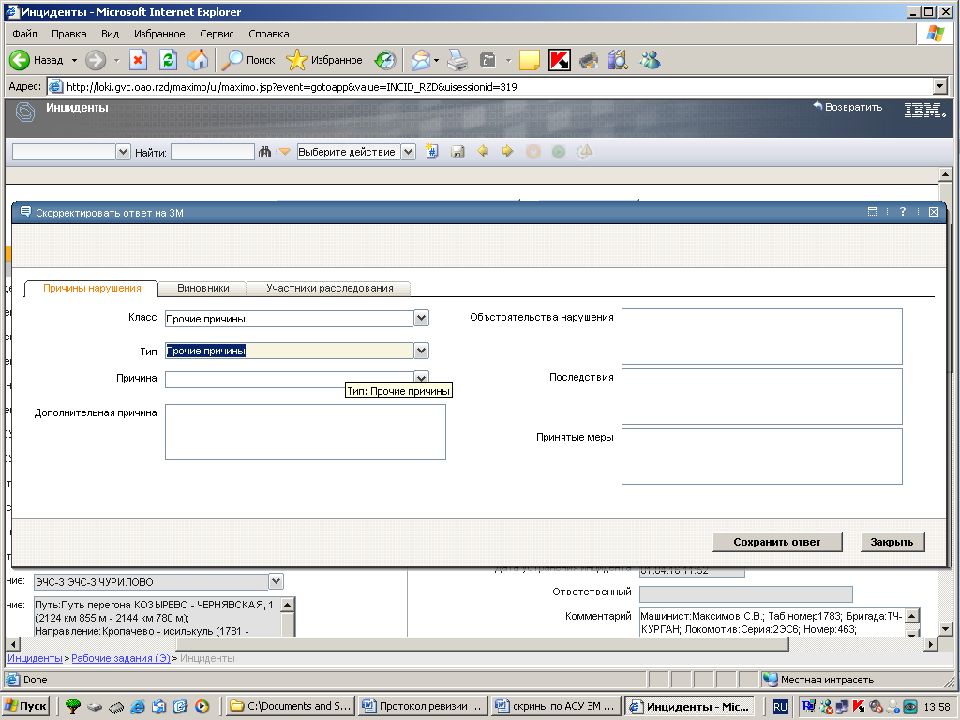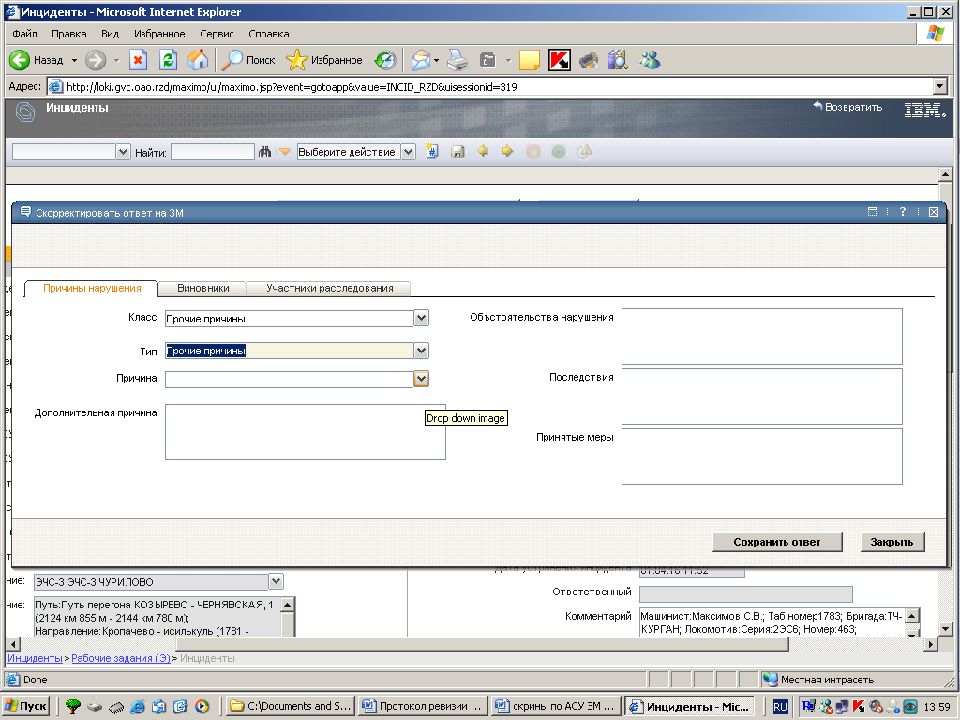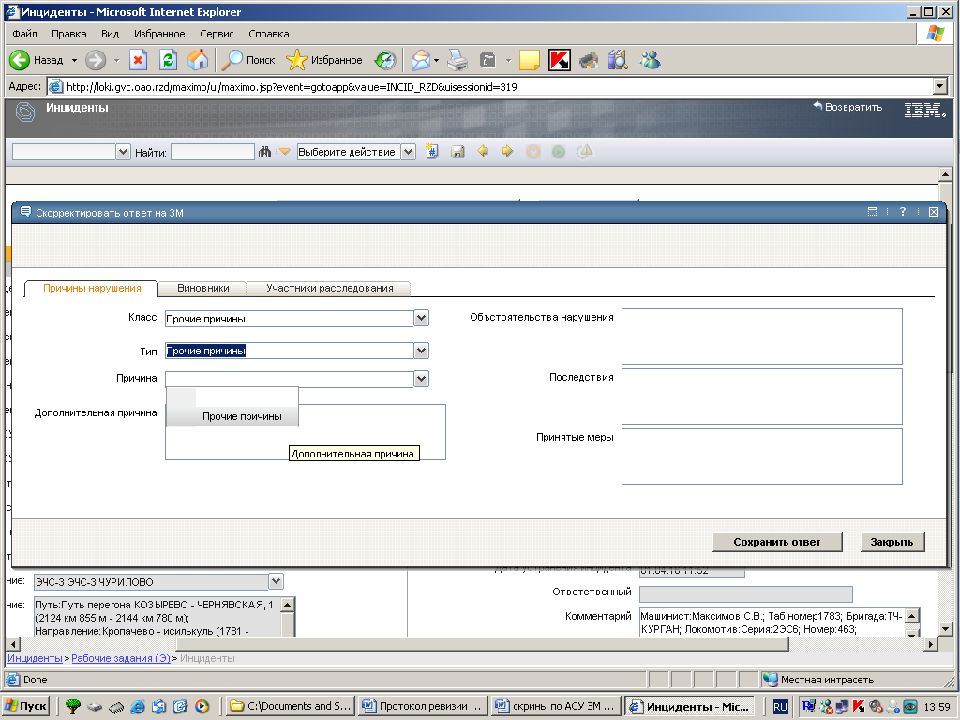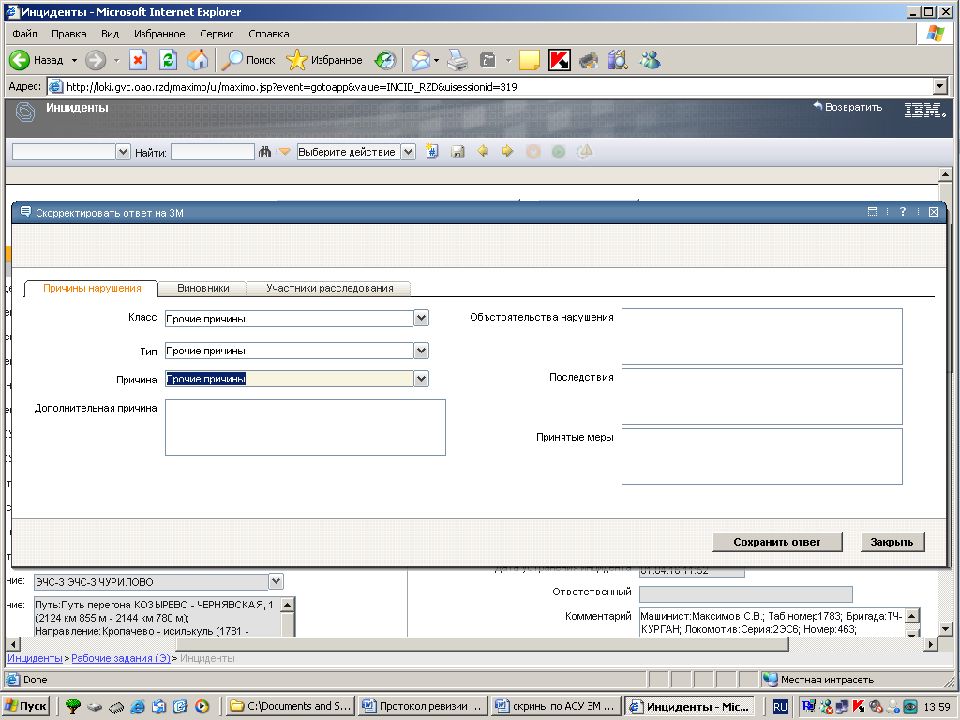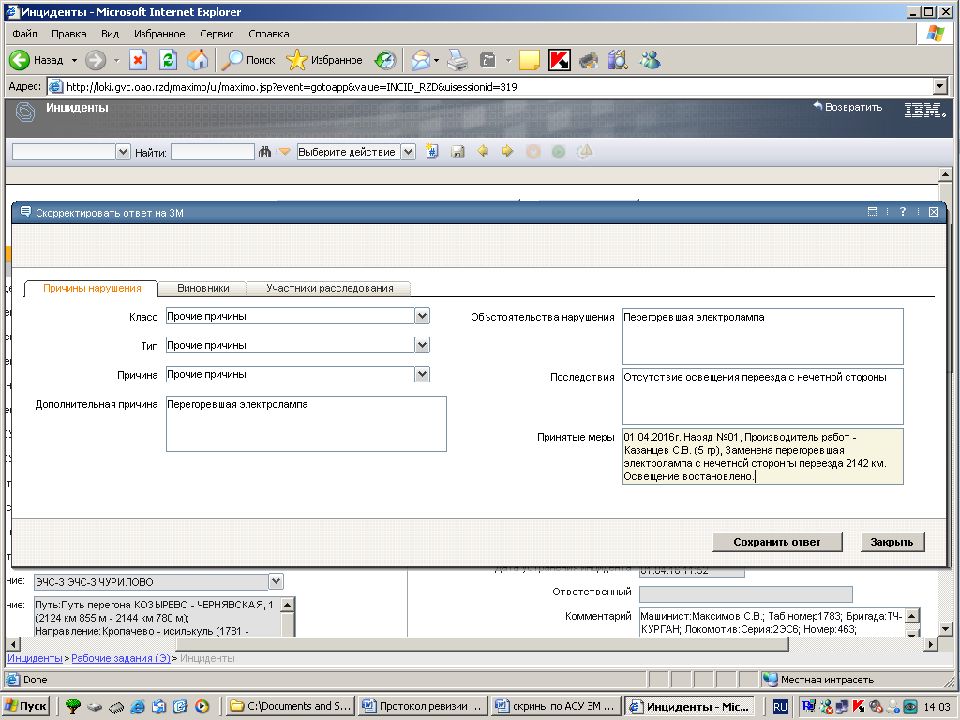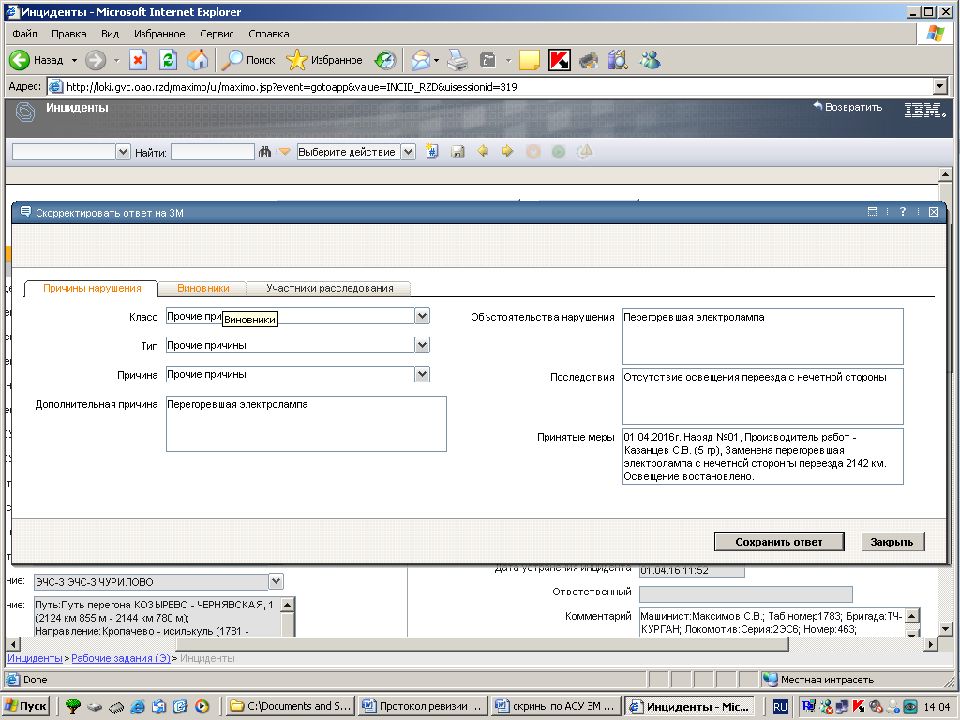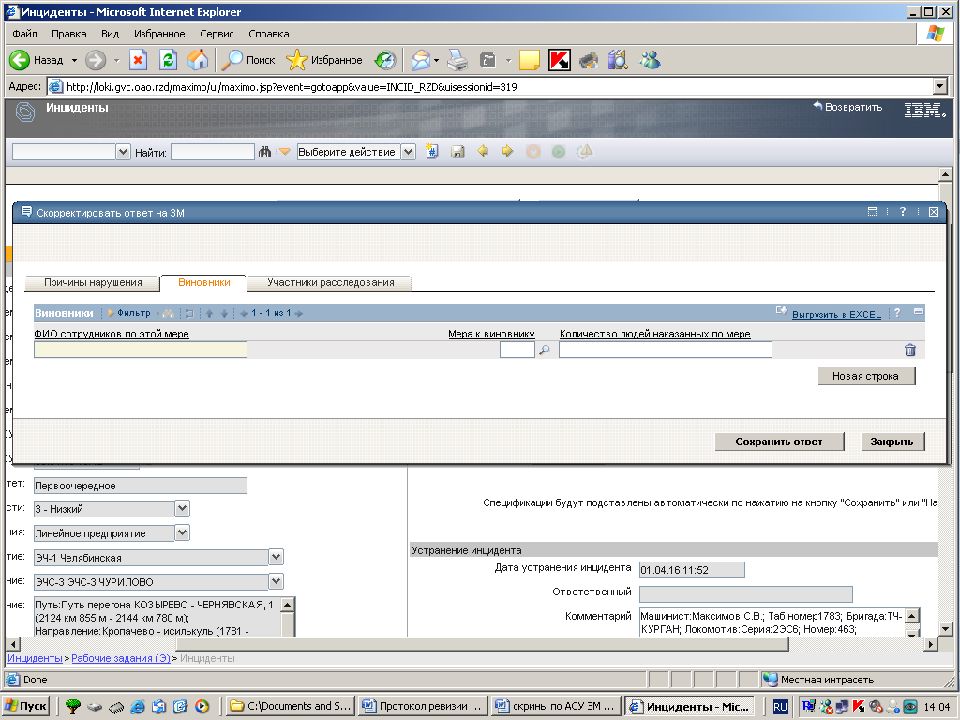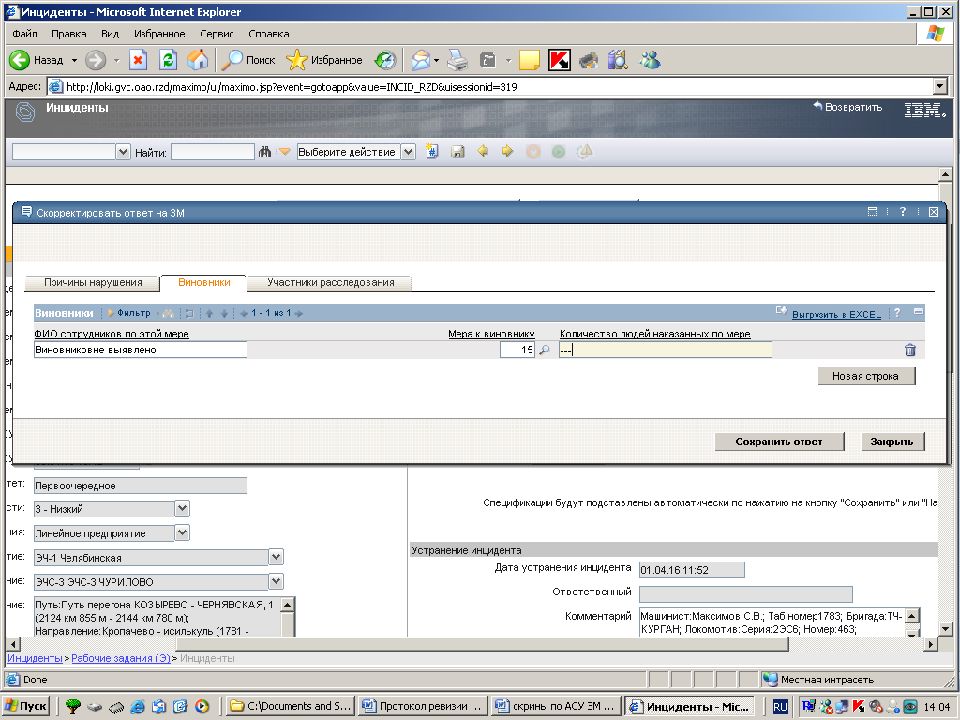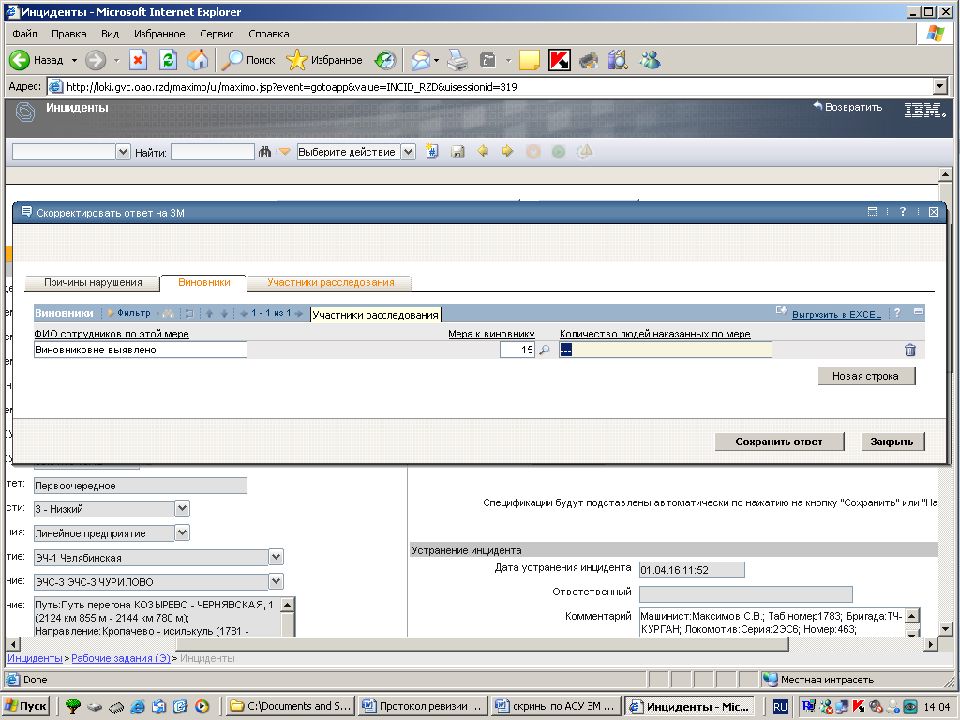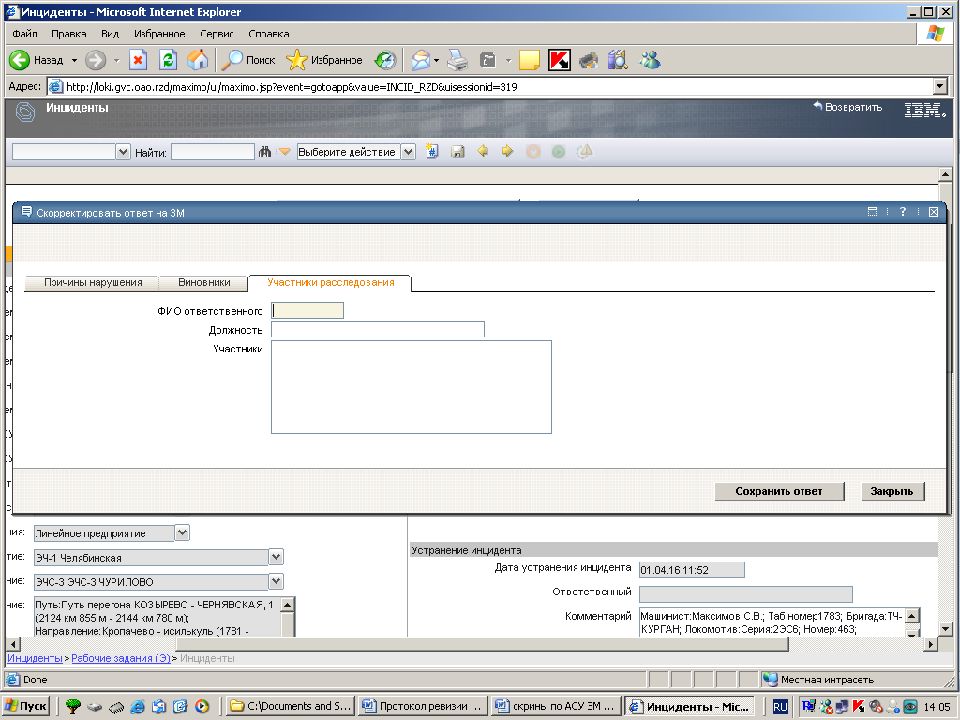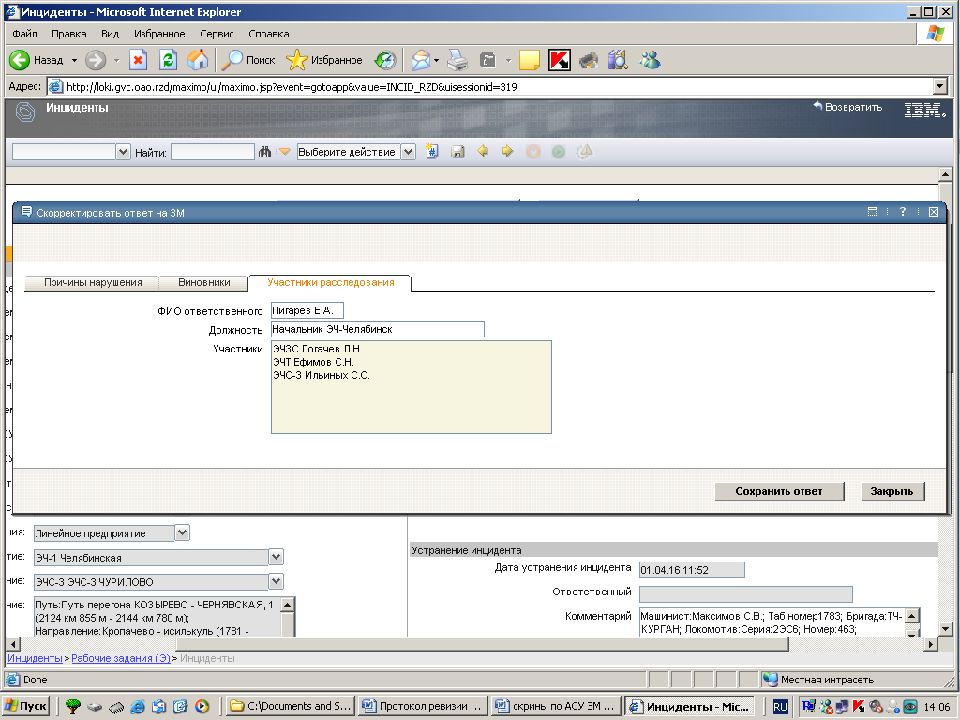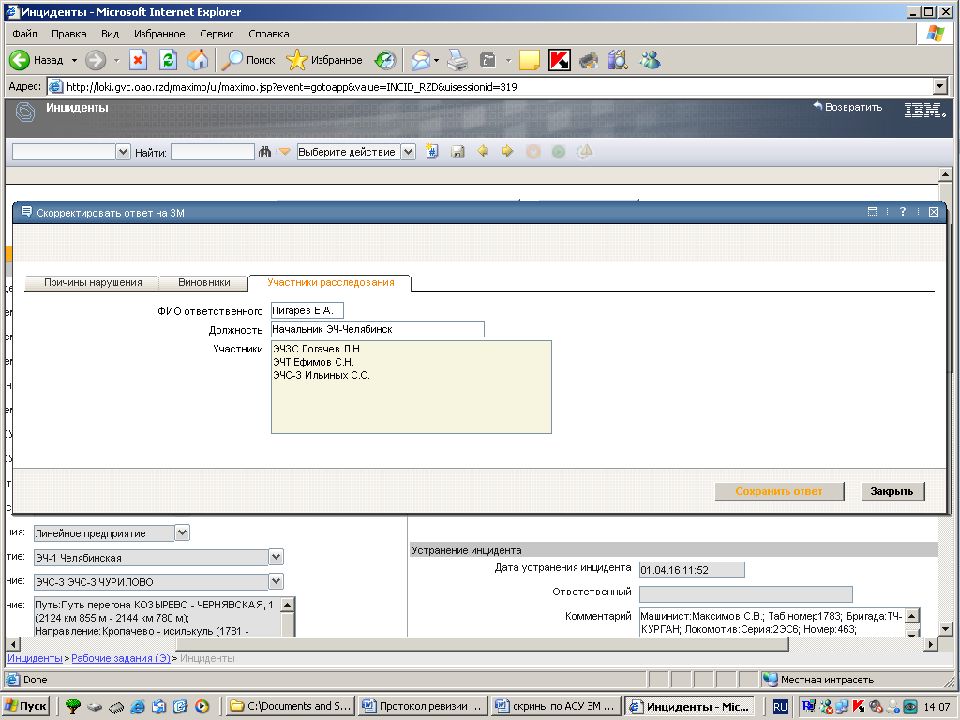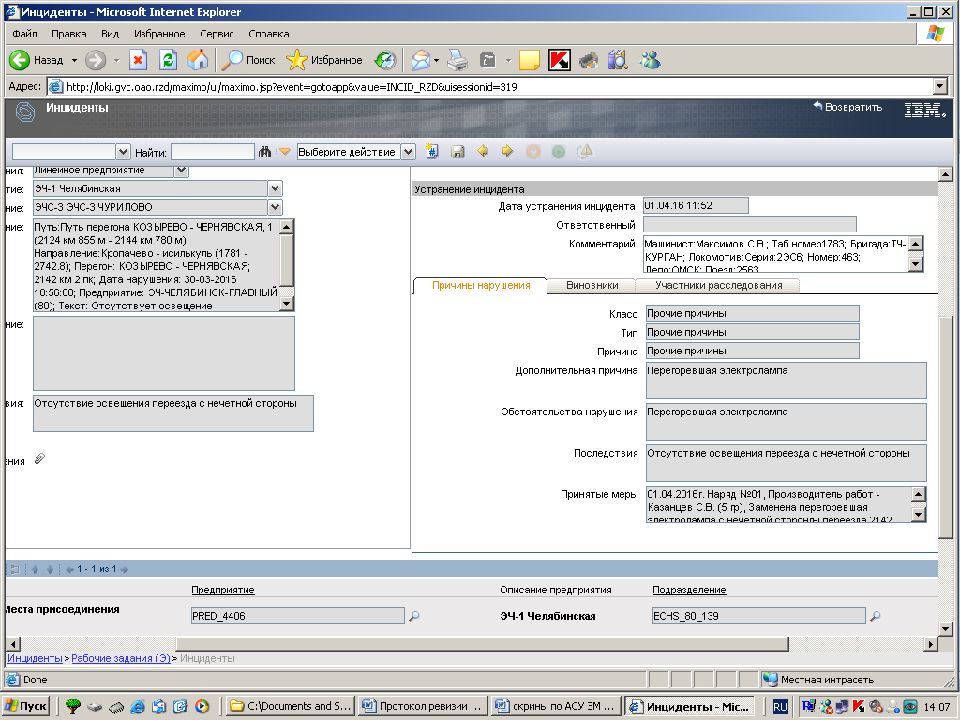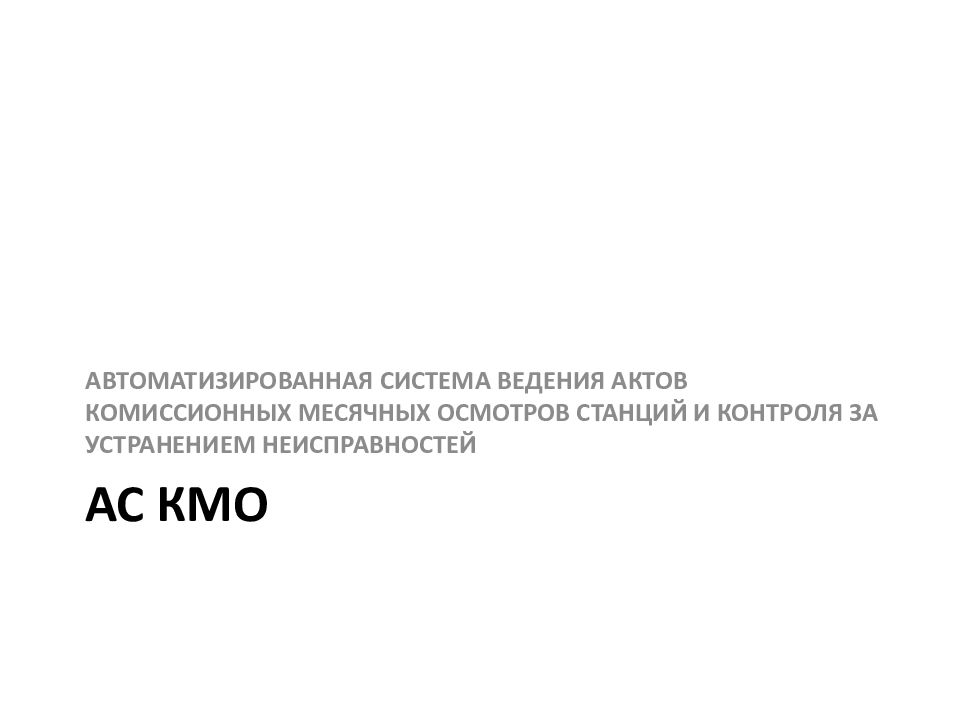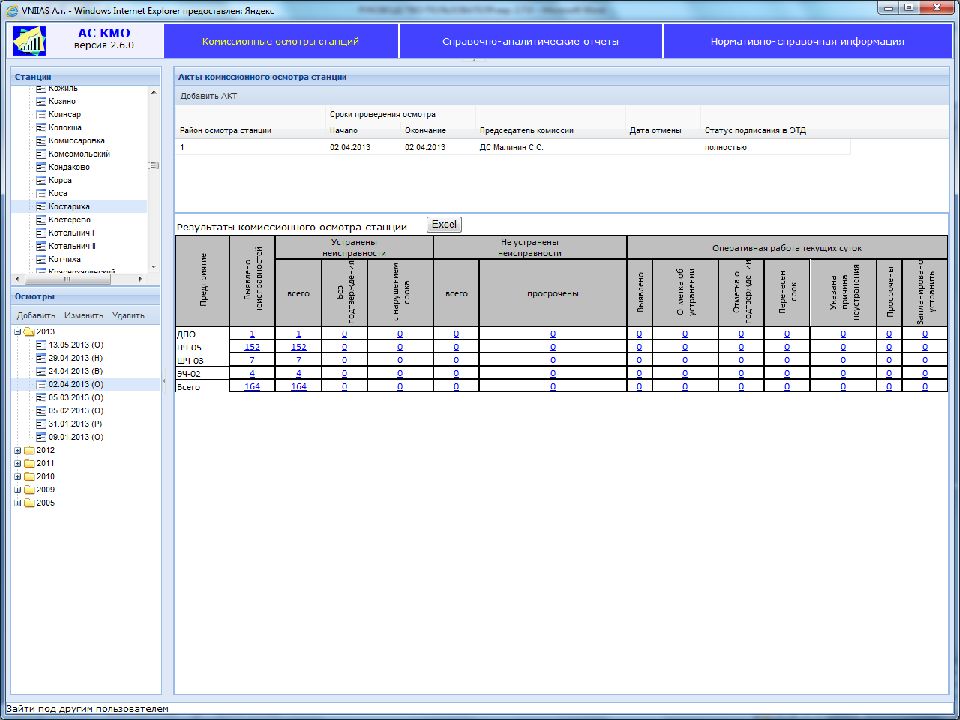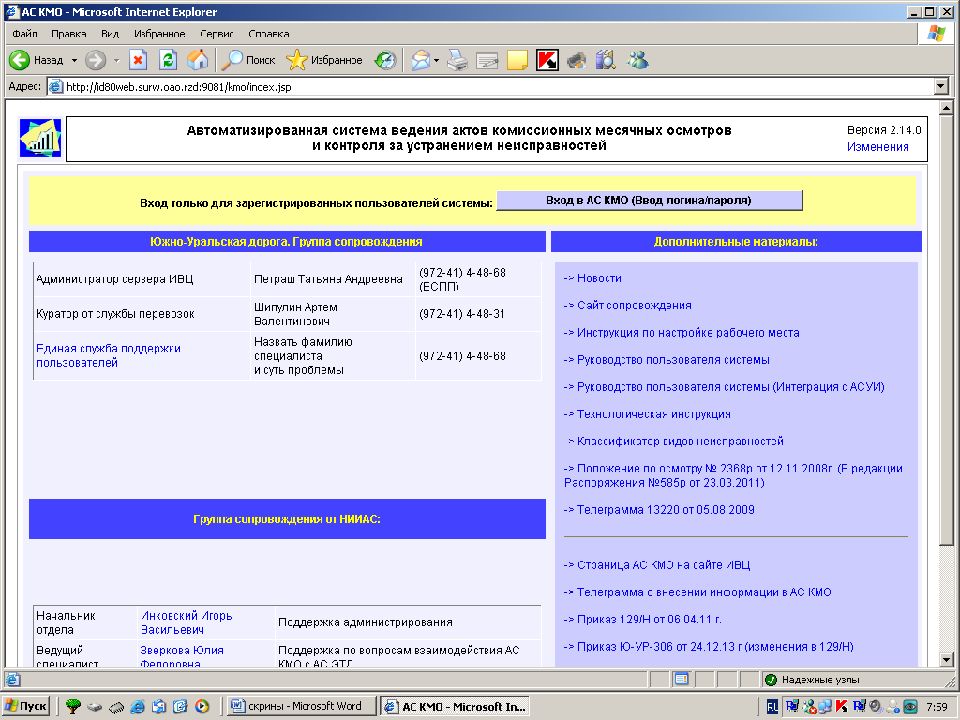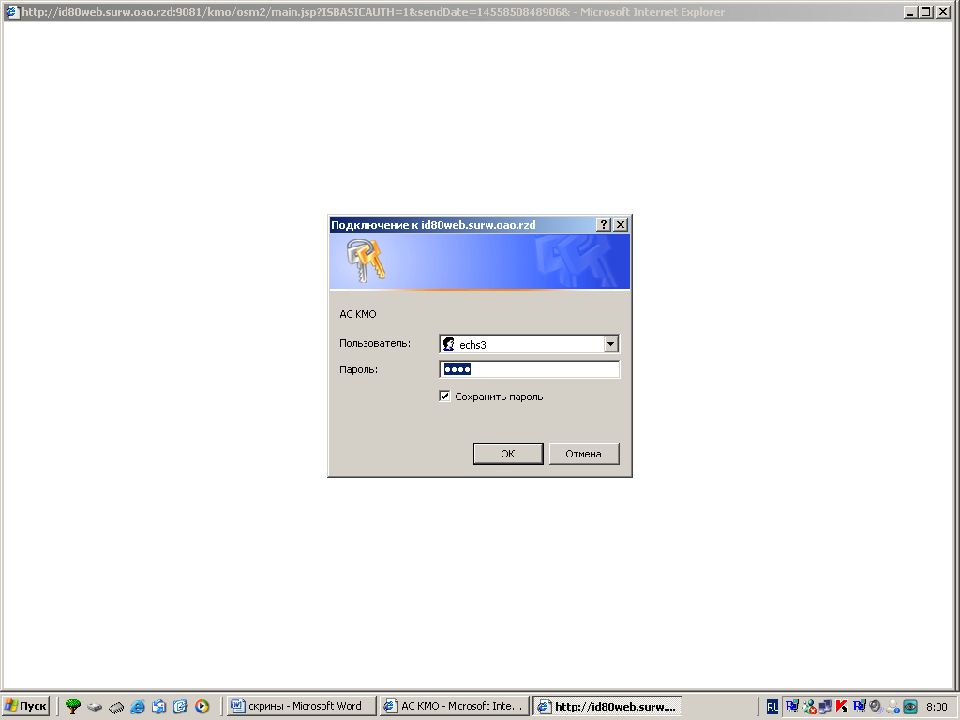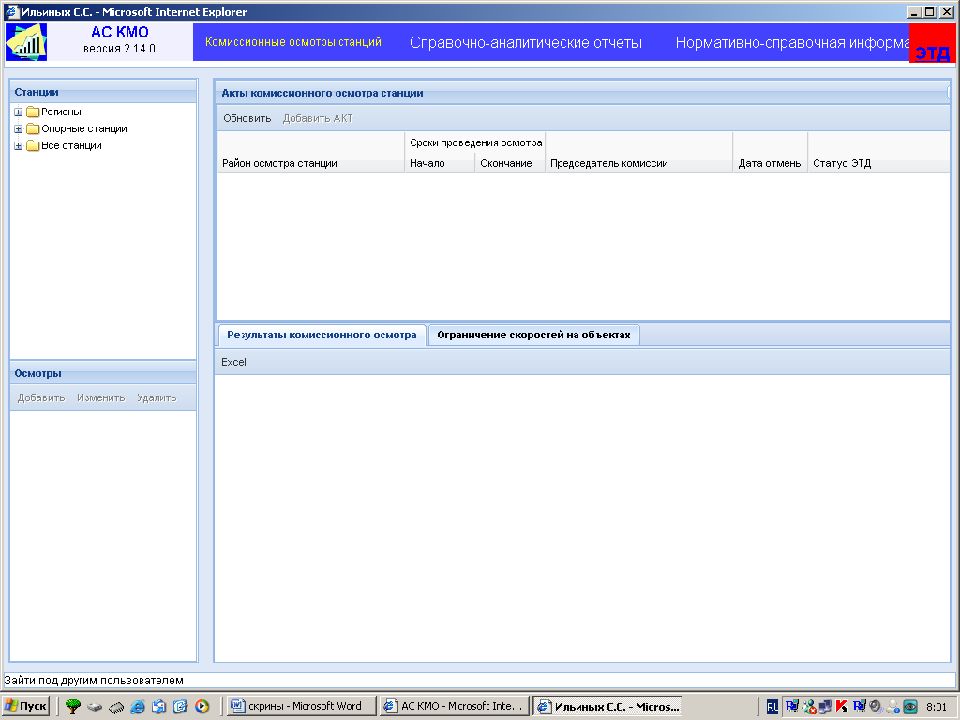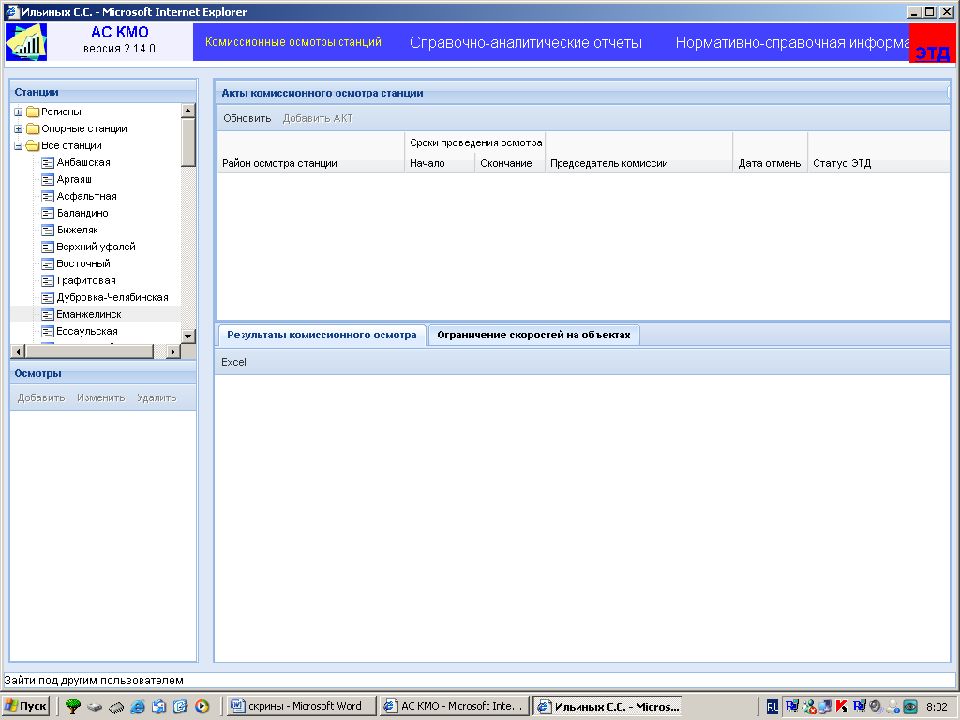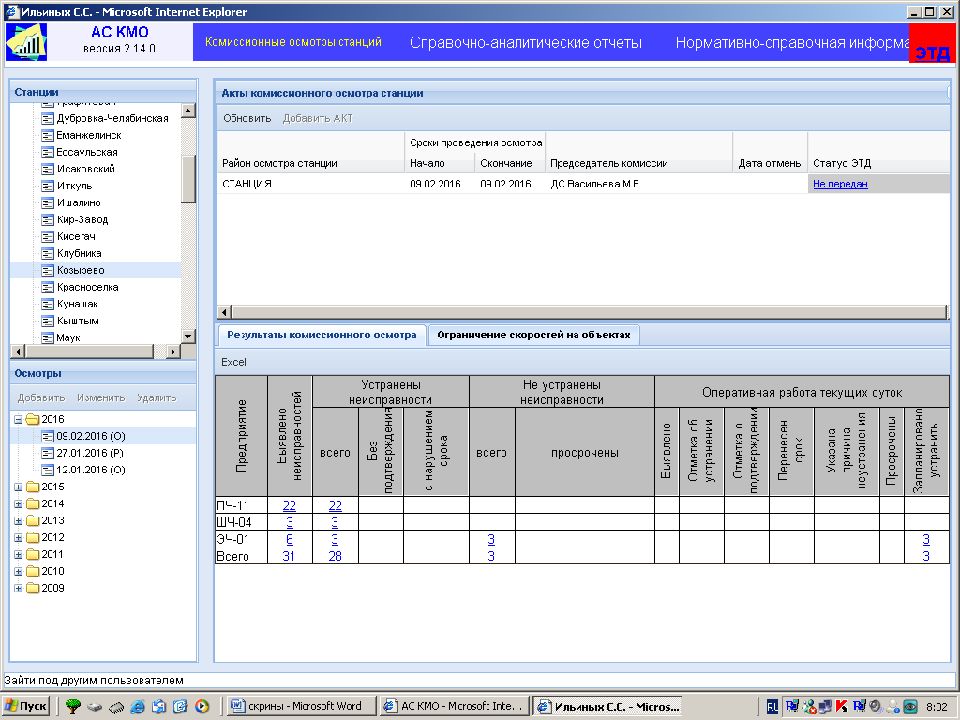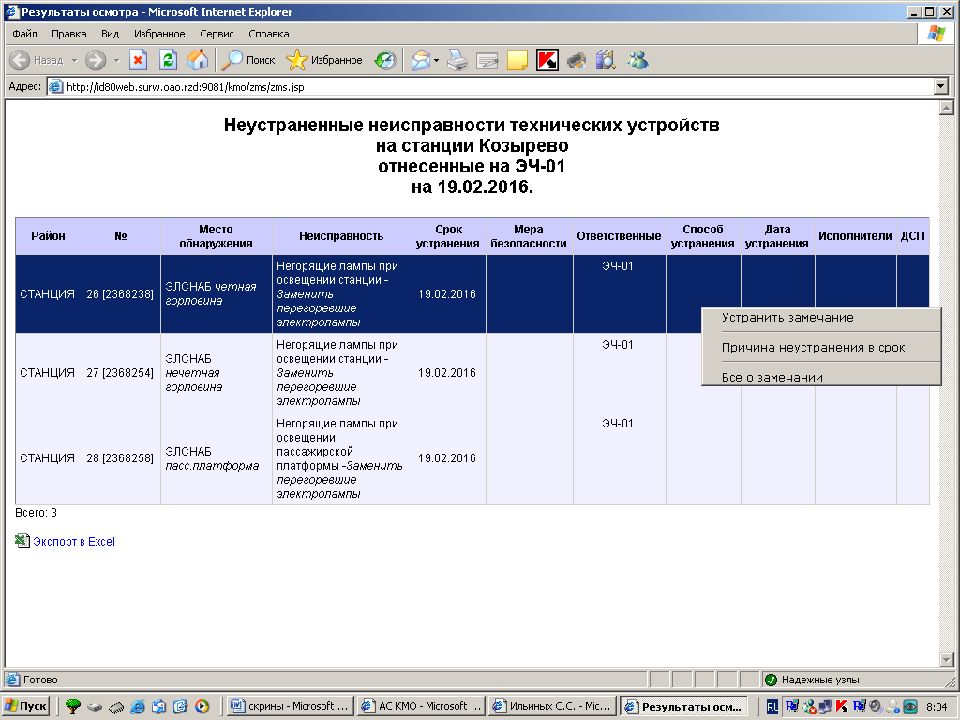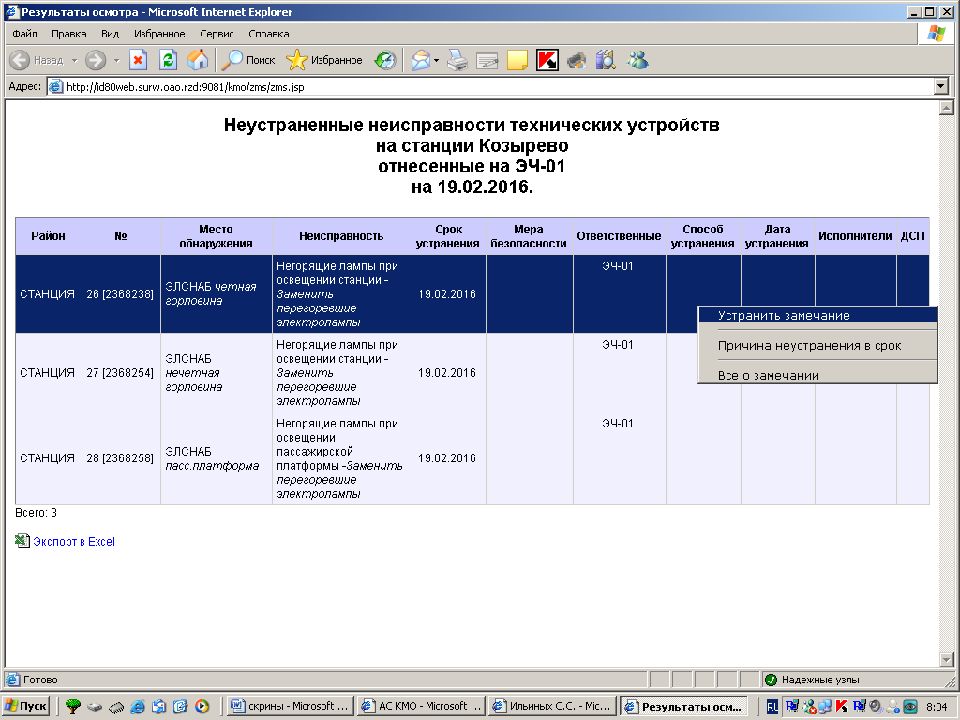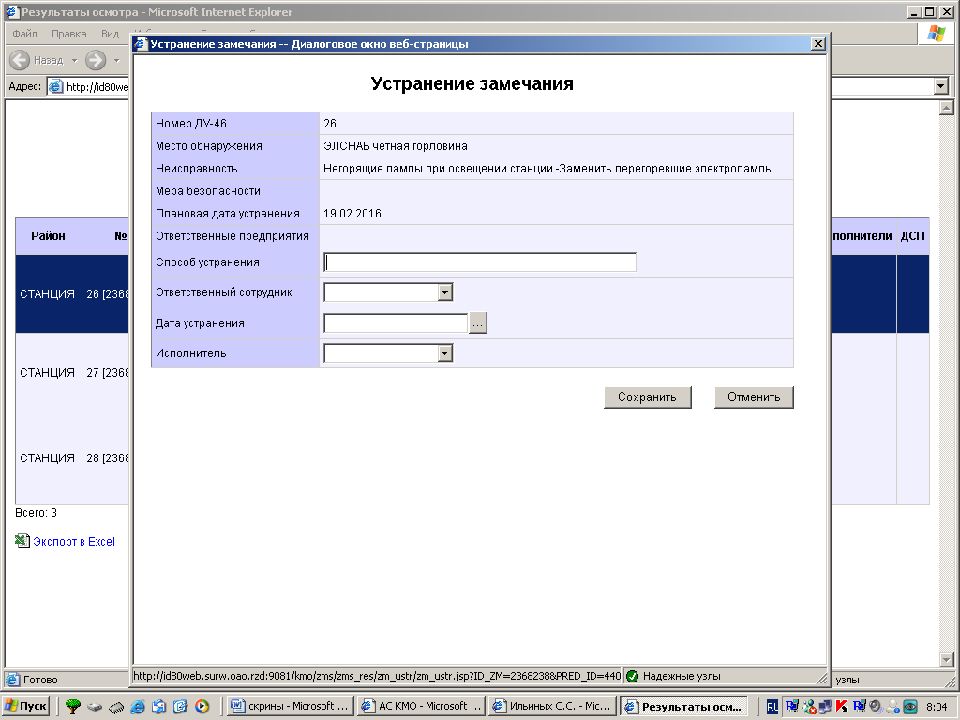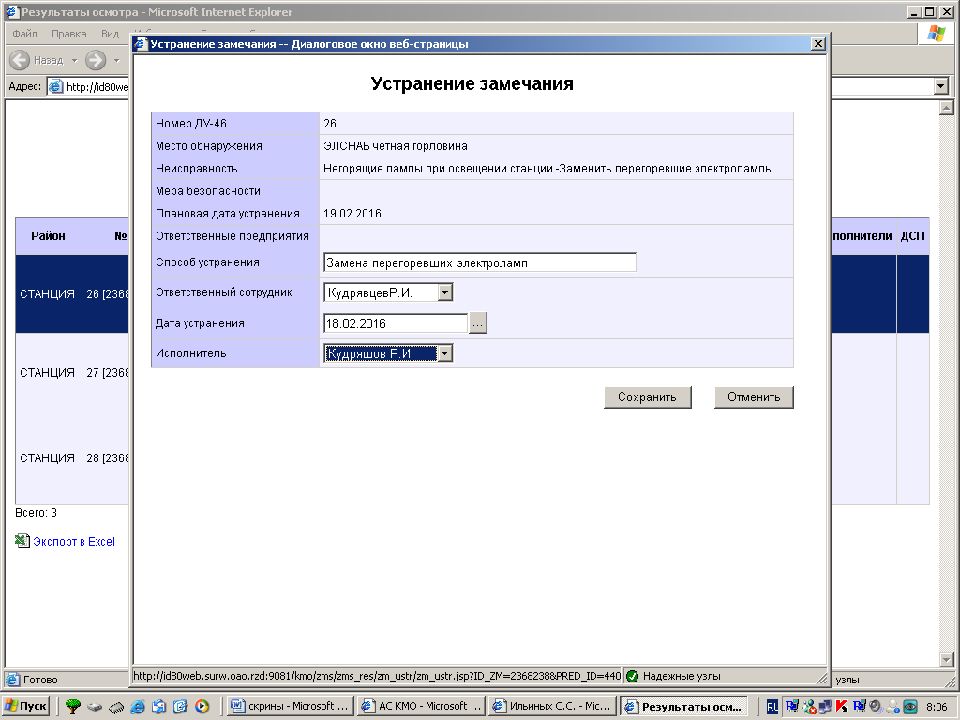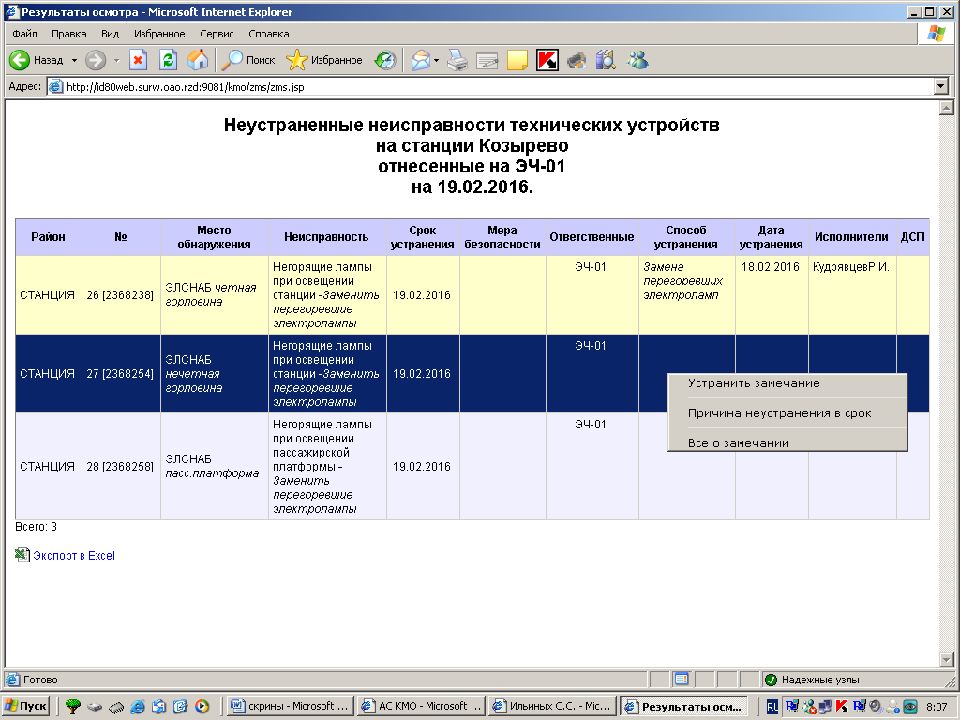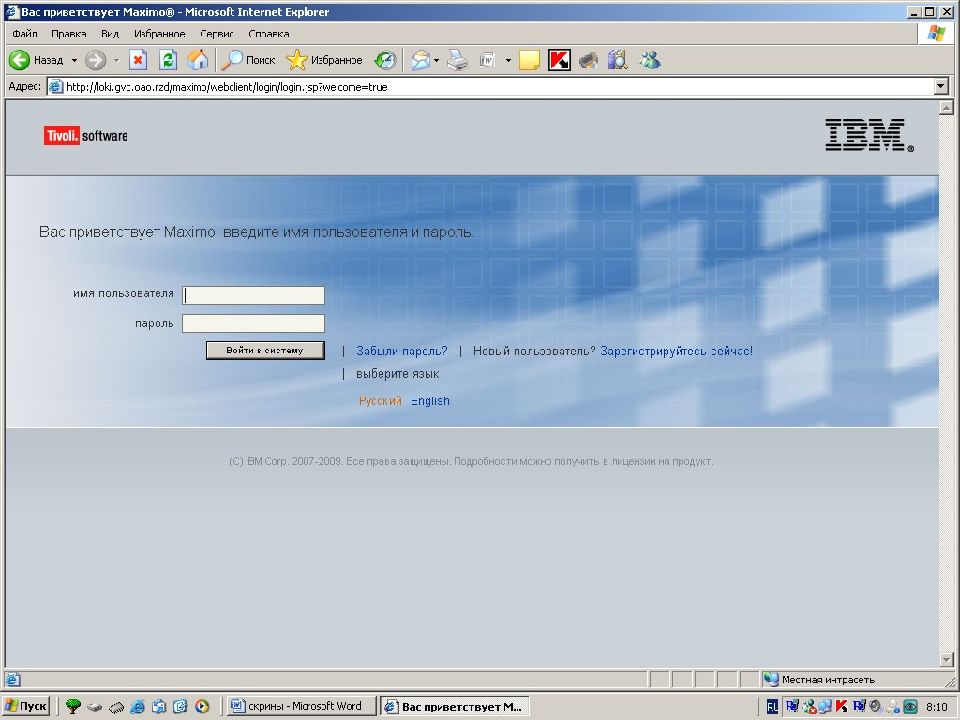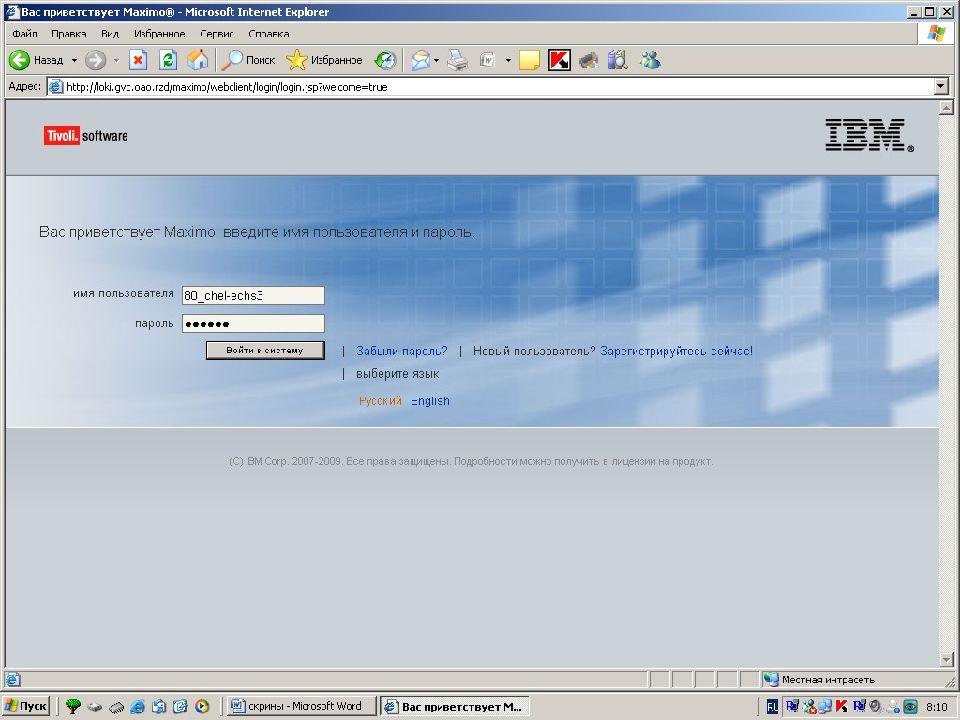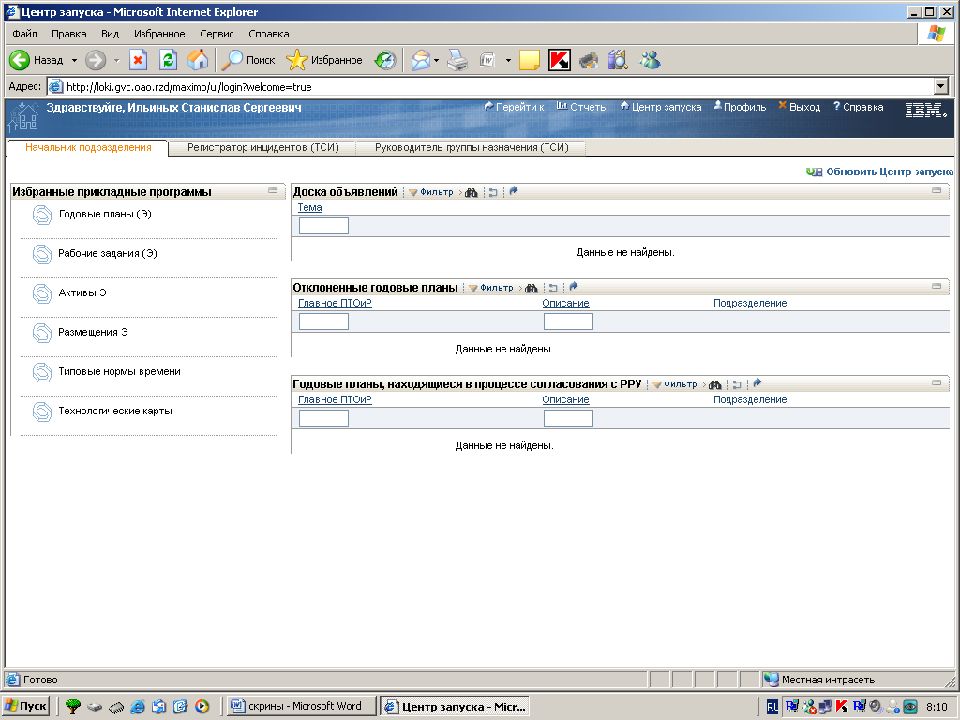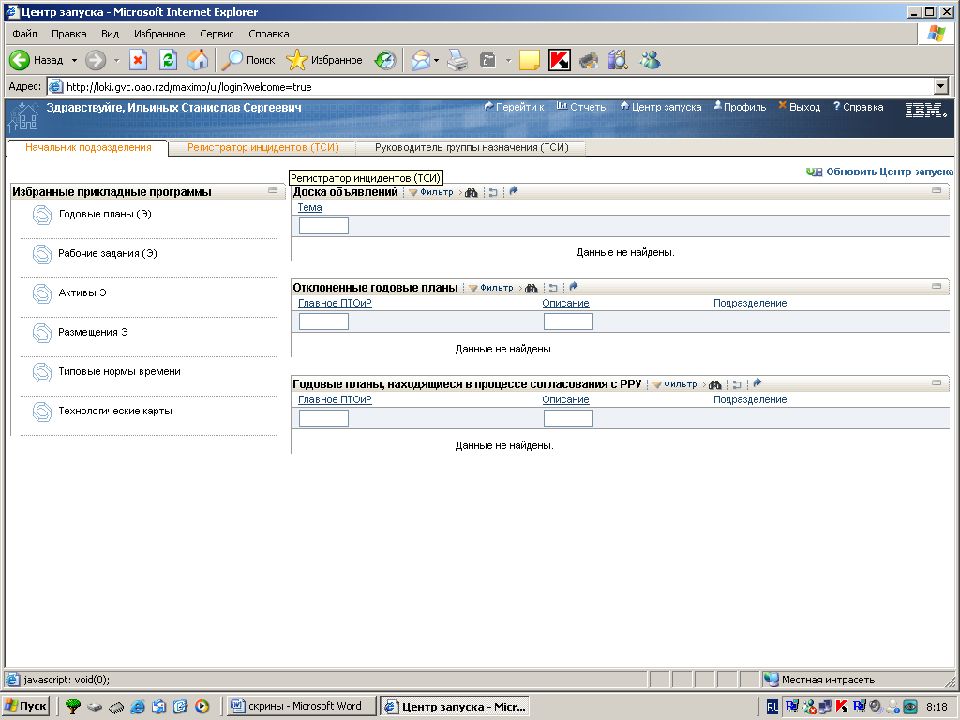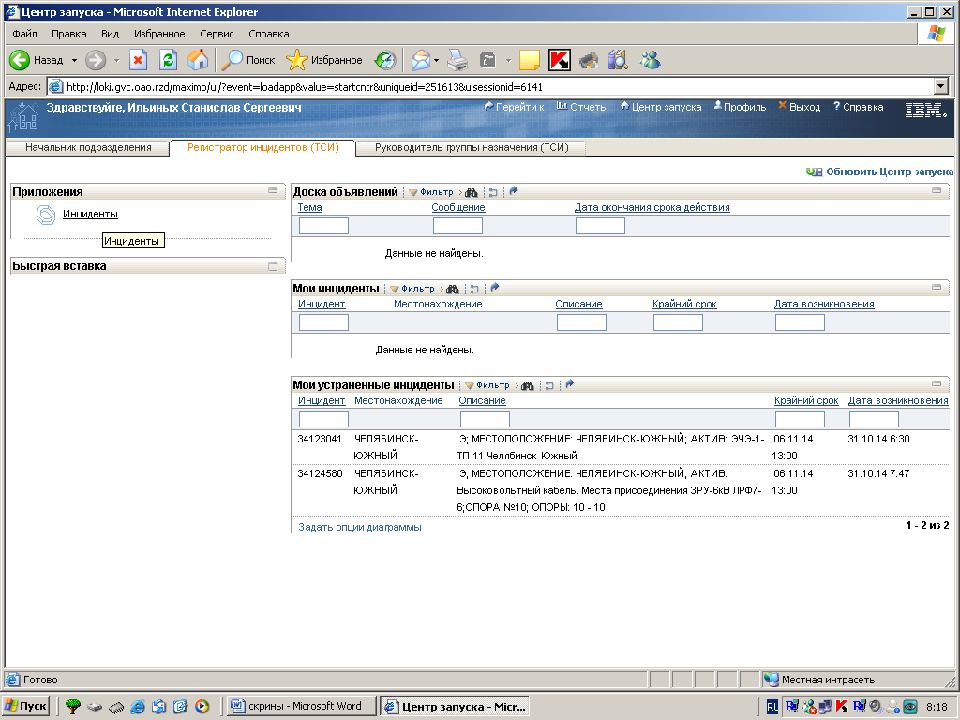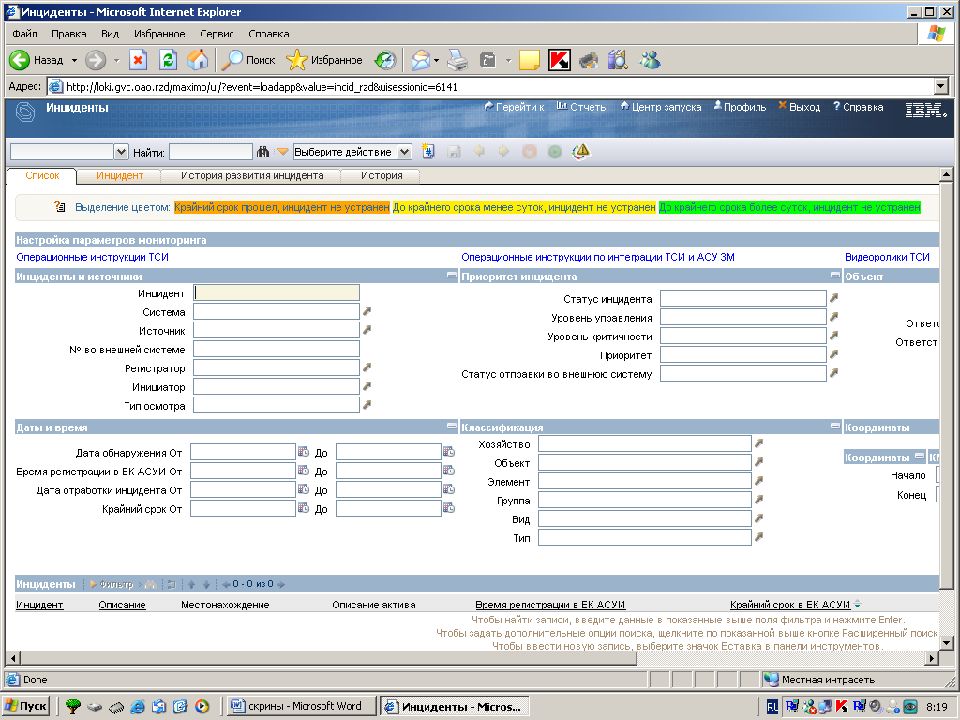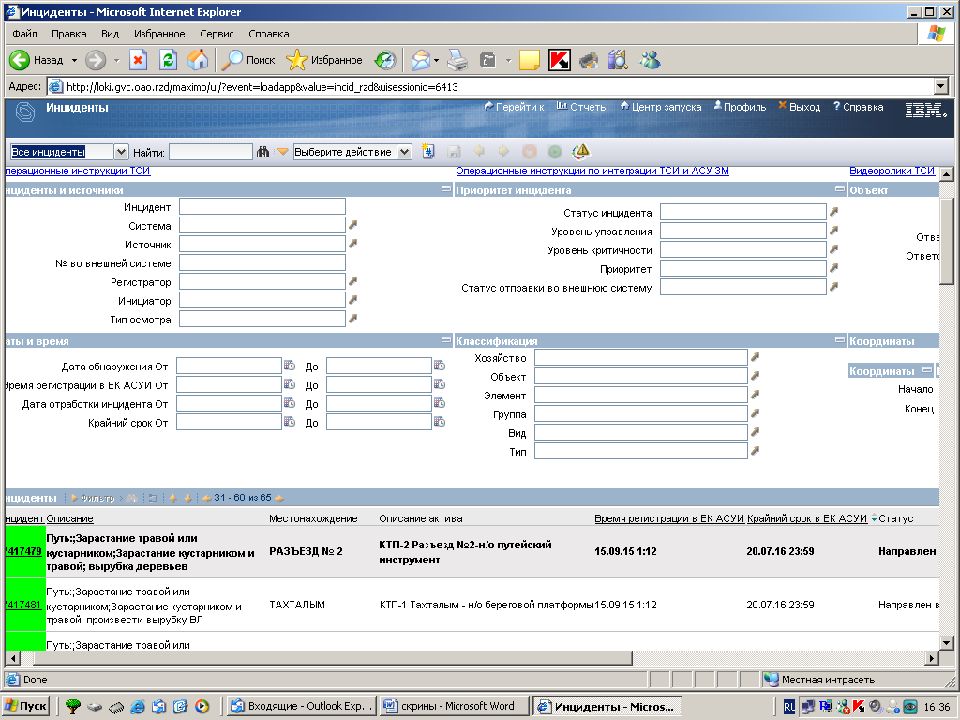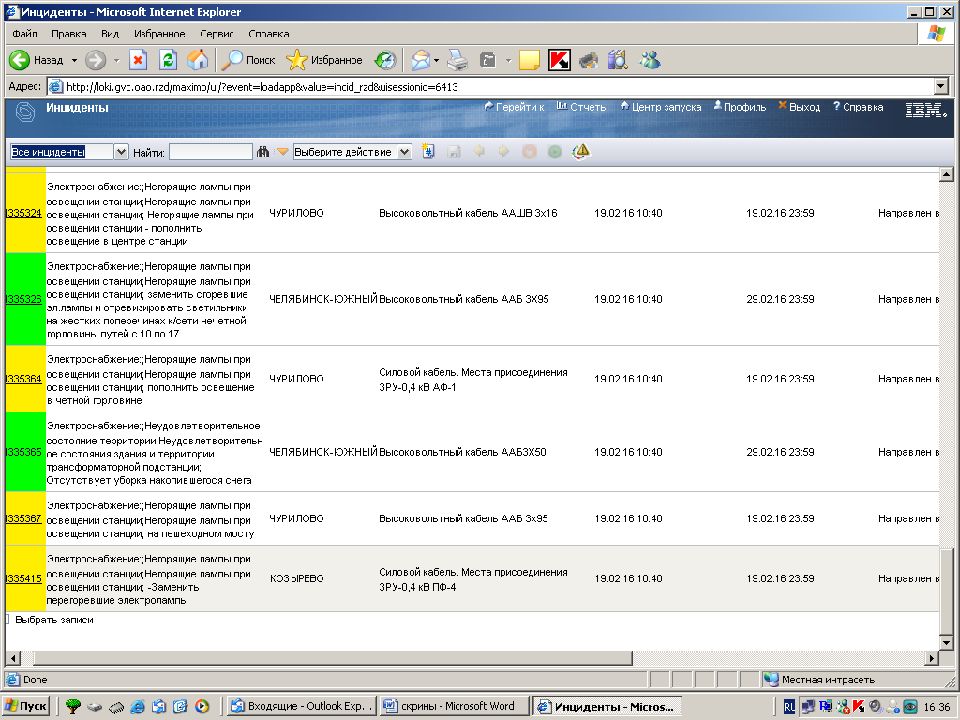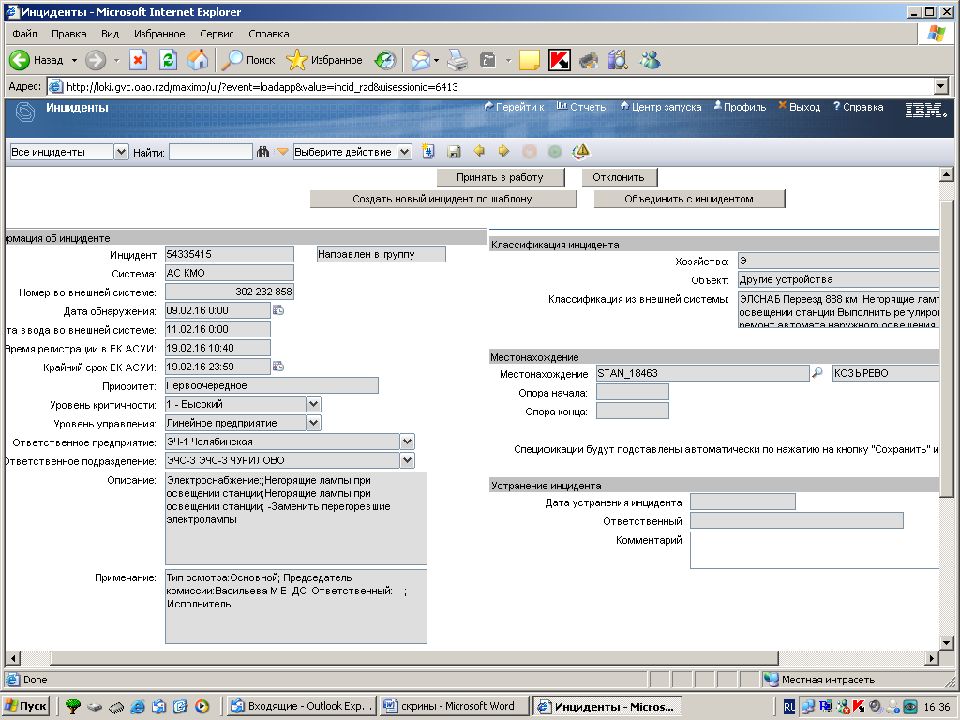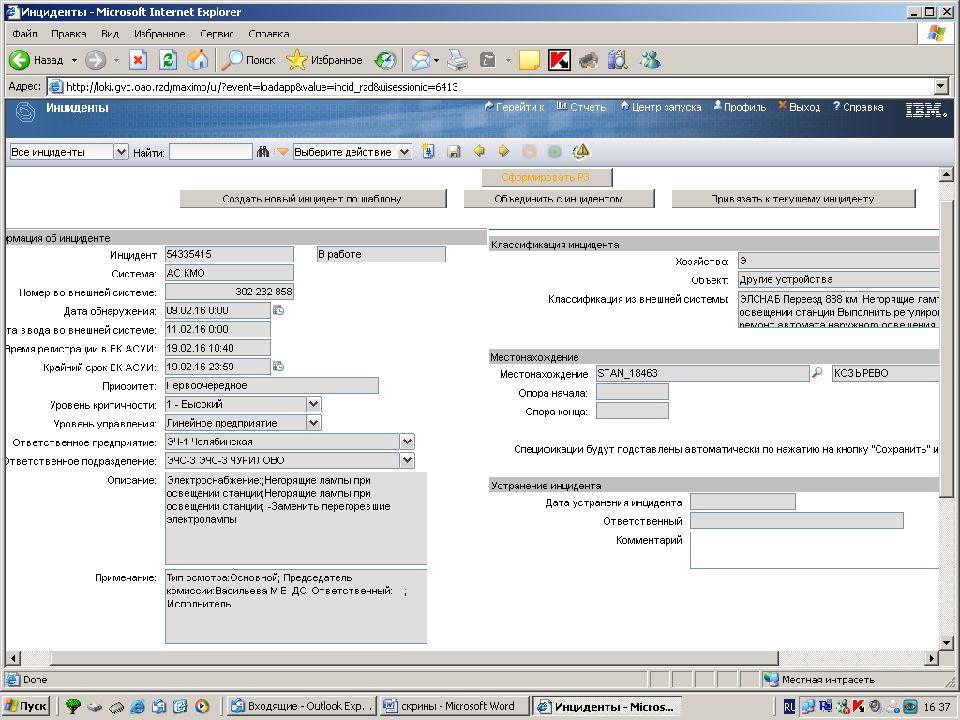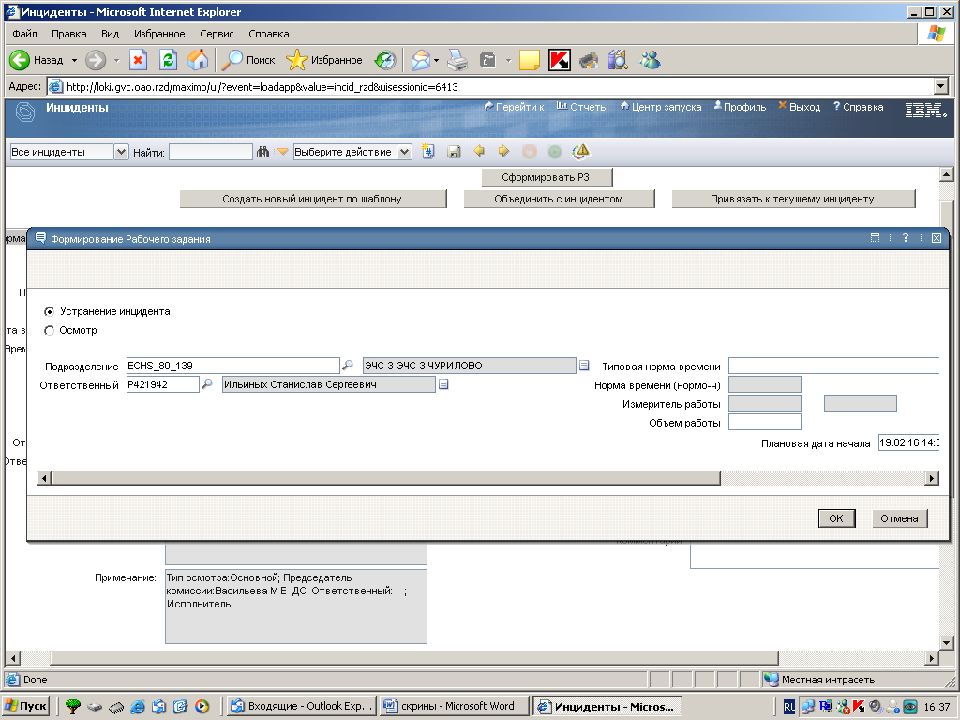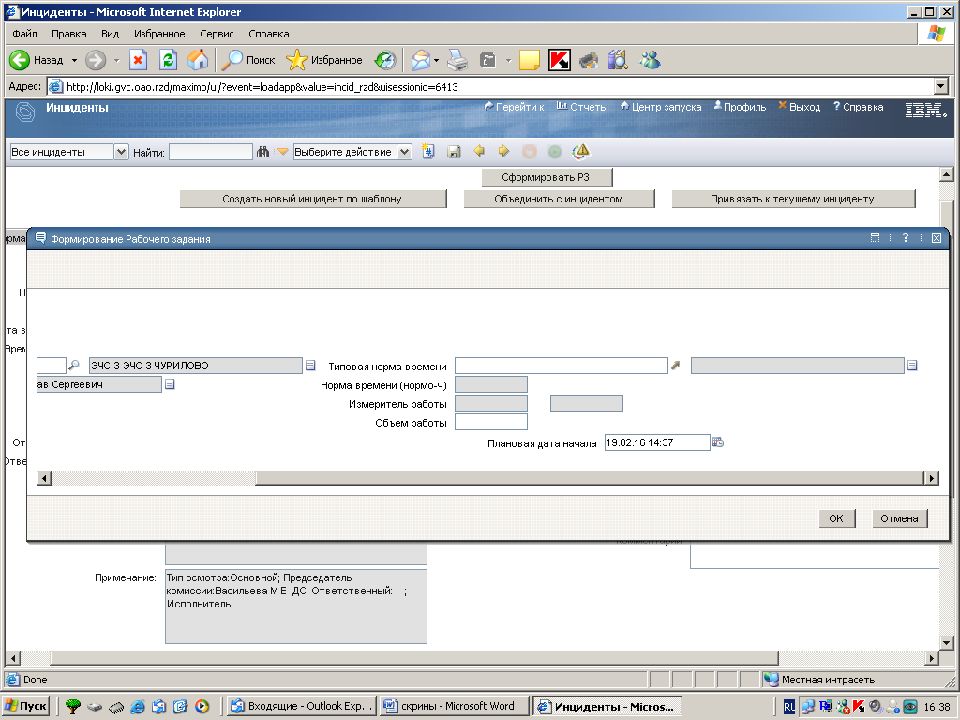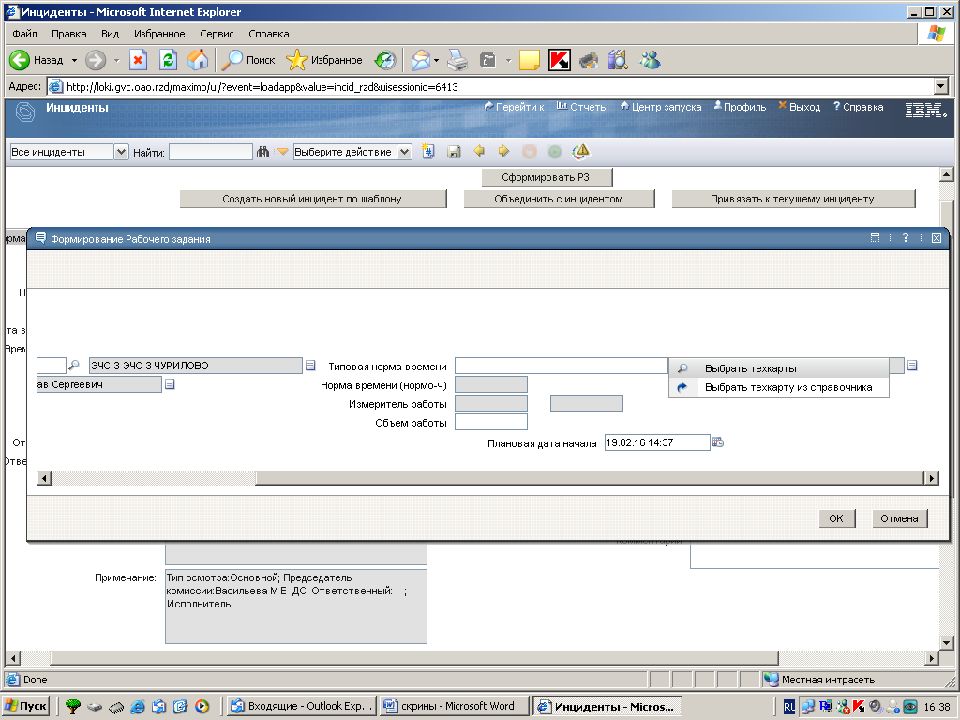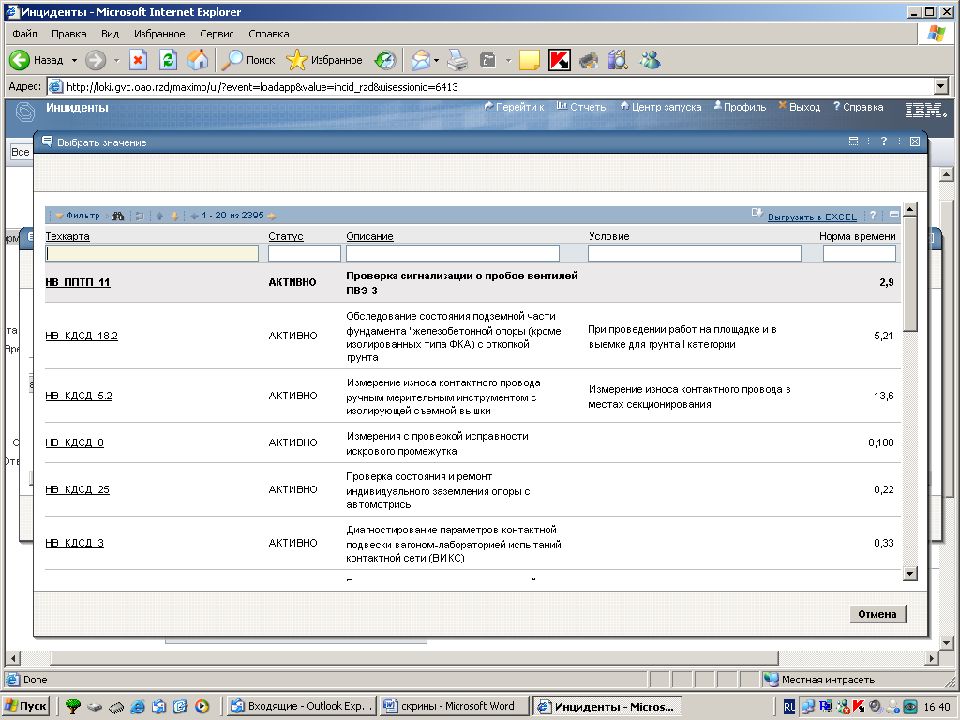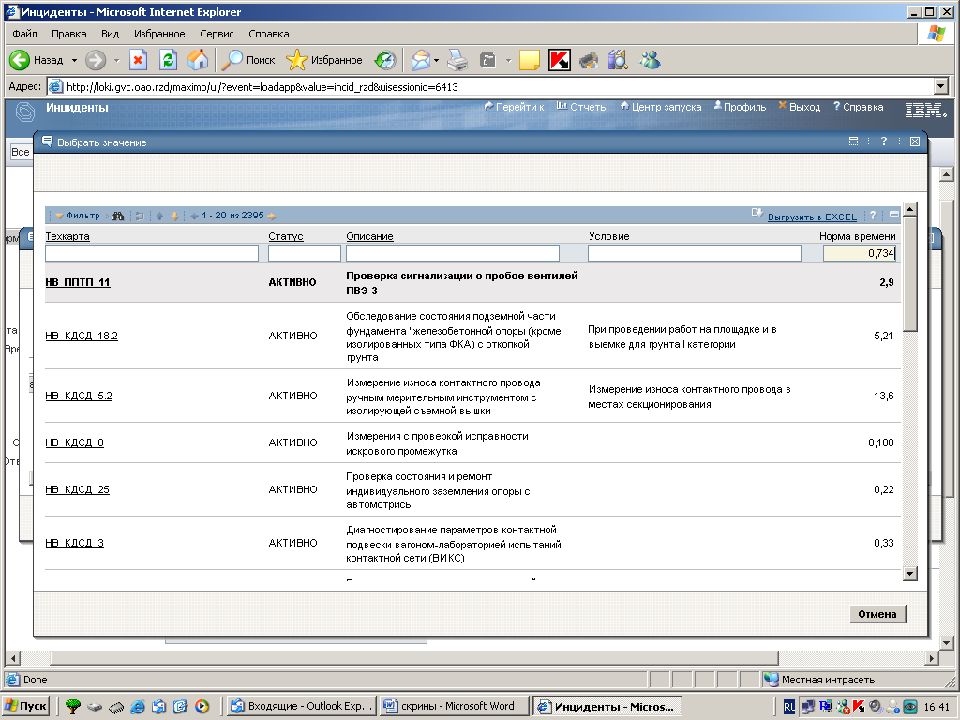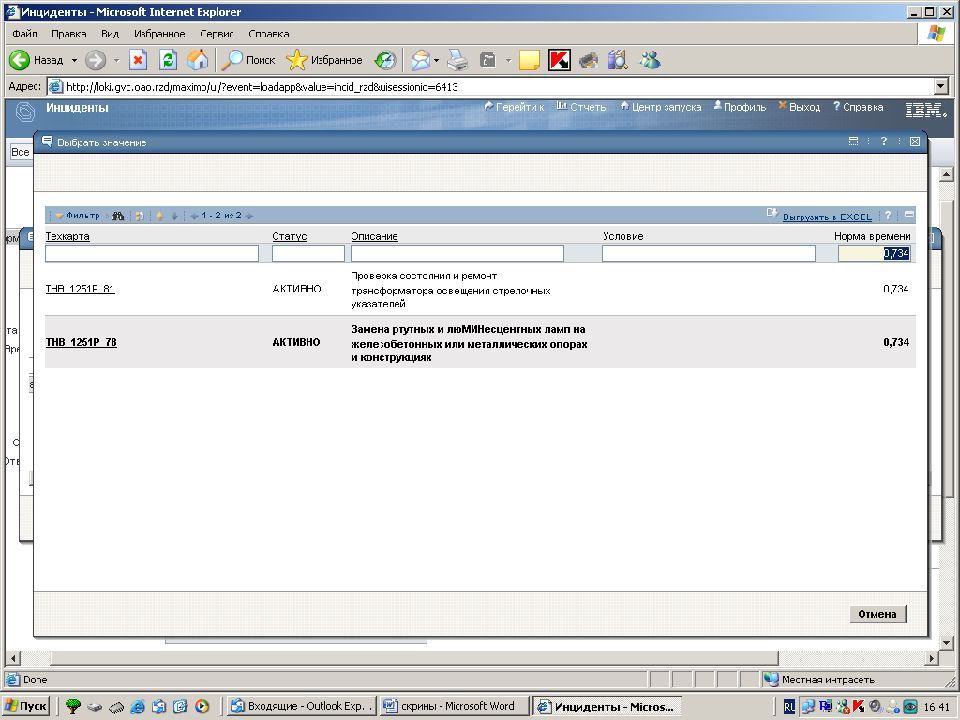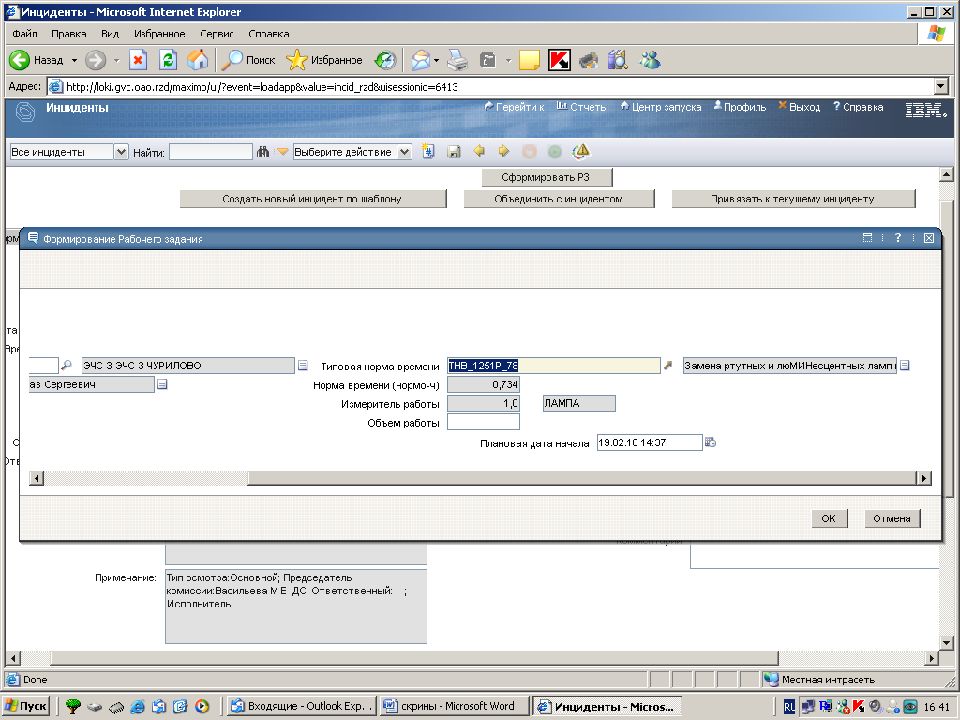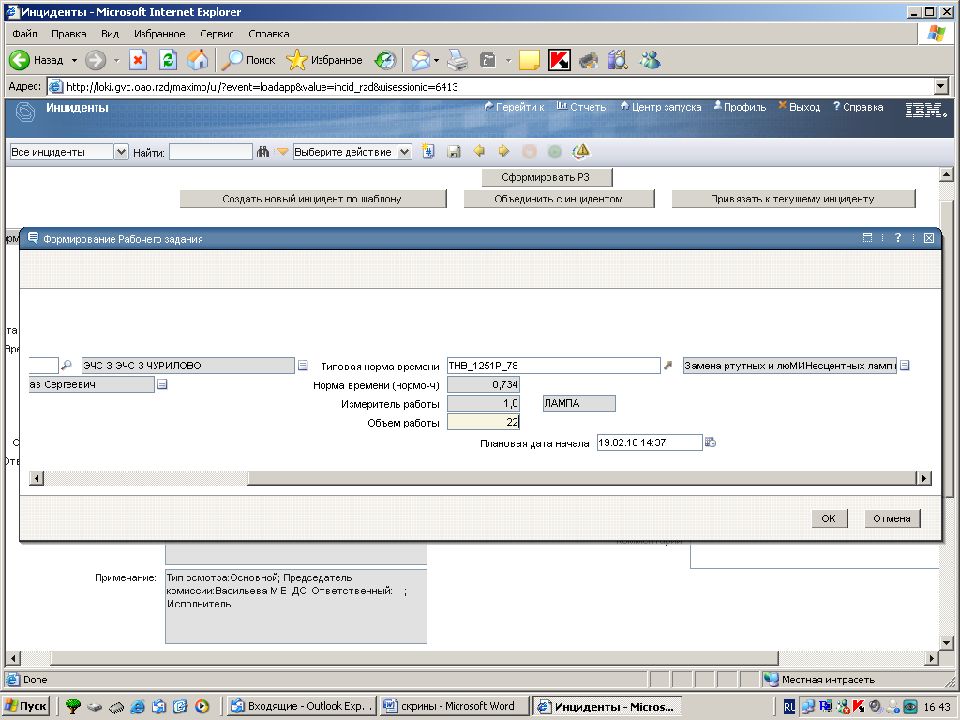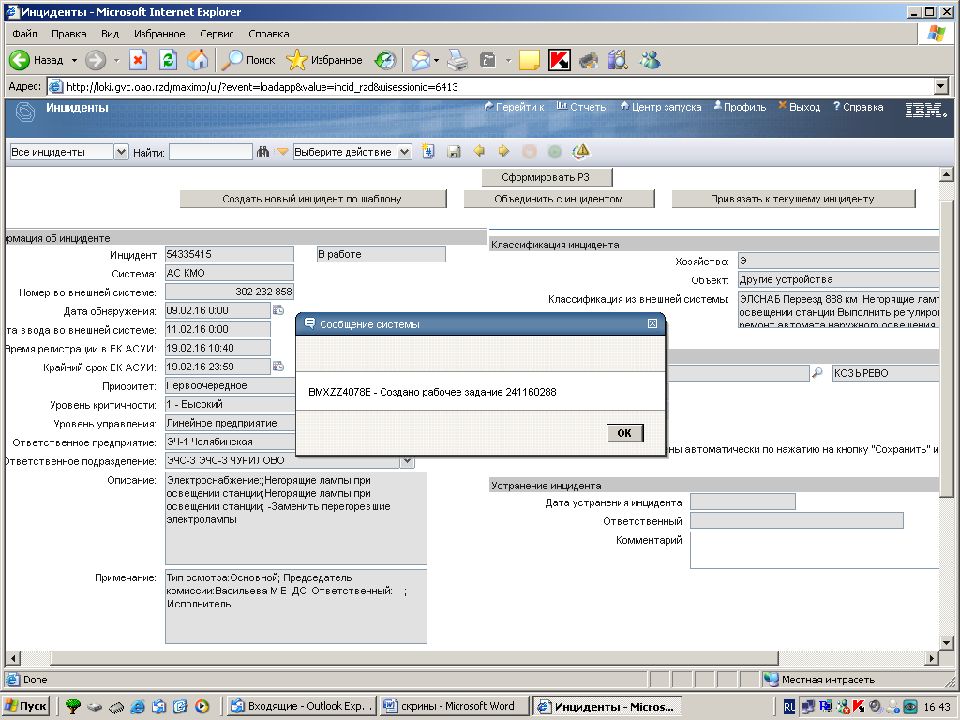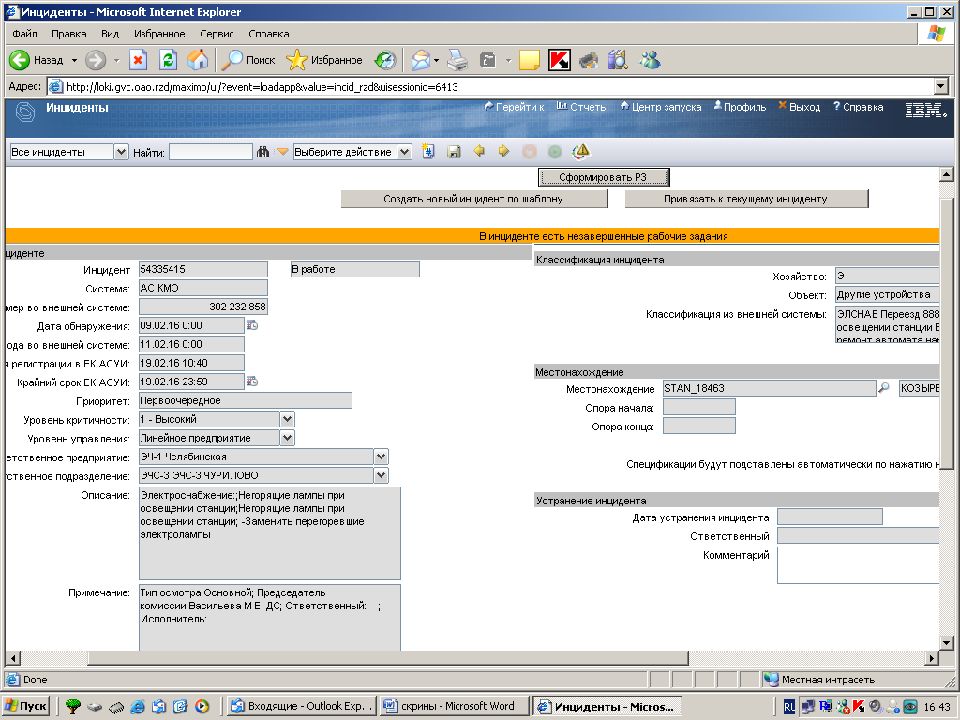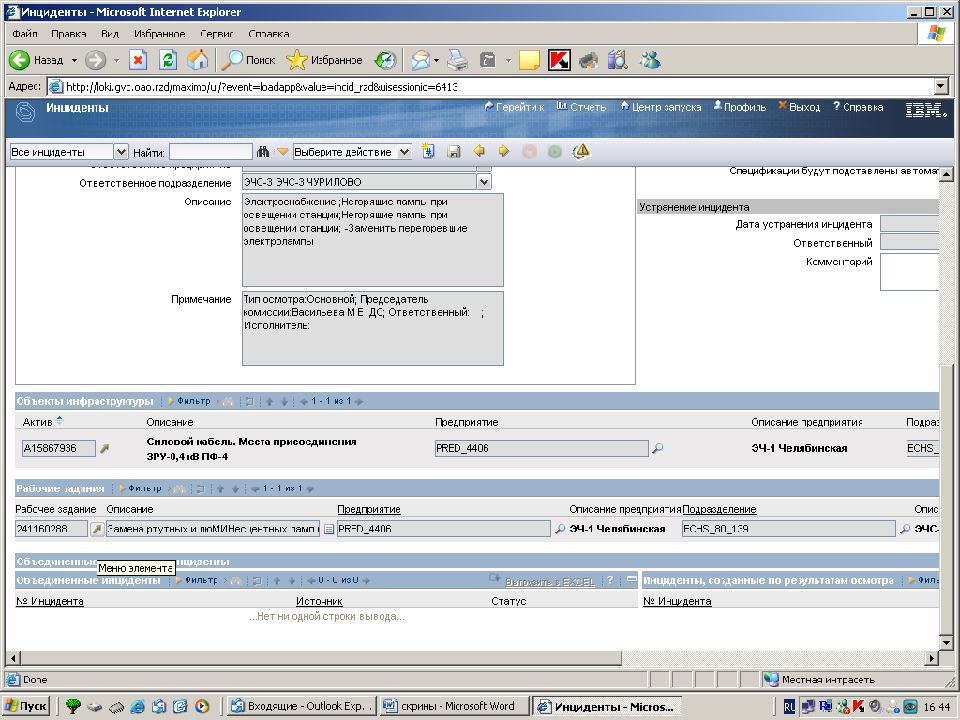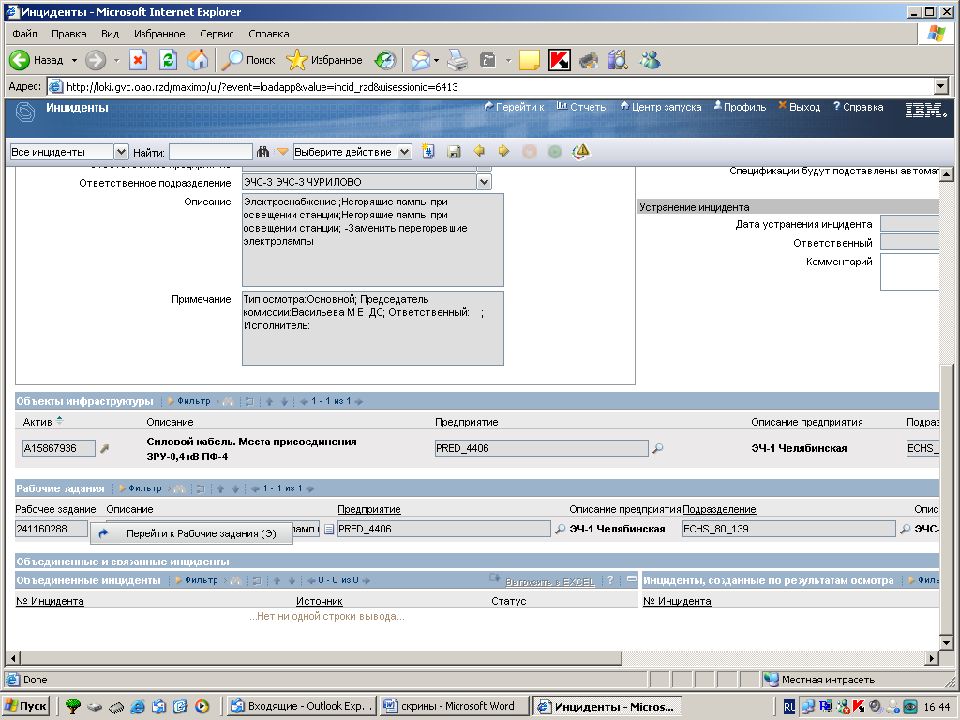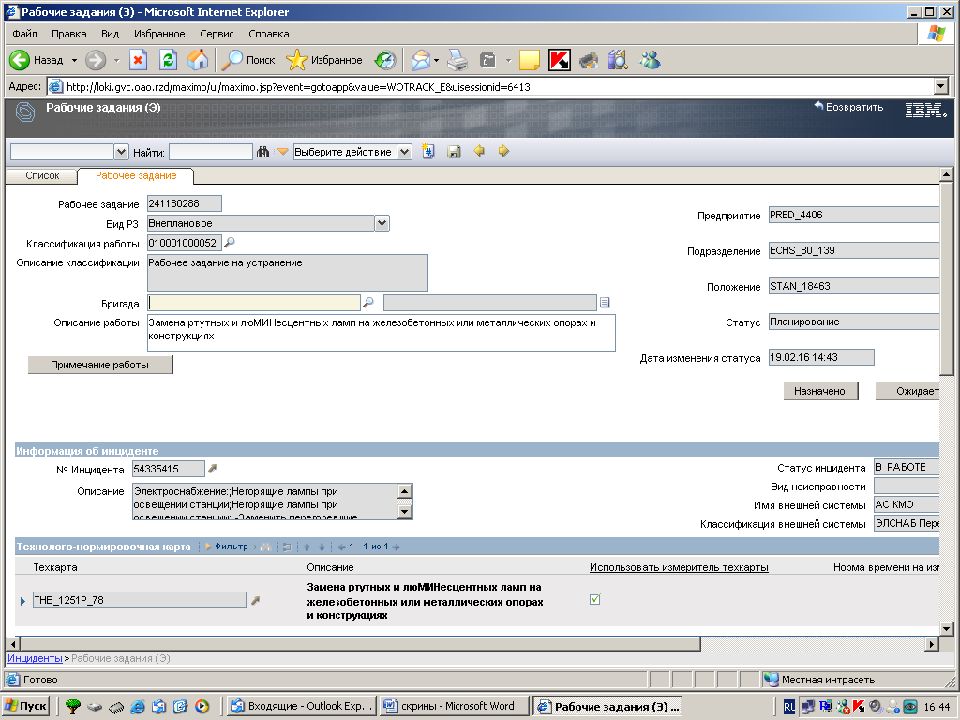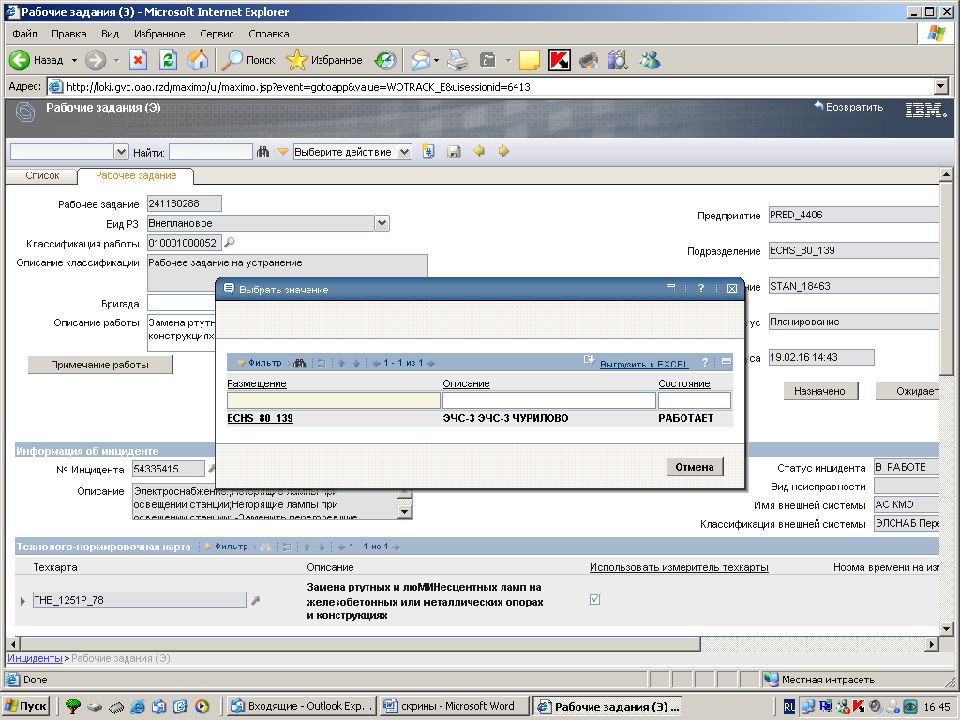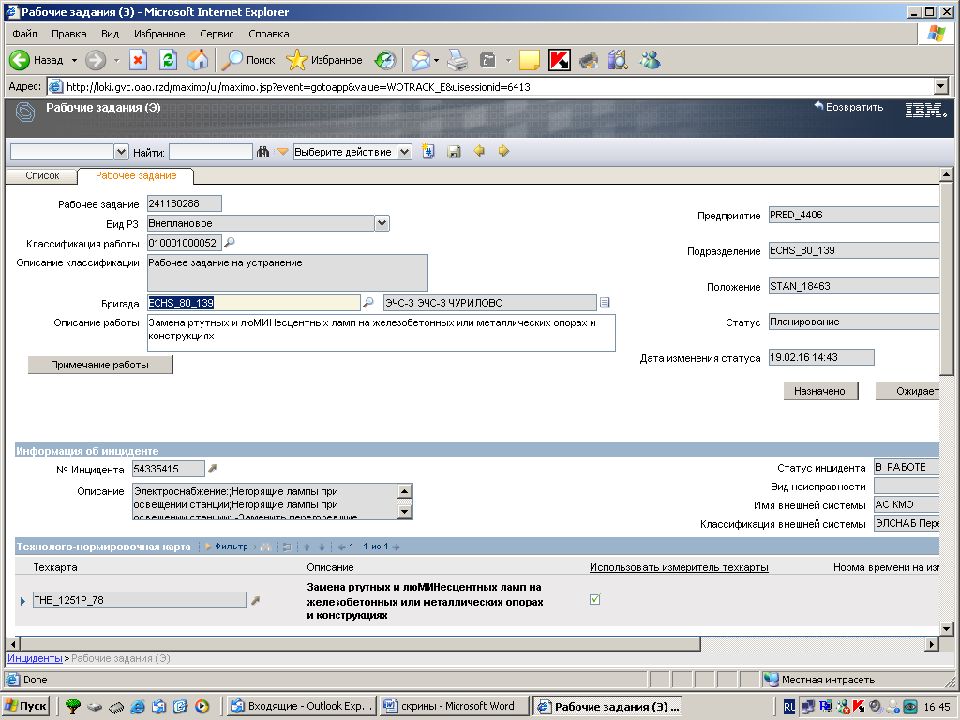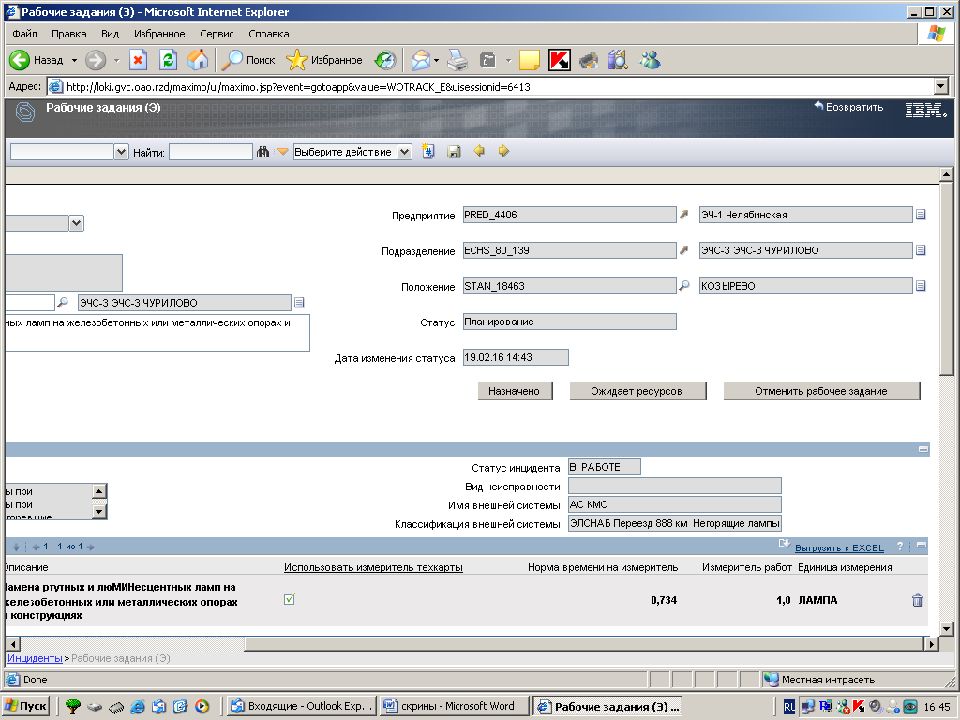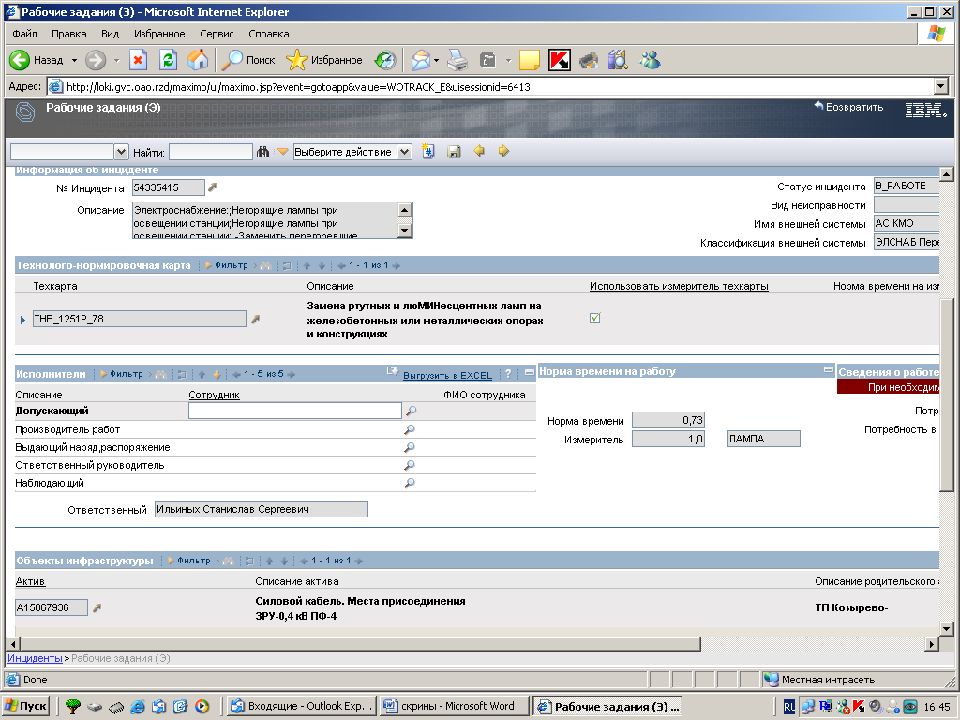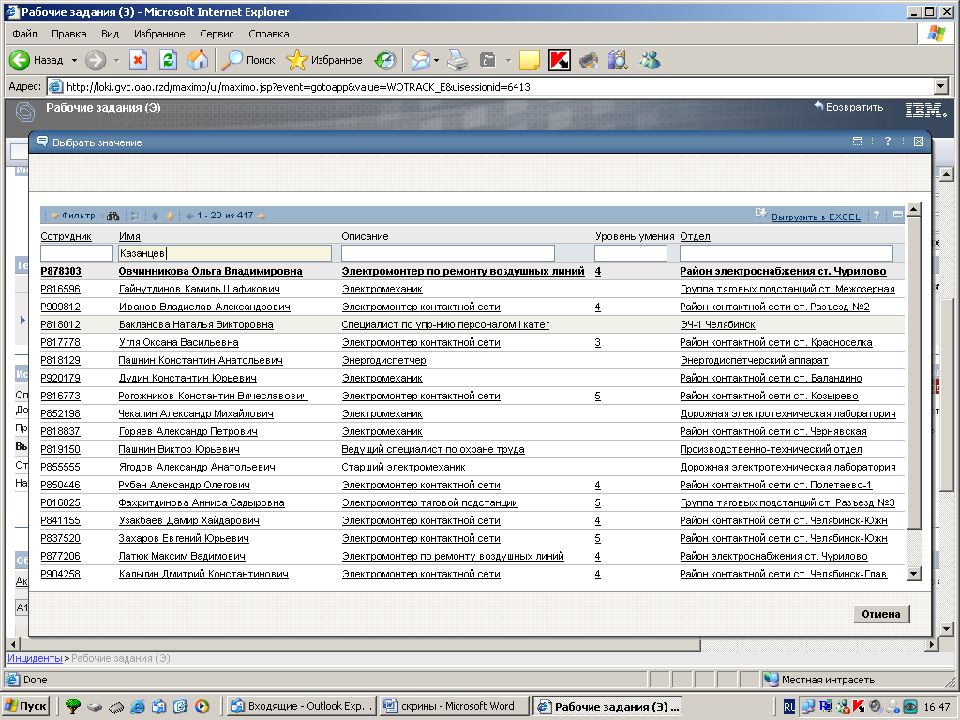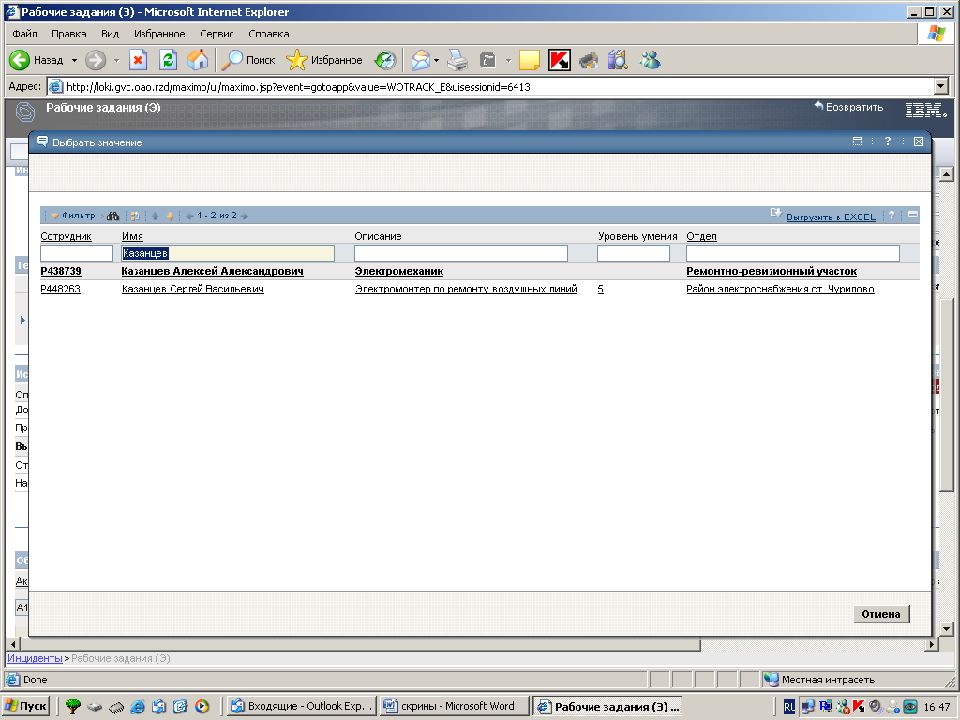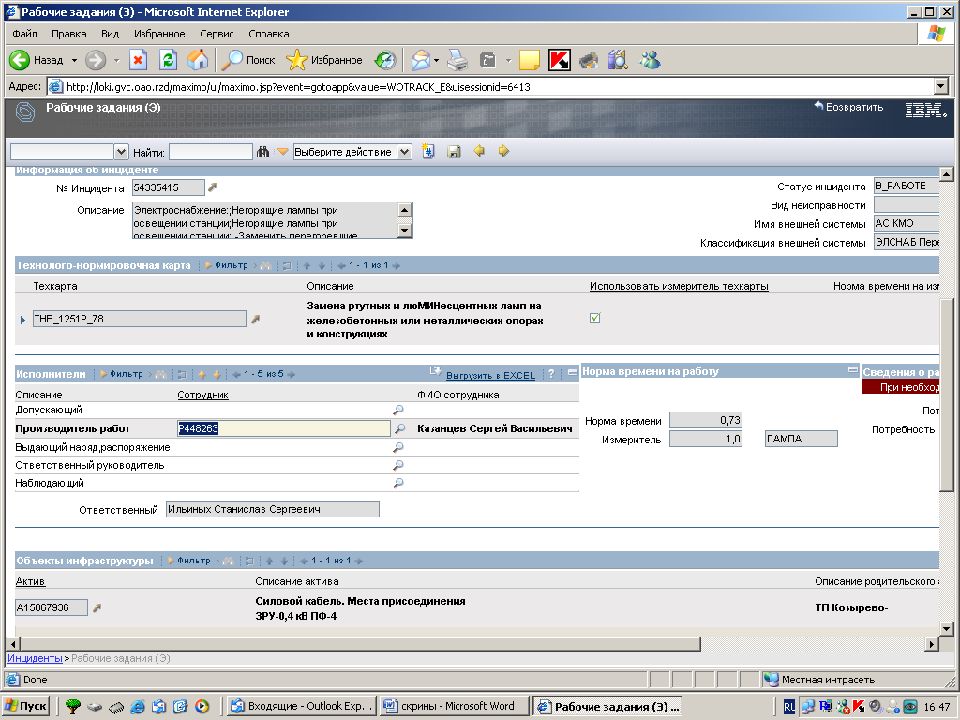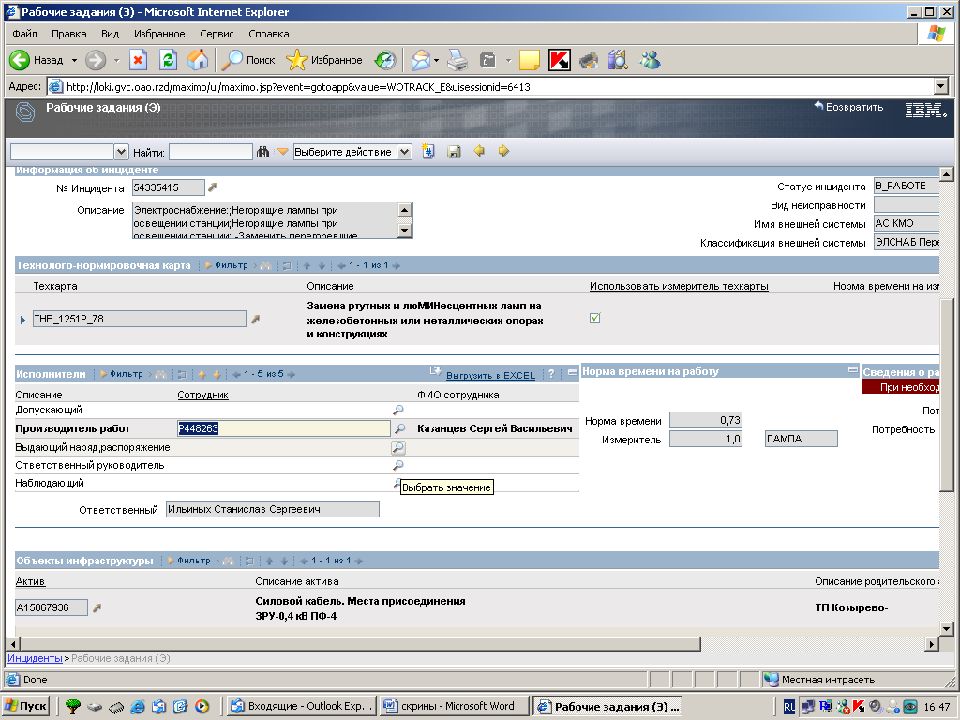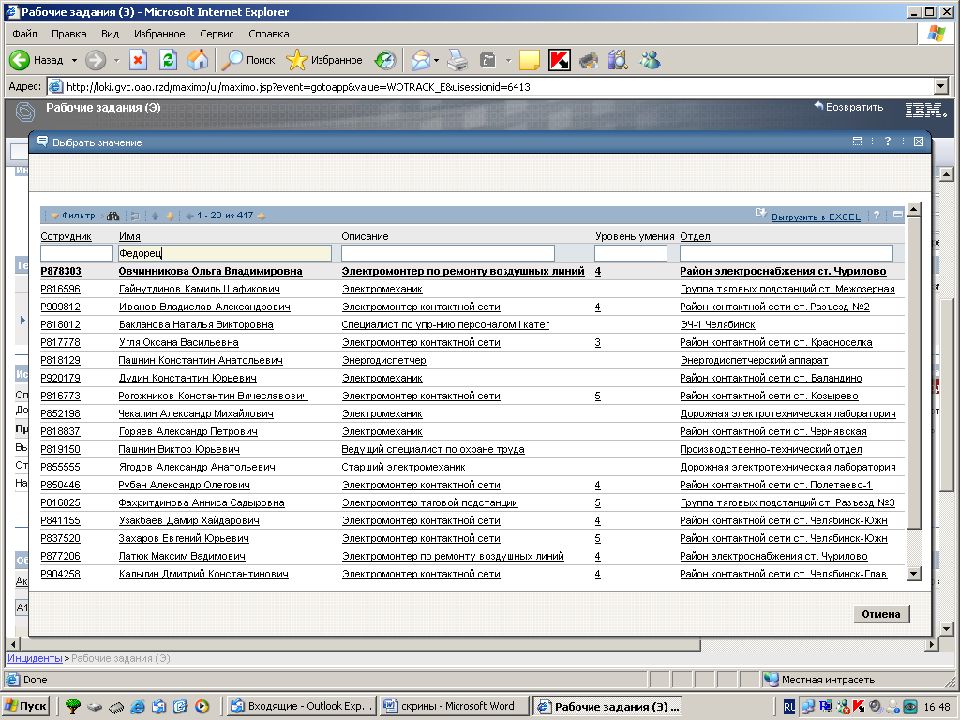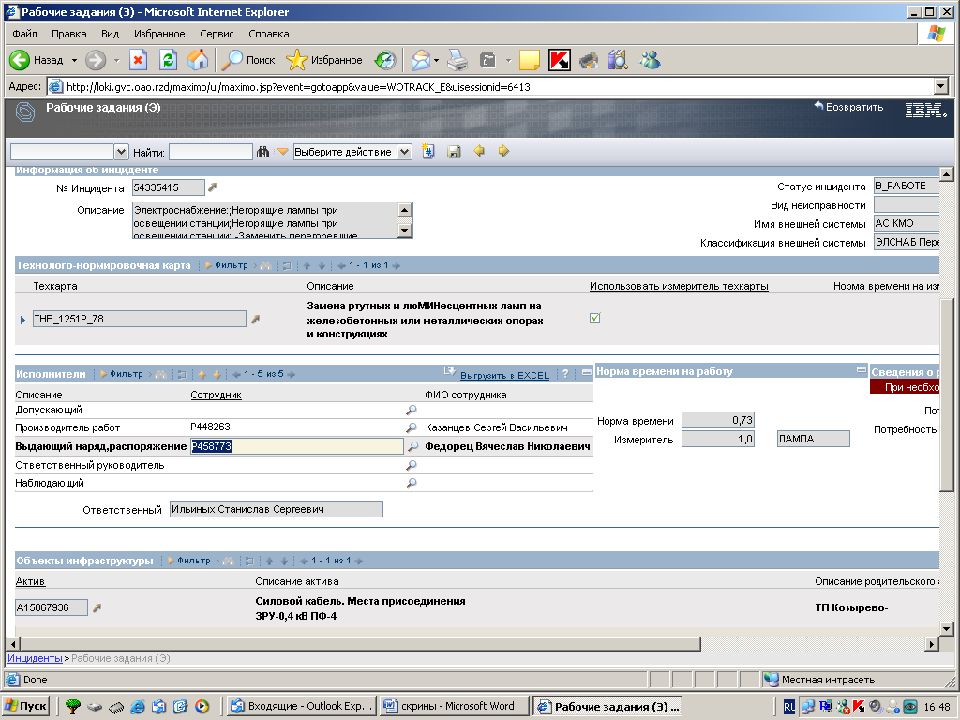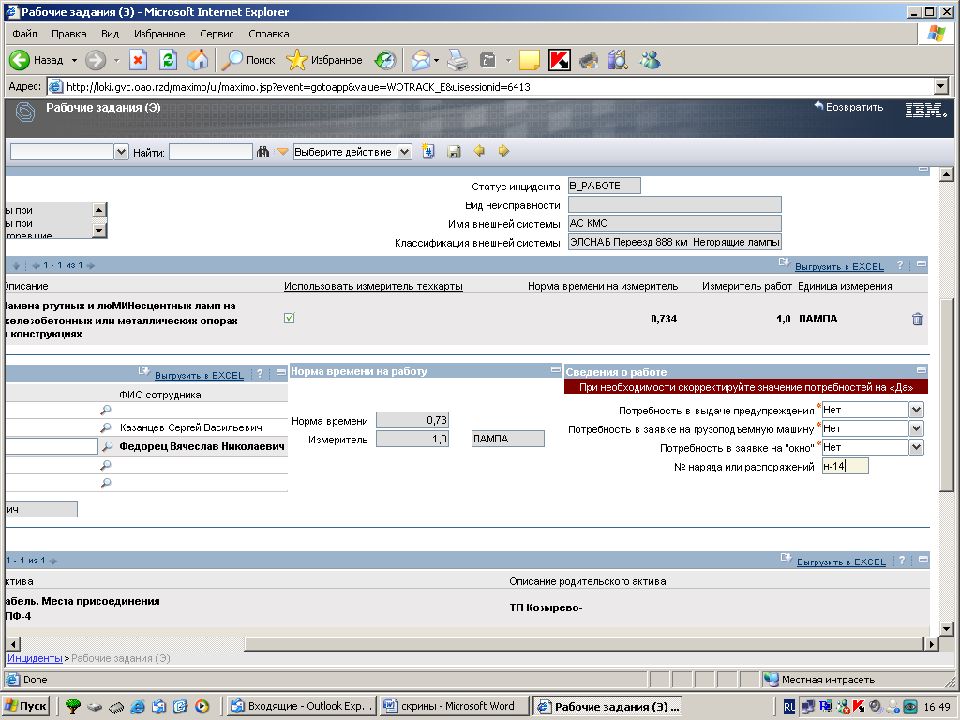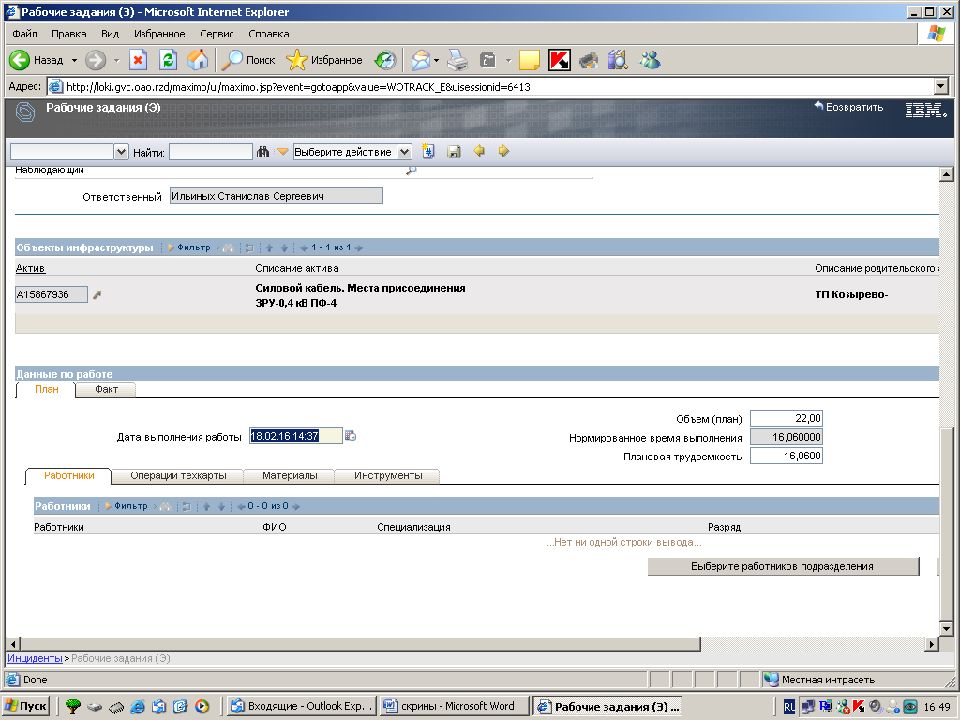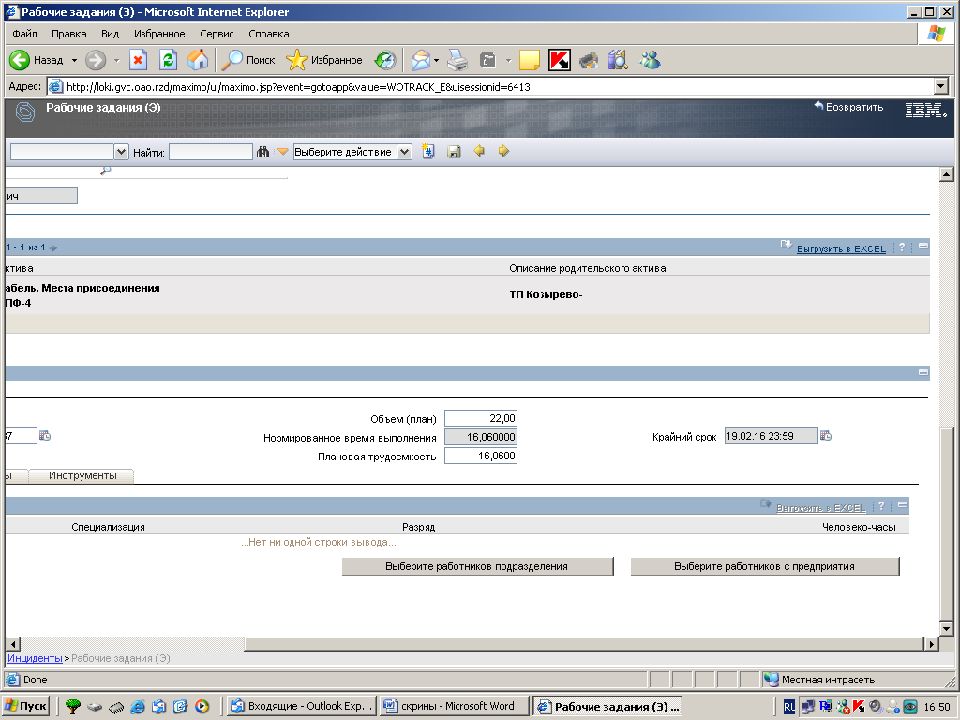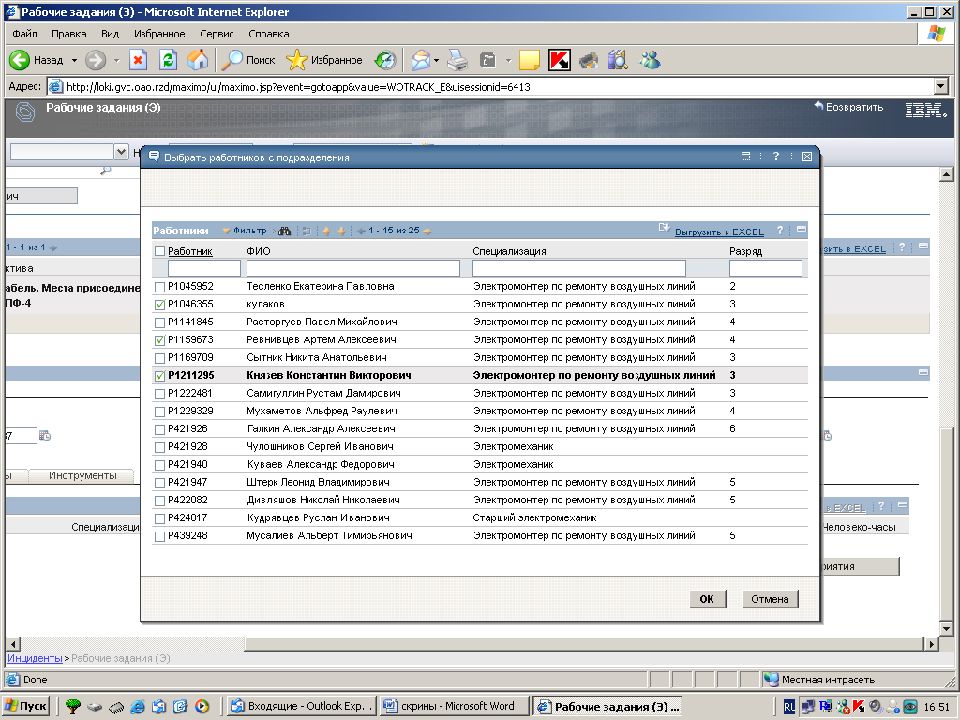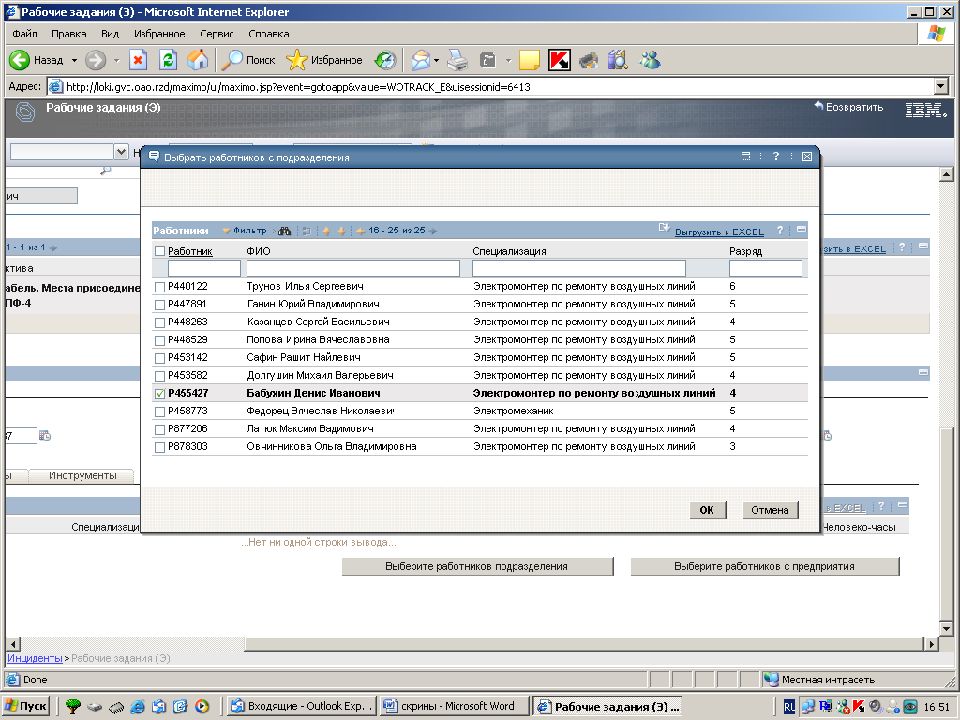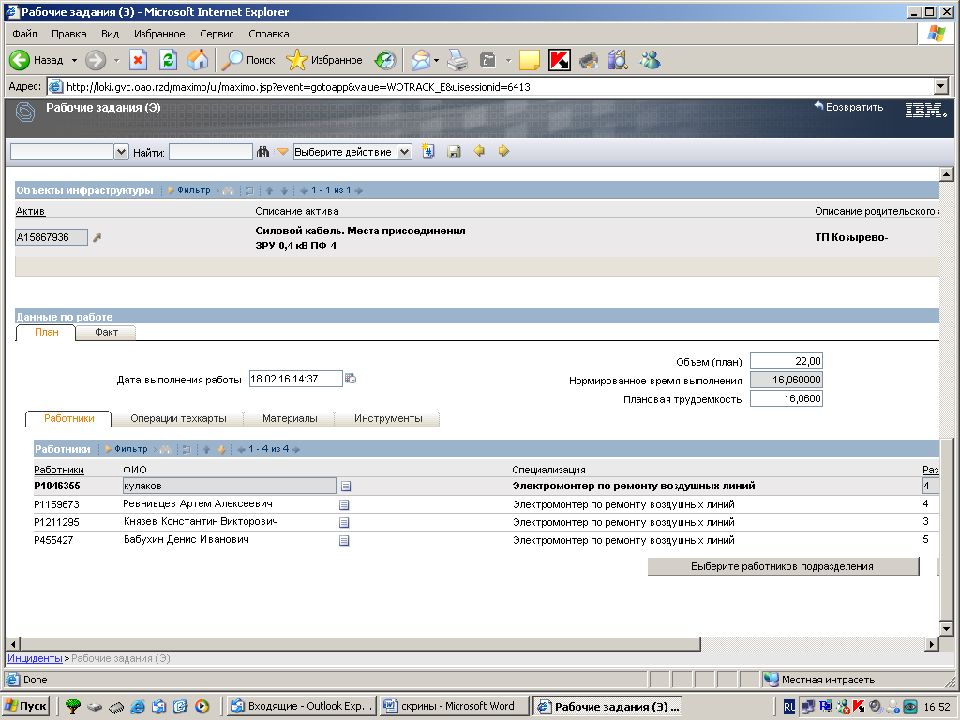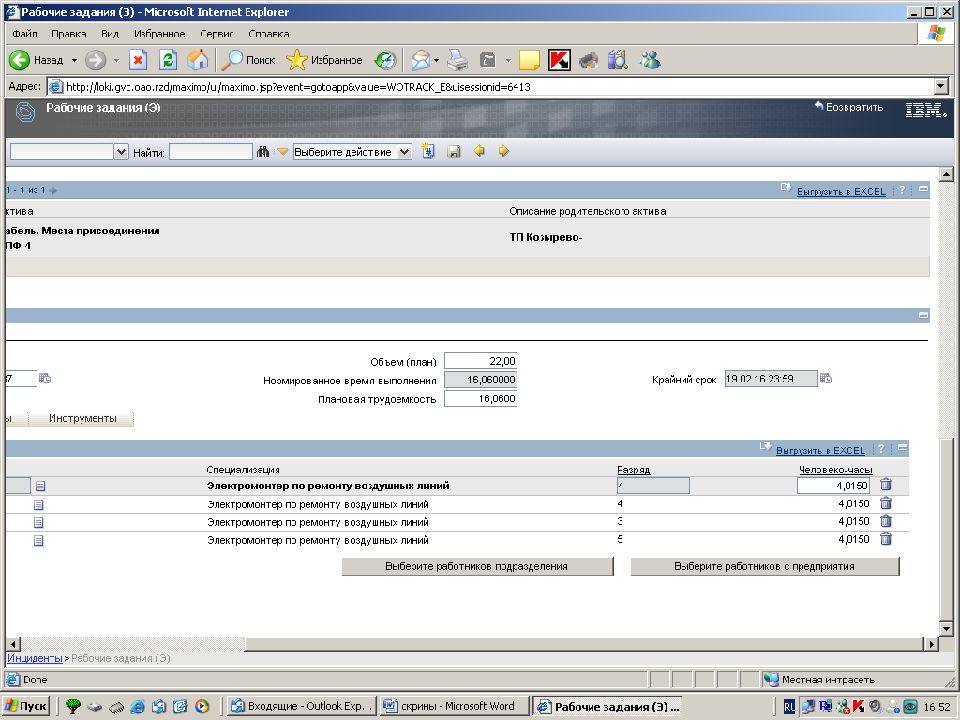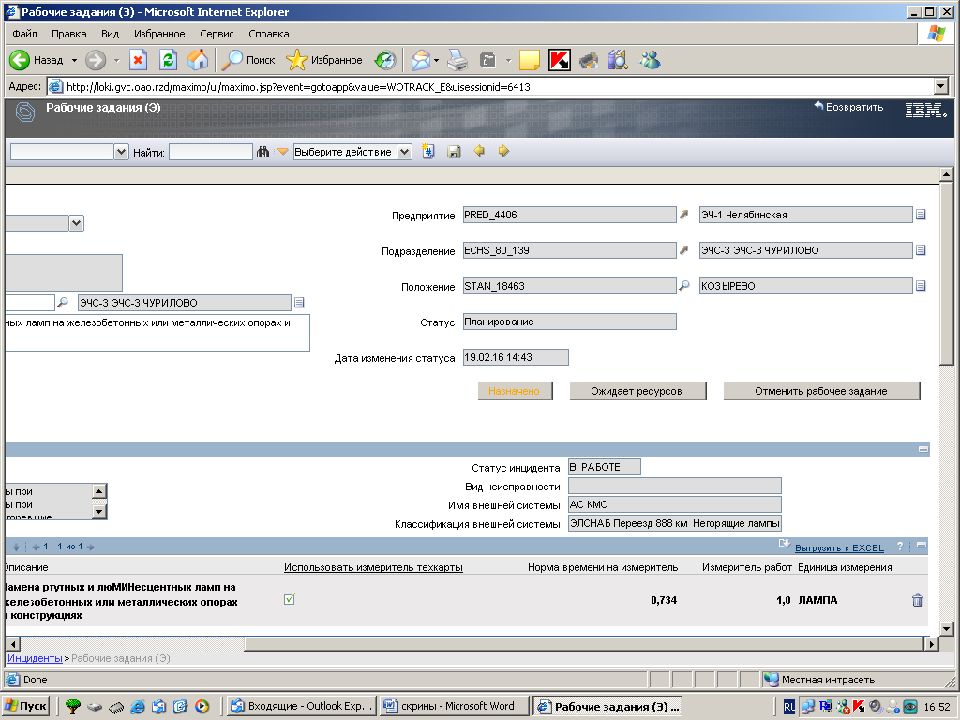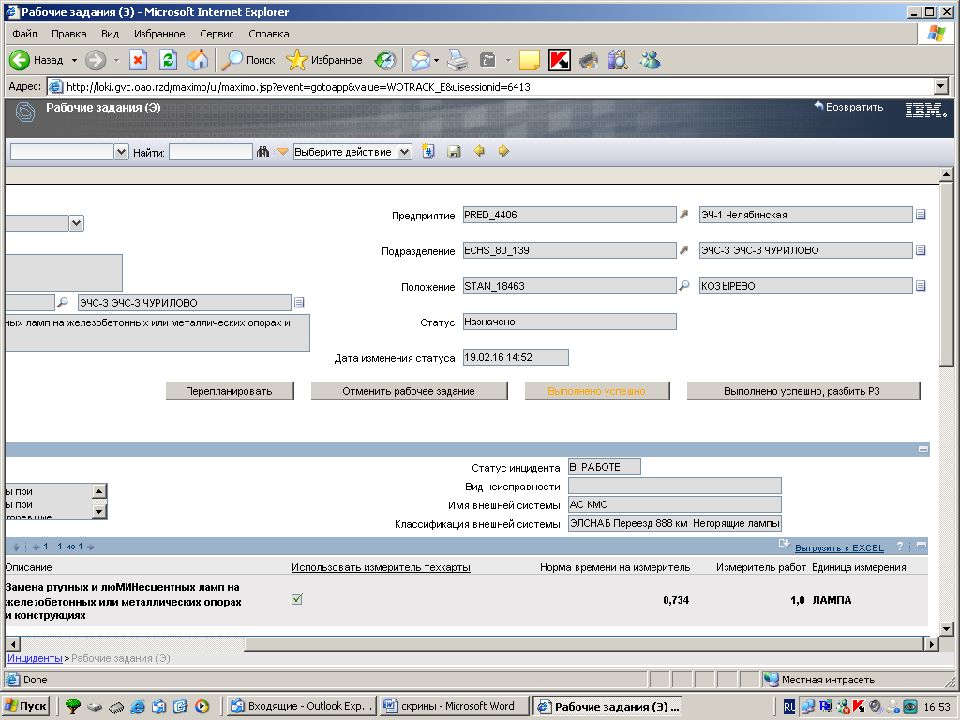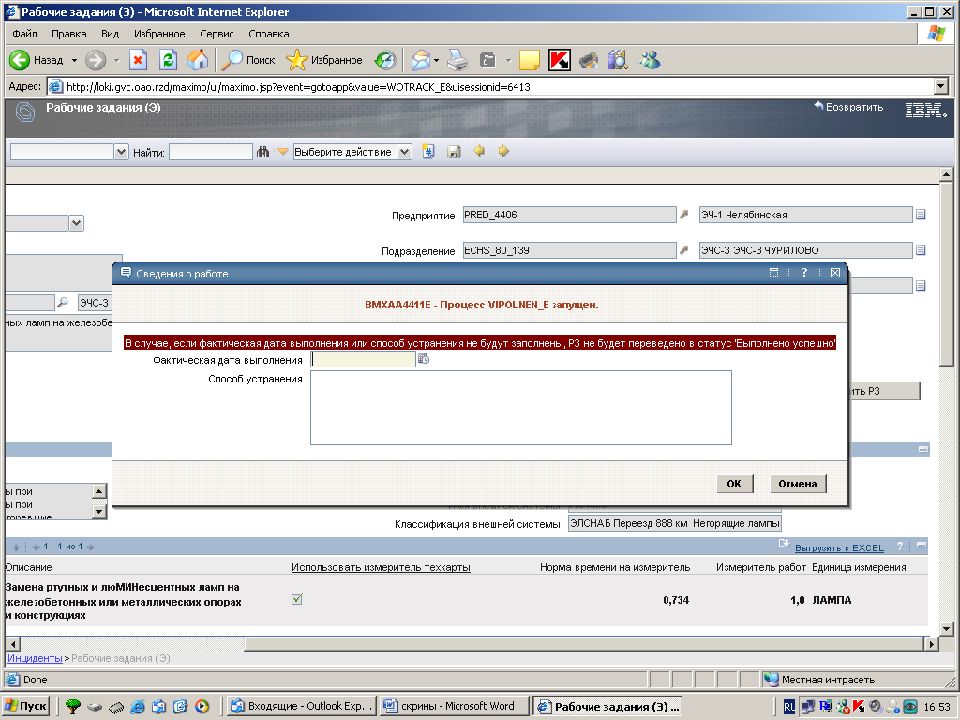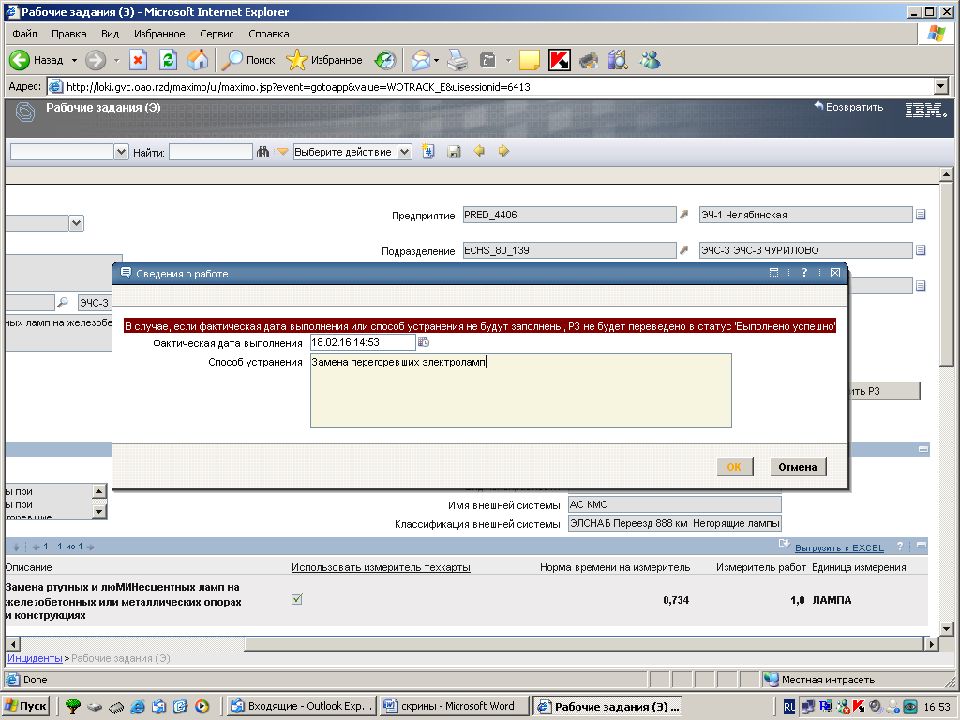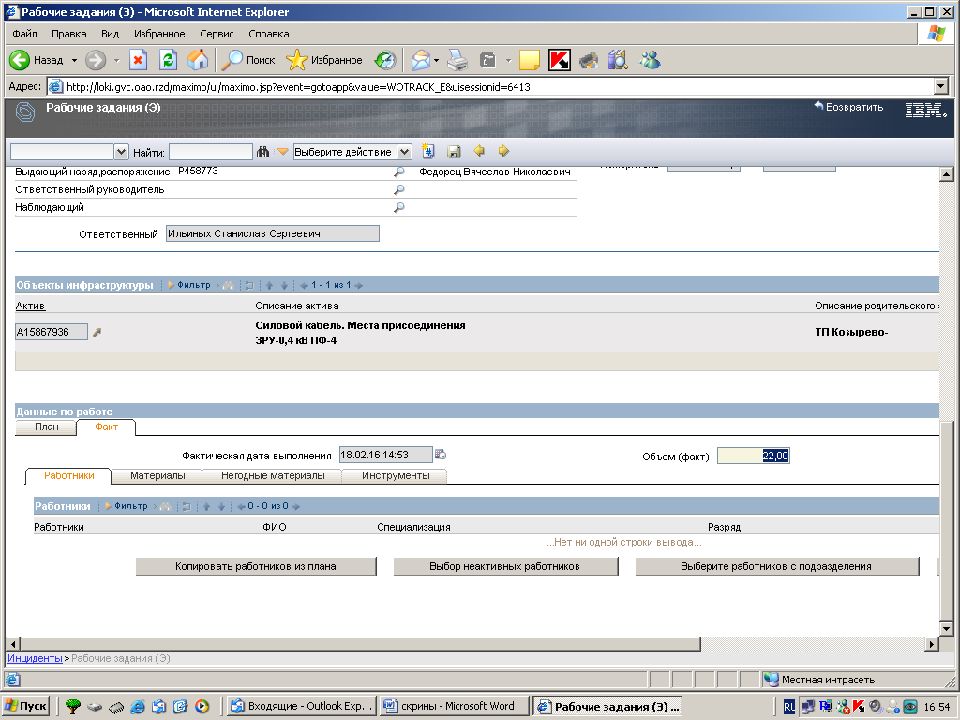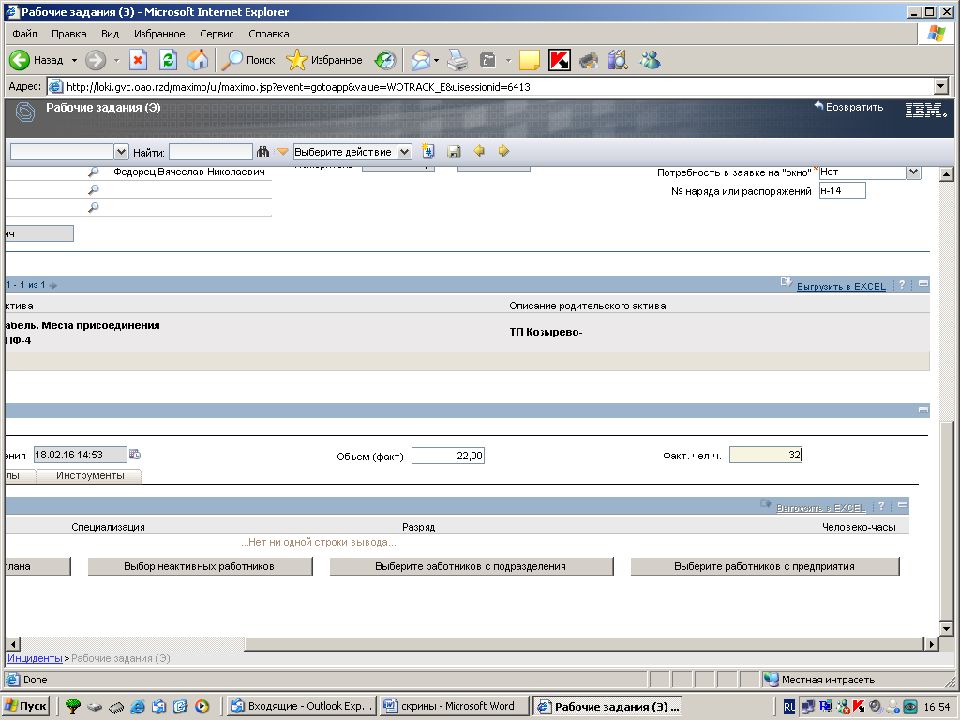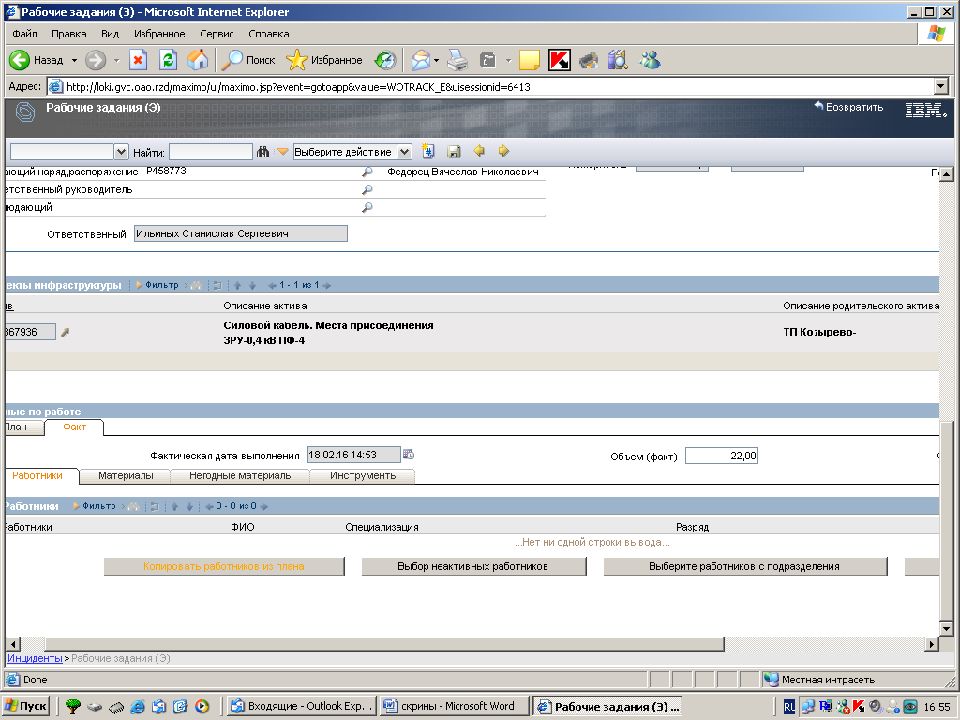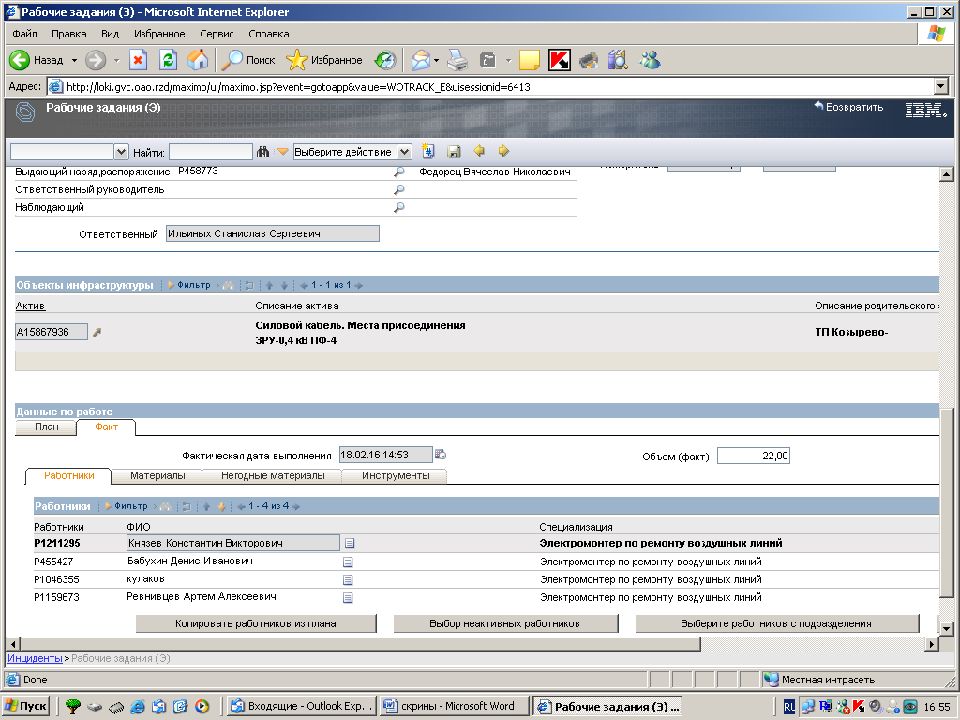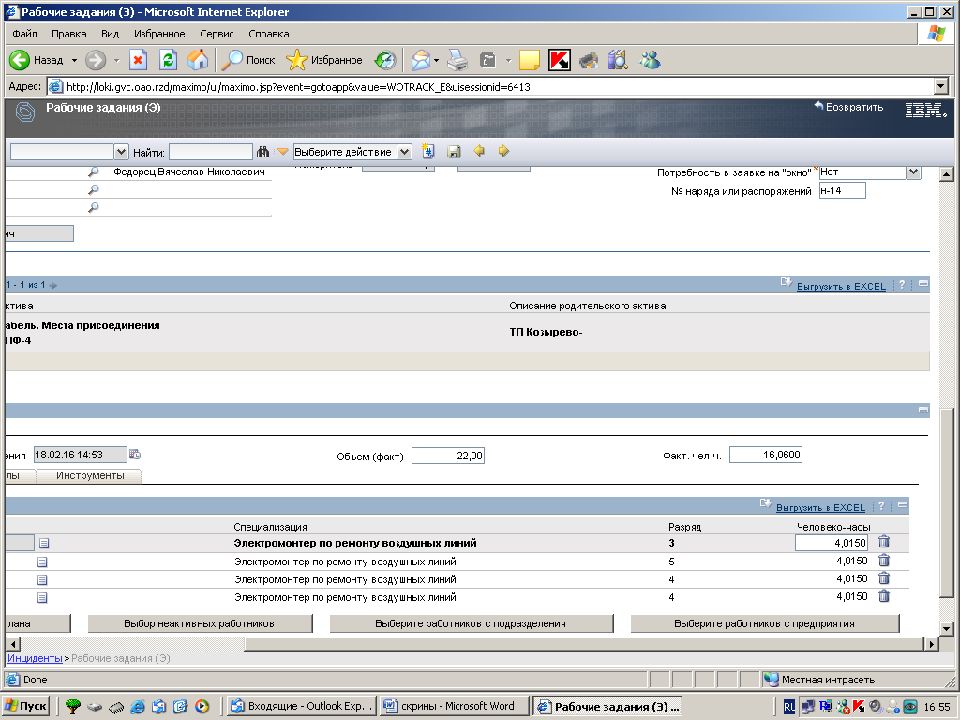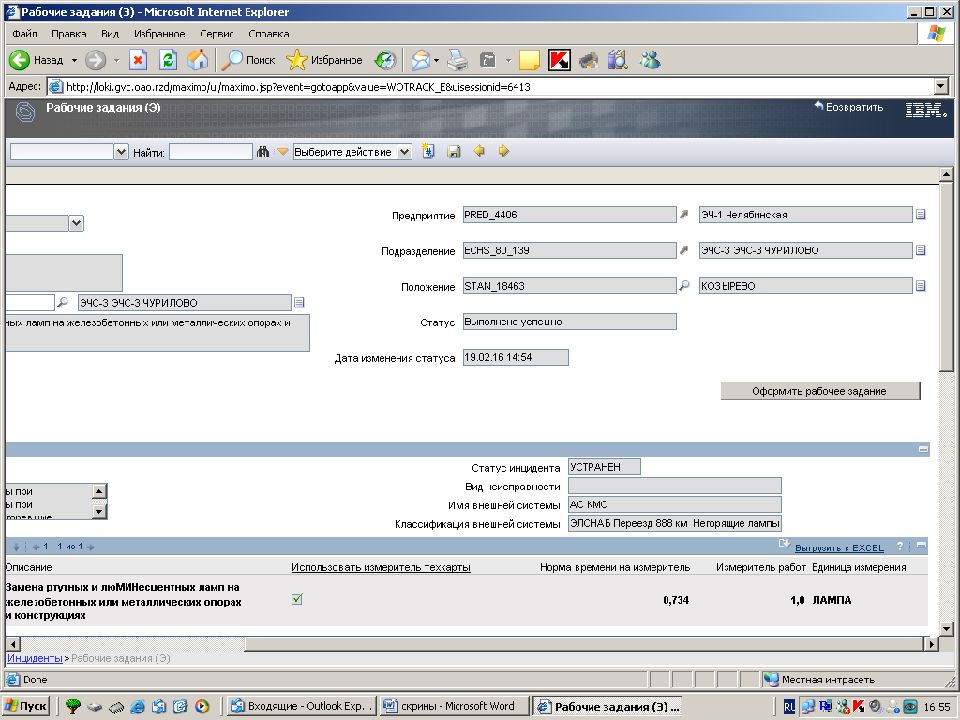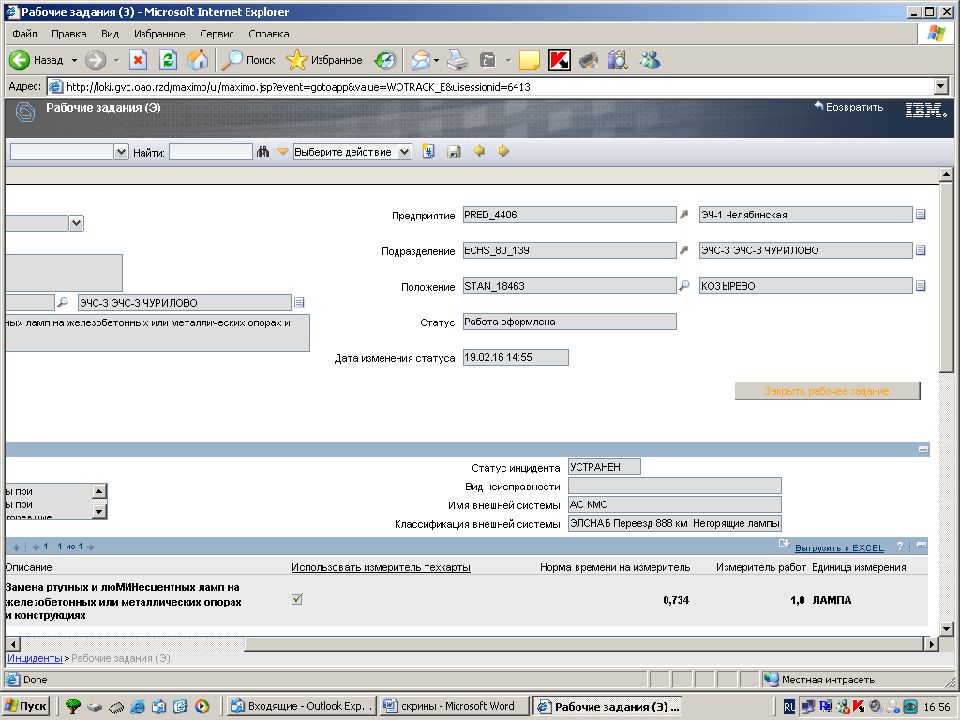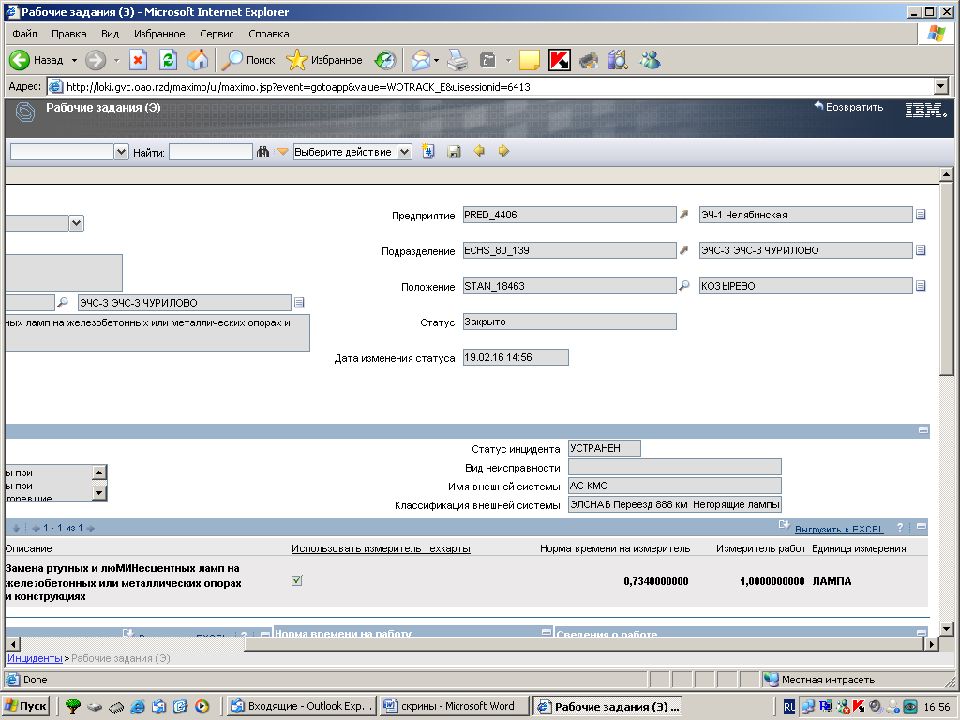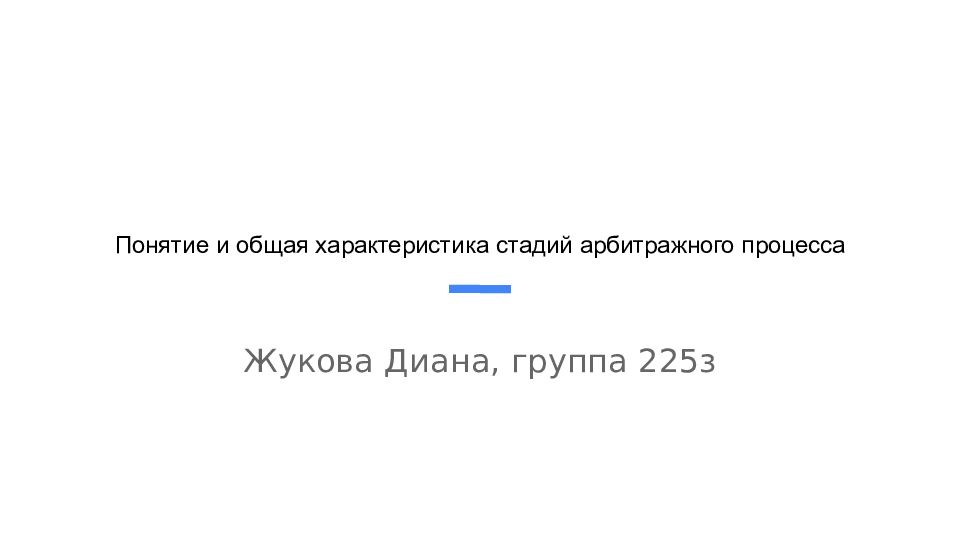Первый слайд презентации: АСУ ЗМ и АС КМО
Единая корпоративная автоматизированная система управления инфраструктурой ОАО «РЖД»
автоматизация сбора замечаний машинистов при выполнении поездной или маневровой работы и ответов на них; учет и контроль нарушений, выявленных локомотивной бригадой; контроль своевременности принятия мер по замечаниям машинистов; формирование отчетных форм и справок по причастным службам и в целом по дороге; анализ состояния безопасности движения поездов на ВСЖД; ведение архива замечаний и ответов на них.
Слайд 8
После успешной регистрации пользователя, на экране появится окно, в верхней части которого находится Главное Меню, содержащее следующие режимы работы: Ввод замечаний, Просмотр замечаний/Ввод ответа, Форум. При этом пункт Просмотр замечаний/Ввод ответа в свою очередь содержит своё подменю, включающее в себя следующие подпункты: Просмотр входящих замечаний Просмотр исходящих замечаний Просмотр входящих замечаний предназначен для просмотра замечания, ввода ответа или отказа от замечания. Просмотр исходящих замечаний позволяет просмотреть замечания, адресованные на ответственные предприятия.
Слайд 10: Общие правила работы с АСУ ЗМ
Переход от одного параметра к другому можно осуществлять как с помощью мышки, так и с помощью клавиши < Tab >. Большинство параметров представляют собой управляющие элементы с раскрывающимися списками. Каждый такой управляющий элемент снабжен кнопкой с изображением стрелки. Для того, чтобы выбрать какой-то элемент списка, щелкните сначала на этой кнопке, а затем на нужном элементе раскрывшегося списка. Для отображения тех элементов списка, которые не поместились в области отображения списка на экране, воспользуйтесь полосой прокрутки.
Слайд 11
Есть второй (более быстрый) способ выбора значения управляющего элемента. Двойным щелчком или с помощью клавиши < Tab > установите курсор в текстовом поле управляющего элемента так, чтобы оно приобрело синий цвет, и начните вводить наименование значения с клавиатуры. При этом в текстовом поле будут высвечиваться наименования элементов списка, начинающиеся с вводимой буквы. Как только высветится нужное вам значение показателя, можете переходить к следующему параметру. Выход из программы осуществляется с помощью кнопки Выход.
Слайд 12: Ввод замечаний
Диалоговое окно режима Ввод замечаний содержит набор параметров, необходимых для ввода информации о нарушениях, выявляемых машинистами в пути следования или при производстве маневровой работы. Вся информация берётся из журнала замечаний машинистов формы ТУ-137/ВЦ.
Слайд 14
По номеру локомотива определяются возможные ТЧ приписки и серия локомотива. Параметры «Дата записи в Книгу ТУ-137» и «Дата события» в окне дата включают в себя дату и время. Для установки числа, месяца, часов и минут отводится по 2 символа. Год указывается полностью (4 символа). Образец ввода даты приведён в форме ввод замечания в окне дата. Для того, чтобы сообщение сформировалось и отложилось в базе данных, необходимо заполнить (задать) параметры обязательных полей, выделенных тёмным цветом. После того, как все необходимые поля будут заданы, нажмите на кнопку Ввести.
Слайд 15: Просмотр замечаний/Ввод ответов
Пункт меню Просмотр замечаний/Ввод ответов включает в себя следующие подпункты: Просмотр замечаний, адресованных на депо (входящие) и Просмотр замечаний из депо (исходящие). Для того чтобы ввести ответ на выявленное замечание машиниста или сформировать отказ, выберите пункт Просмотр входящих замечаний. На экране откроется окно, отражающее количество отвеченных, отказных и не отвеченных замечаний. Путём нажатия на любую из цифр, появляется окно, предназначенное для просмотра и выбора нужного замечания.
Слайд 17
После того, как искомое замечание будет найдено, щелкните по кнопке Открыть. Появится окно, содержащее суть замечания и кнопки ответ или отказ. Если предприятие берёт на себя ответственность, то необходимо нажать на кнопку ответ, при этом появятся текстовые поля, предназначенные непосредственно для ввода ответной информации.
Слайд 20
Поля Должность ответственного за расследование и Должность виновного, Основная причина нарушения, Принятые меры содержат управляющие элементы с раскрывающимися списками для выбора соответственно должностей и причины нарушения. Все остальные элементы диалогового окна представляют собой текстовые поля для ввода соответствующей информации в произвольной форме.
Слайд 21: Параметры поля Виновник могут быть не установлены в следующих случаях:
если в результате проверки, нарушение не подтвердилось; если причиной нарушения явилось воздействие природного фактора; если причиной нарушения явилось противоправное вмешательство посторонних лиц; если причина нарушения не была установлена; в этом случае, в раскрывающемся списке должностей выбираем в списке Служба - Служба неустановленна. В поле Виновники укажите дополнительные сведения о виновниках, если их было несколько, или если они не вошли в список управляющего элемента Должность поля Виновник.
Слайд 22
Если нарушение произошло по нескольким причинам, то помимо основной причины надо указать дополнительную причину. Если же причина не подпадает ни под один пункт имеющегося списка, в Основных причинах нарушения выберите Прочие, а в текстовых полях Обстоятельства нарушения окна распишите, в чем она заключалась. Укажите также, какие последствия имело данное нарушение, и какие меры были приняты. После того, как все поля будут заполнены, щелкните на кнопке Ввести.
Слайд 29: Отклонение инцидента
При некорректном направлении инцидента его возможно переназначить в рамках дистанции, в рамках службы, на другую службу. Линейный диспетчер имеет функцию переназначения в рамках дистанции. Диспетчер ЦУСИ имеет функцию переназначения инцидента в рамках дистанции, службы или на другую службу.
Слайд 30: Отклонение инцидента на уровень линейного диспетчера
Статус инцидента должен быть «Направлен в группу». В статусе «Новый» или «Направлен в группу» ответственному за устранение инцидента доступна возможность: Принять в работу; Отклонить инцидент; Объединить с инцидентом.
Слайд 32
При нажатии на неё открывается, обязательное для заполнения, диалоговое окно. В нем необходимо выбрать уровень управления (ЦУСИ или линейное предприятие) и ввести причину отклонения инцидента. Данная информация далее отражается в поле «причина отклонения» в карточке инцидента.
Слайд 33
В диалоговом окне присутствуют три кнопки: Отмена – при нажатии на данную кнопку диалоговое окно закрывается, статус инцидент остается «Направлен в группу»; Отклонить – при нажатии на данную кнопку осуществляется проверка на заполнение причины отклонения, статус инцидента меняется на «Отклонен».
Слайд 35
Далее инцидент становится доступен диспетчеру в зависимости от уровня управления: Линейный уровень – переназначить должен линейный диспетчер и диспетчер ЦУСИ; ЦУСИ – переназначить должен диспетчер ЦУСИ.
Слайд 36
Далее статус инцидента изменяется на «отклонен» и «причина отклонения» отражается в карточке инцидента.
Слайд 37: Отклонение инцидента диспетчером предприятия
Диспетчер предприятия имеет возможность отклонения инцидента на уровень ЦУСИ, если инцидент находится в статусе «Отклонен» для переназначения диспетчером ЦУСИ в рамках службы или на другую службу. Для этого необходимо нажать кнопку «Отклонить». При этом открывается диалоговое окно.
Слайд 38: В диалоговом окне присутствуют три кнопки:
Отмена – при нажатии на данную кнопку диалоговое окно закрывается, статус инцидент остается «Отклонен» и уровень управления «линейное предприятие»; Отклонить – при нажатии на данную кнопку осуществляется проверка на заполнение причины отклонения, статус инцидента остается на «Отклонен» и уровень управления изменяется на «ЦУСИ»; Отклонить в АСУ ЗМ – отклонение в АСУ ЗМ. Статус инцидента меняется на «Ложный» (см. инструкцию «Отклонение инцидентов в АСУ ЗМ»).
Слайд 40
Для отклонения на уровень ЦУСИ необходимо заполнить обязательное поле «Причина отклонения» и нажать «Отклонить». Далее уровень управления меняется на ЦУСИ. Статус инцидента «Отклонен».
Слайд 42
У Линейного диспетчера закрываются все поля для редактирования, активных кнопок нет. Переназначение инцидентов из АСУ ЗМ, аналогично переназначению инцидентов ручного ввода. См. инструкцию «Переназначение инцидента».
Слайд 139: АС КМО
АВТОМАТИЗИРОВАННАЯ СИСТЕМА ВЕДЕНИЯ АКТОВ КОМИССИОННЫХ МЕСЯЧНЫХ ОСМОТРОВ СТАНЦИЙ И КОНТРОЛЯ ЗА УСТРАНЕНИЕМ НЕИСПРАВНОСТЕЙ
Слайд 140: В АС КМО предусмотрено несколько категорий доступа :
ввод результатов комиссионных осмотров станции, ввод отметок об устранении выявленных при осмотрах неисправностей, просмотр результатов комиссионных осмотров станций. В качестве области данных в системе могут быть доступны данные по всей дороге, по отделению, предприятию или станции (в зависимости от категории доступа).
Слайд 141: В первую очередь к системе должны быть подключены основные группы пользователей:
начальники станций; специалисты станции, ответственные за ввод результатов осмотров; специалисты причастных предприятий, ответственные за ввод данных об устранении неисправностей.
Слайд 142: В работе системы АС КМО задействованы следующие виды нормативно-справочной информации:
Классификаторы сетевого уровня: Виды технических устройств станций; Виды неисправностей технических устройств станций; Меры обеспечения безопасности движения; Допустимые сроки устранения неисправностей; Причины отмены результатов комиссионных осмотров; Причины невозможности устранения в срок; Должности работников.
Слайд 143
Данные о технических устройствах станции (путях, стрелочных переводах, переездах, светофорах, опорах контактной сети) поступают в АС КМО из баз данных смежных автоматизированных систем (АСУП, АСУ-Ш2, АСУ-Э и прочих), поэтому корректировка этих данных осуществляется пользователями указанных систем. Временно данные поступают только из АСУ-П: данные по путям, стрелочным переводам, переездам, сбрасывающим башмакам и упорам тормозным стационарным.
Слайд 144: Порядок ввода результатов комиссионного месячного осмотра и контроля за устранением замечаний
Слайд 145
Использование системы АС КМО для электронного ведения журнала осмотров предусматривает ведение и хранение в бумажном виде журнала осмотров в виде актов комиссионных месячных осмотров. Акт содержит данные о проведении осмотра, результаты осмотра, данные о составе комиссии.
Слайд 146
Во время проведения осмотра результаты фиксируются на бумажных бланках акта осмотра или других носителях (диктофоны, карманные компьютеры и т.д.) для их дальнейшего ввода в систему. Бланк акта осмотра предварительно может быть распечатан из системы АС КМО. Формулировки замечаний, регистрируемых в бланке акта осмотра, должны максимально соответствовать принятой в системе классификации технических устройств станции и видов их неисправностей.
Слайд 147
По результатам осмотра пользователь, ответственный за ввод результатов комиссионных осмотров станции, вводит в систему общую информацию о проведении осмотра: дату проведения, тип осмотра и прочую информацию.
Слайд 148: При вводе актов осмотров станции могут быть указаны следующие типы осмотров:
Комиссионный месячный осмотр - основной (О); Внеочередной осмотр (В); Осмотр комиссией начальника дороги (Н); Осмотр комиссией начальника отделения дороги (НОД); Проверка маршрутов следования пассажирских поездов - пассажирский (Л).
Слайд 149
Замечания добавляются в акт согласно установленной в системе формы журнала комиссионных осмотров станции. Замечания вводятся посредством специализированного шаблона ввода с использованием классификаторов и справочников системы.
Слайд 150
После добавления в акт осмотра всех неисправностей и состава комиссии и После подписания формы ДУ-ХХа ЭТД всеми членами комиссии документ переходит в список «Текущие» для председателя комиссии. После подписания документа председателем комиссии АС ЭТД направляет в АС КМО уведомление о подписании документа. С этого момента акт считается полностью оформленным и переходит в список «Архив ».
Слайд 152: Ввод отметок об устранении замечаний
В течение суток после устранения неисправности специалист предприятия, ответственный за ввод данных об устранении замечаний, на основании сообщений о выполненных работах от исполнителей, добавляет в систему отметку об устранении. Если в электронном журнале осмотра для замечания не была проставлена отметка об устранении, то при добавлении акта очередного осмотра замечание автоматически будет перенесено в акт нового осмотра.
Слайд 153
В случае невозможности устранения неисправности технического устройства в установленные сроки специалист предприятия, ответственный за ввод отметок об устранении, указывает для соответствующего замечания причину неустранения в срок. После чего, при разрешении переноса срока устранения данной неисправности, специалист станции, ответственный за ввод в систему результатов осмотров, указывает новый срок устранения, основание для переноса срока устранения (номер распорядительного документа), и руководителя, разрешившего назначение нового срока.